Page 1
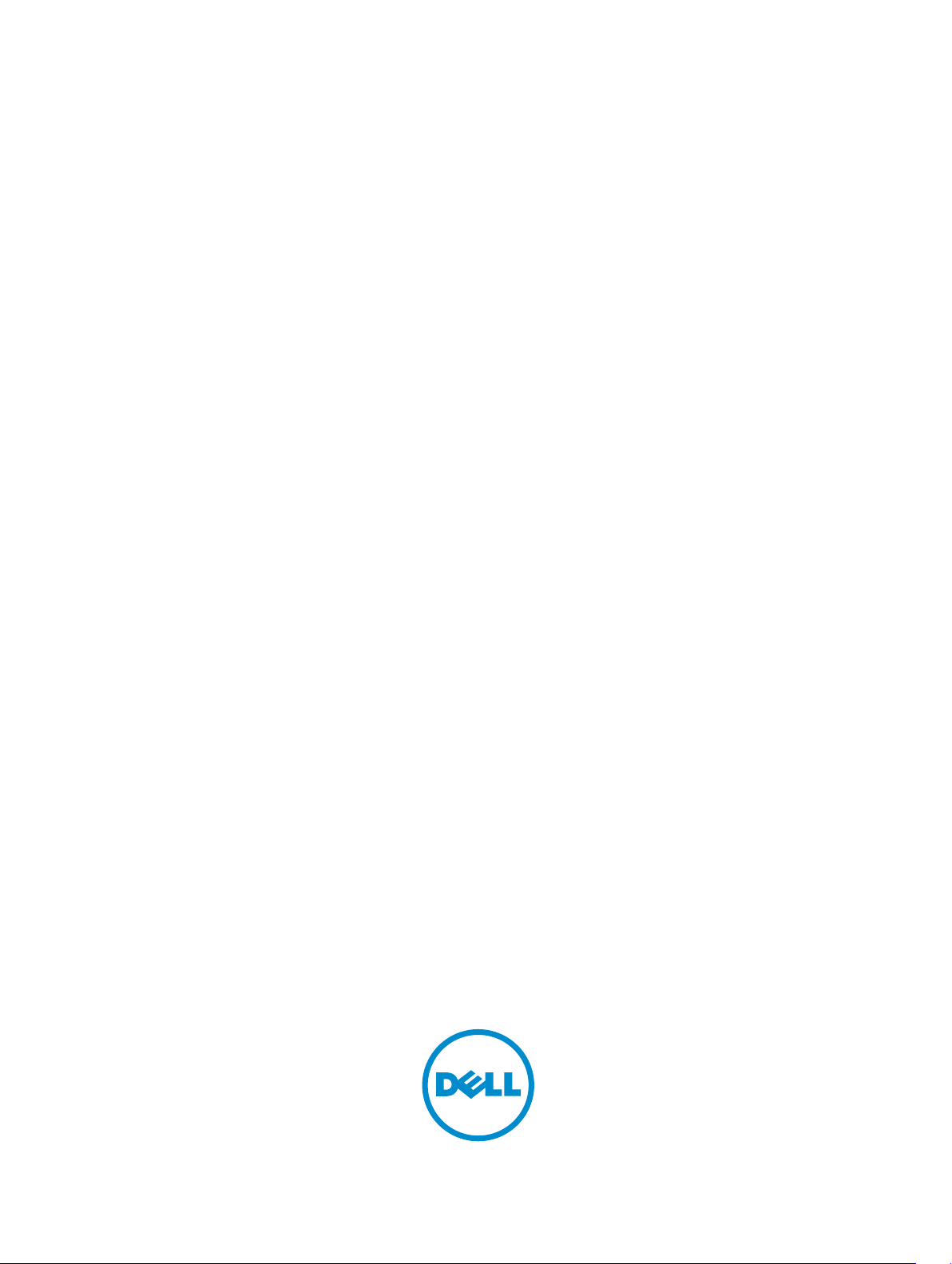
Dell Latitude 14 Rugged — 5414
Brukerhåndbok
Forskriftsmessig modell: P46G
Forskriftmessig type: P46G002
Page 2
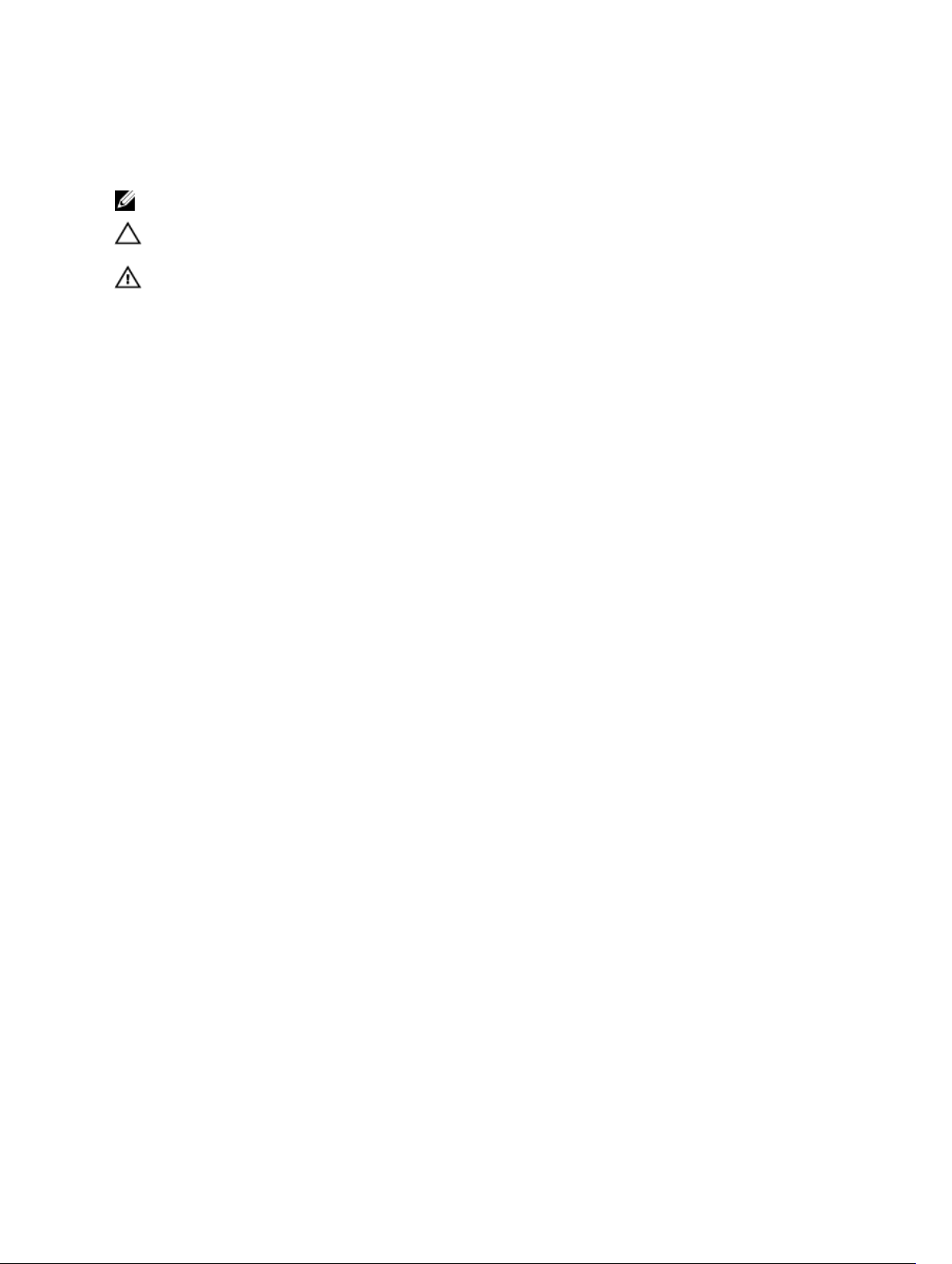
Merknader, forholdsregler og advarsler
MERK: En MERKNAD angir viktig informasjon som hjelper deg med å bruke datamaskinen bedre.
FORSIKTIG: En FORHOLDSREGEL angir enten potensiell fare for maskinvaren eller for tap av data
og forteller hvordan du kan unngå problemet.
ADVARSEL: En ADVARSEL angir potensiell fare for skade på eiendom, personskade eller død.
Copyright © 2016 Dell Inc. Med enerett. Dette produktet er beskyttet av amerikanske og internasjonale lover om
copyright og opphavsrett. Dell og Dell-logoen er varemerker som tilhører Dell Inc. i USA og/eller andre jurisdiksjoner.
Alle andre merker og navn som er nevnt i dette dokumentet, kan være varemerker som eies av deres respektive
bedrifter.
2016 - 06
Rev. A00
Page 3
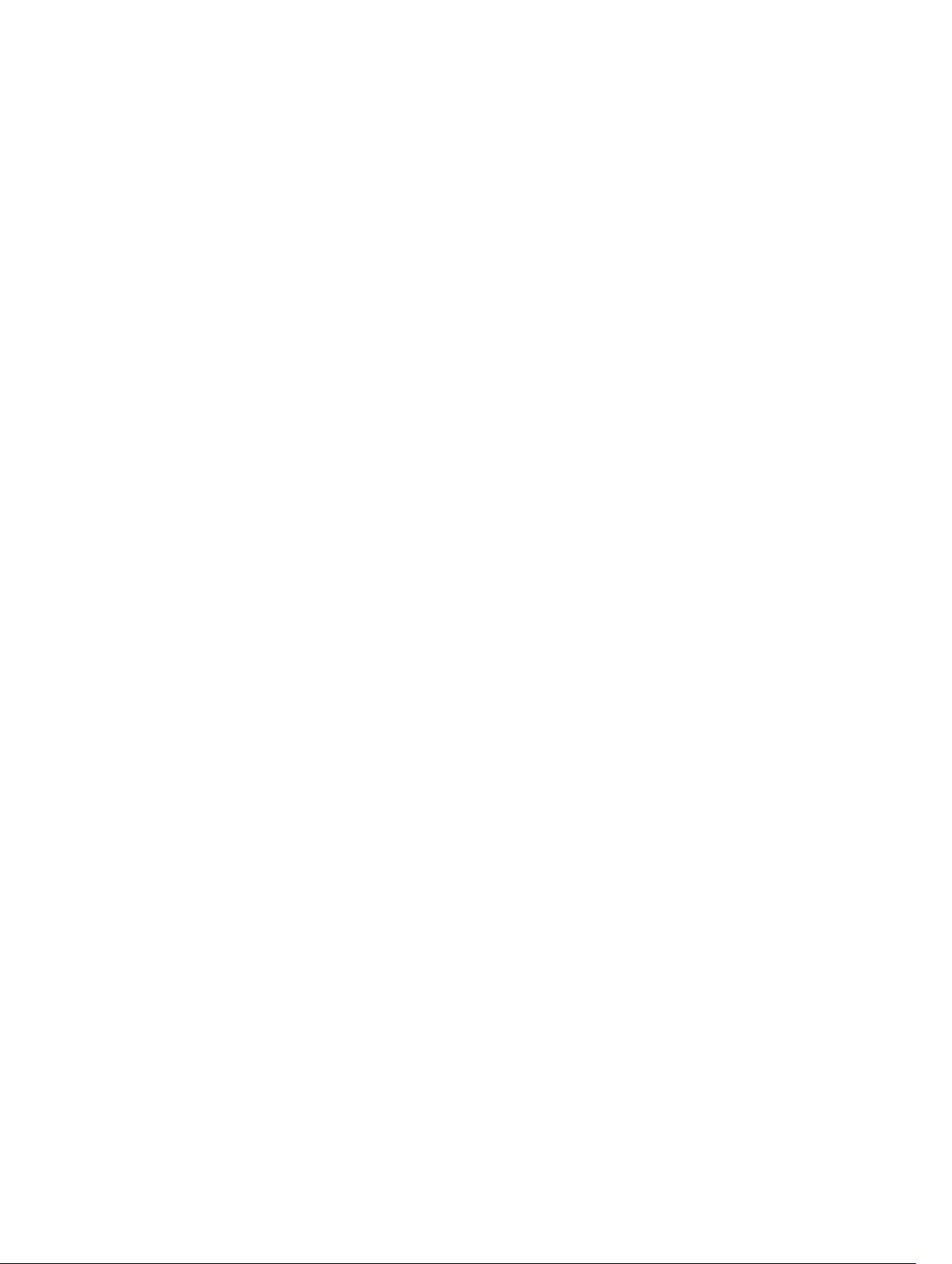
Innholdsfortegnelse
1 Arbeide på datamaskinen.................................................................................... 8
Sikkerhetsanvisninger............................................................................................................................8
Gjør følgende før du foretar arbeid inne i datamaskinen:................................................................... 9
Slå av datamaskinen.............................................................................................................................. 9
Slik slå du av datamaskinen — Windows 7..................................................................................... 9
Slå av datamaskinen — Windows 8<............................................................................................ 10
Slå av datamaskinen — Windows 10.............................................................................................10
Etter at du har arbeidet inne i datamaskinen..................................................................................... 10
Systemoversikt........................................................................................................11
3 Ta ut og installere komponenter..................................................................... 15
Anbefalte verktøy.................................................................................................................................15
Trykk på trykklåsdørene.......................................................................................................................15
Åpne trykklåsdørene...................................................................................................................... 15
Lukke trykklåsdørene.....................................................................................................................15
Fjerne trykklåsdørene.................................................................................................................... 16
Sette inn trykklåsdørene................................................................................................................16
Stylus og nettdeling.............................................................................................................................16
Ta ut stylusen og nettdeling..........................................................................................................16
Montere stylus og nettdeling.........................................................................................................17
Batteri................................................................................................................................................... 17
Varmt batteri som kan byttes ut.................................................................................................... 17
Ta ut batteriet.................................................................................................................................18
Sette inn batteriet.......................................................................................................................... 18
Harddisk............................................................................................................................................... 18
Ta ut harddisken............................................................................................................................ 18
Sette inn harddisken...................................................................................................................... 19
optisk stasjon....................................................................................................................................... 19
Ta ut den optiske disken................................................................................................................19
Sette inn den optiske stasjonen....................................................................................................20
Bunndeksel..........................................................................................................................................20
Ta av bunndekselet....................................................................................................................... 20
Sette på bunndekselet................................................................................................................... 21
Kontakt for optisk stasjon....................................................................................................................21
Ta ut den optiske stasjonskontakten.............................................................................................21
Sette inn den optiske stasjonskontakten......................................................................................22
Harddiskbrett.......................................................................................................................................22
Fjerne harddiskbrettet................................................................................................................... 22
3
Page 4
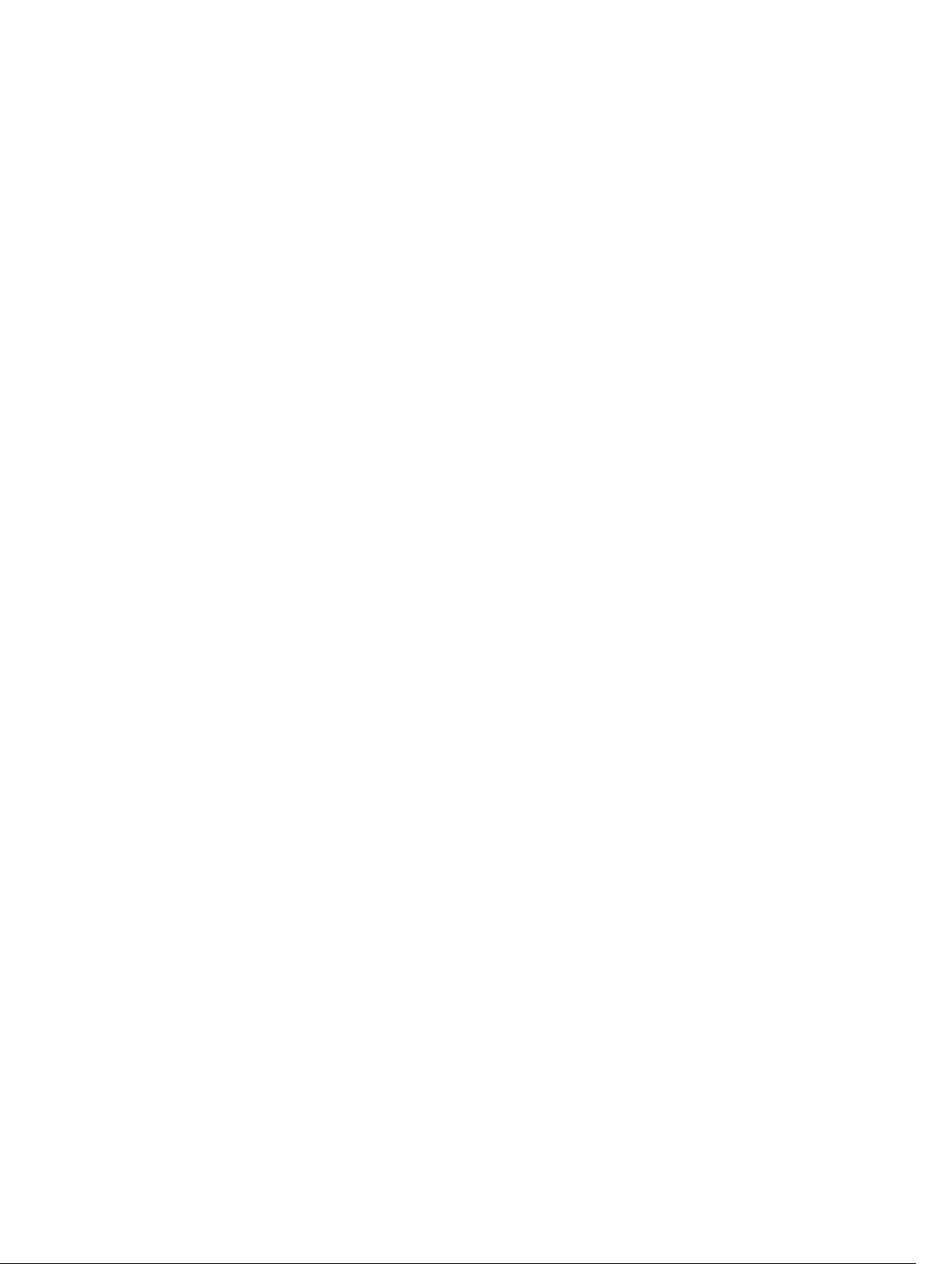
Sette inn harddiskbrettet...............................................................................................................23
SmartCard-modul...............................................................................................................................24
Ta ut SmartCard-kortet.................................................................................................................24
Sette inn SmartCard-kortet...........................................................................................................24
Tastatur................................................................................................................................................24
Ta av tastaturet..............................................................................................................................24
Sette på tastaturet......................................................................................................................... 25
Minnemodul........................................................................................................................................ 26
Ta ut minnemodulen.....................................................................................................................26
Sette inn minnemodulen.............................................................................................................. 26
Dokkingkort.........................................................................................................................................26
Ta ut dokkingkortet.......................................................................................................................26
Sette inn dokkingkortet................................................................................................................. 27
GPU (Graphics Processing Unit).........................................................................................................28
Fjerne GPU-kortet.........................................................................................................................28
Sette inn GPU-kortet.....................................................................................................................28
SIM-modul (Subscriber Identity Module)........................................................................................... 29
Ta ut SIM-modulen....................................................................................................................... 29
Sette inn SIM-modulen.................................................................................................................29
WLAN-kort.......................................................................................................................................... 30
Ta ut WLAN-kortet........................................................................................................................ 30
Sette inn WLAN-kortet..................................................................................................................30
WWAN-kort..........................................................................................................................................31
Ta ut WWAN-kortet....................................................................................................................... 31
Sette inn WWAN-kortet.................................................................................................................31
GPS-kort.............................................................................................................................................. 32
Fjerne GPS-kortet..........................................................................................................................32
Sette in GPS-kortet........................................................................................................................32
Varmeavleder.......................................................................................................................................33
Ta ut varmeavlederen....................................................................................................................33
Installere varmelederen.................................................................................................................33
Systemvifte.......................................................................................................................................... 34
Ta ut systemviften......................................................................................................................... 34
Sette inn systemviften................................................................................................................... 34
RF-kabelholder....................................................................................................................................35
Fjerne RF-holderen....................................................................................................................... 35
Sette inn RF-holderen................................................................................................................... 35
Skjermenhet........................................................................................................................................ 36
Ta av skjermenheten..................................................................................................................... 36
Montere skjermenheten................................................................................................................38
Skjermpanel.........................................................................................................................................38
Ta av skjermen...............................................................................................................................38
4
Page 5
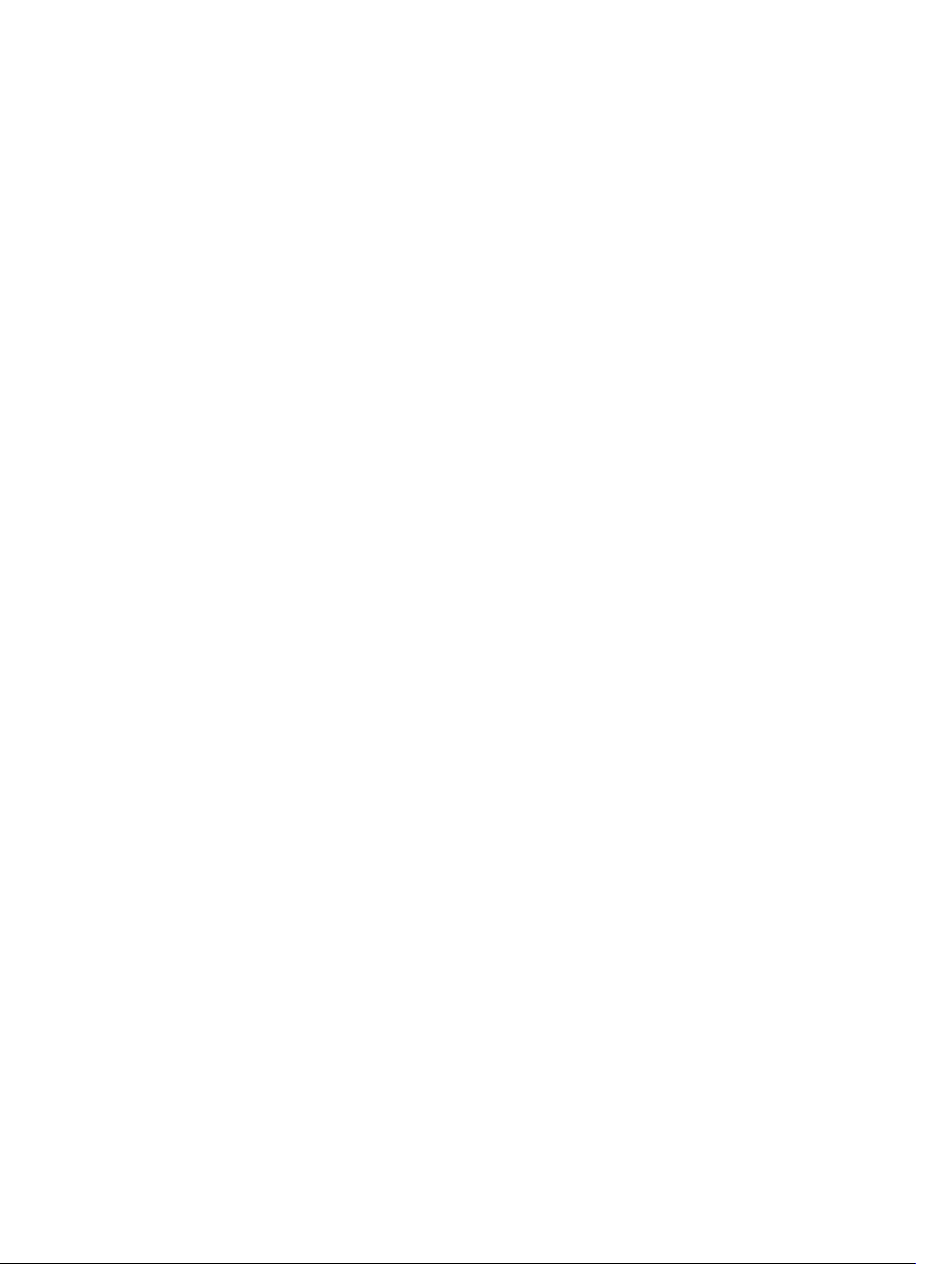
Montere skjermen......................................................................................................................... 39
I/U-kortet (inn/ut)............................................................................................................................... 40
Ta ut I/U-kortet............................................................................................................................. 40
Sette inn I/U-kortet....................................................................................................................... 42
Styrekort.............................................................................................................................................. 42
Fjerne styrekortet.......................................................................................................................... 42
Sette inn styrekortet...................................................................................................................... 43
Batterikontakt...................................................................................................................................... 43
Fjerne batterikontakten.................................................................................................................43
Sette på batterikontakten..............................................................................................................44
Hovedkort............................................................................................................................................44
Fjerne hovedkortet........................................................................................................................44
Sette inn hovedkortet....................................................................................................................47
Strømkontakt.......................................................................................................................................48
Ta ut strømkontakten....................................................................................................................48
Sette inn strømkontakten............................................................................................................. 48
Kamera.................................................................................................................................................49
Fjerne kameraet.............................................................................................................................49
Sette på kameraet......................................................................................................................... 49
4 Diagnostikk.......................................................................................................... 51
Enhanced Pre-Boot System Assessment (ePSA)-diagnostikk........................................................... 51
Kjøre ePSA-diagnostikk................................................................................................................. 51
Enhetsstatuslamper.............................................................................................................................52
Batteristatuslamper............................................................................................................................. 52
5 Bruke datamaskinen...........................................................................................53
Bruke baklystastatur............................................................................................................................ 53
Slik slår du på/av tastaturbaklyset eller justerer lysstyrken.......................................................... 53
Endre fargen på tastaturbaklyset.................................................................................................. 53
Skreddersy baklystastaturet i systemoppsettet (BIOS).................................................................54
Funksjonen Fn-tastlåsfunksjoner..................................................................................................54
Stealth-modus.....................................................................................................................................55
Slå av/på Stealth-modus............................................................................................................... 55
Deaktivere Stealth-modus i systemoppsettet (BIOS)...................................................................55
Aktivere og deaktivere den trådløse (WiFi)-funksjonen.....................................................................56
6 Teknologi og komponenter..............................................................................57
Strømadapter.......................................................................................................................................57
Prosessorer.......................................................................................................................................... 57
Identifisere prosessorer i Windows 10..........................................................................................57
Identifisere prosessorer i Windows 8............................................................................................57
5
Page 6
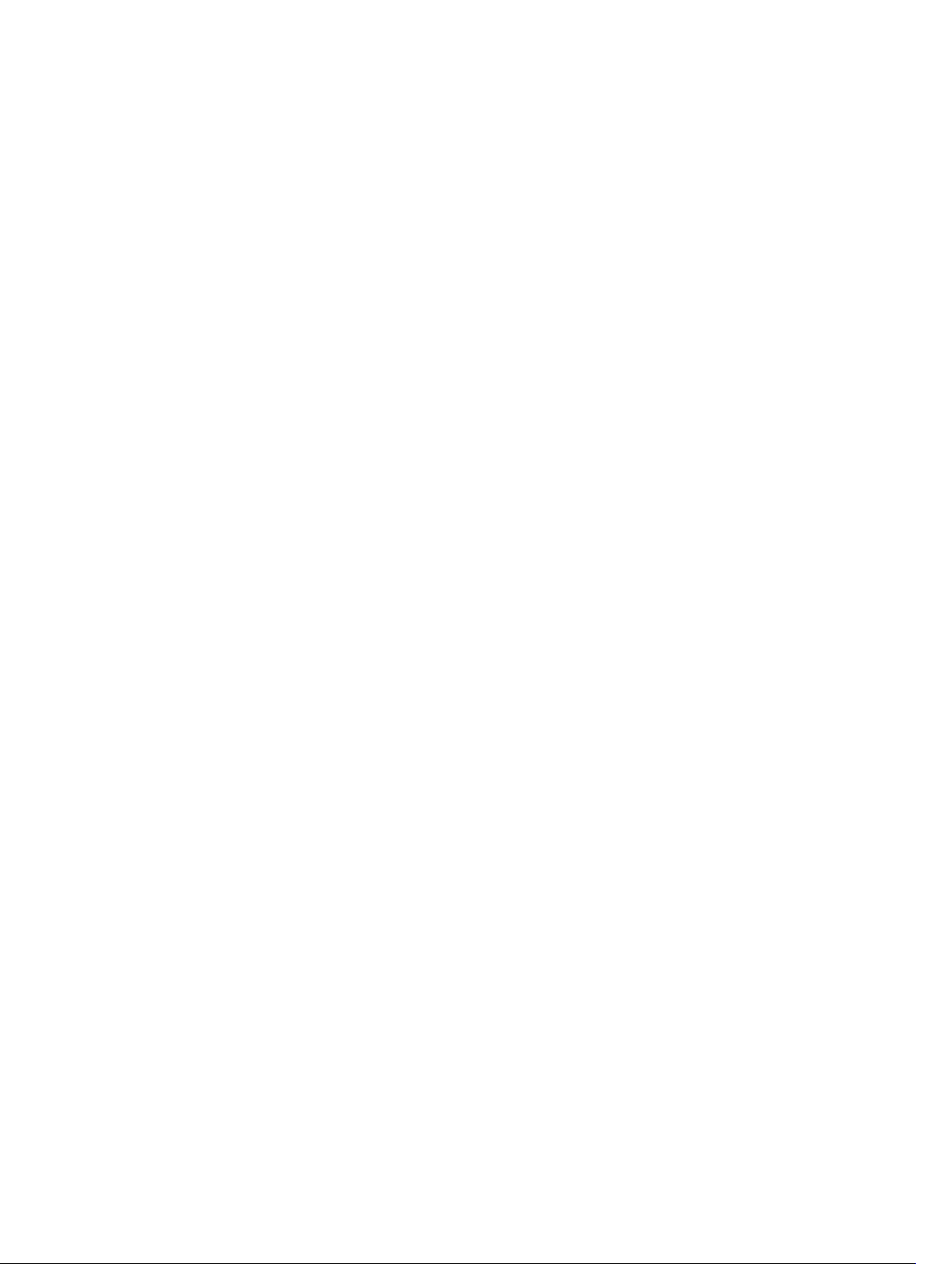
Identifisere prosessorer i Windows 7............................................................................................58
Kontrollere prosessorbruk i Oppgavebehandling........................................................................58
Kontrollere prosessorbruk i ressursskjermen...............................................................................59
Brikkesett.............................................................................................................................................60
Nedlasting av brikkesettdriveren.................................................................................................. 60
Identifisere brikkesettet i Device Manager på Windows 10.........................................................60
Identifisere brikkesett i Device Manager på Windows 8..............................................................60
Identifisere brikkesett i Device Manager på Windows 7...............................................................61
Intel OS Graphics 520......................................................................................................................... 61
Intel HD-grafikkdrivere..................................................................................................................62
Skjermalternativer............................................................................................................................... 62
Identifisere skjermadapteren........................................................................................................ 62
Rotere skjermen............................................................................................................................ 62
Laste ned drivere........................................................................................................................... 63
Endre skjermoppløsningen...........................................................................................................63
Justere lysstyrken i Windows 10...................................................................................................64
Justere lysstyrken i Windows 8.....................................................................................................64
Justere lysstyrken i Windows 7.....................................................................................................64
Rengjøre skjermen........................................................................................................................ 64
Tilkoble til eksterne skjermenheter...............................................................................................65
Bruke berøringsskjermen i Windows 8 / Windows 10.......................................................................65
Harddiskalternativer............................................................................................................................ 65
Identifisere harddisken i Windows 10...........................................................................................65
Identifisere harddisken i Windows 8.............................................................................................66
Identifisere harddisken i Windows 7.............................................................................................66
Gå inn i BIOS-konfigurasjon......................................................................................................... 67
Kamerafunksjoner............................................................................................................................... 67
Identifisere kameraet i Device Manager på Windows 10.............................................................67
Identifisere kameraet i Device Manager på Windows 8.............................................................. 68
Identifisere kameraet i Device Manager på Windows 7...............................................................68
Starte kameraet............................................................................................................................. 68
Starte kameraprogrammet........................................................................................................... 68
Minnefunksjoner..................................................................................................................................70
Kontrollere systemminnet ............................................................................................................70
Kontrollere systemminnet i oppsettet..........................................................................................70
Teste minnet ved bruk av ePSA.................................................................................................... 70
Realtek HD-lyddrivere......................................................................................................................... 71
7 Systemoppsett.....................................................................................................72
Boot Sequence.................................................................................................................................... 72
Navigeringstaster.................................................................................................................................72
Oversikt over Systemoppsett.............................................................................................................. 73
6
Page 7
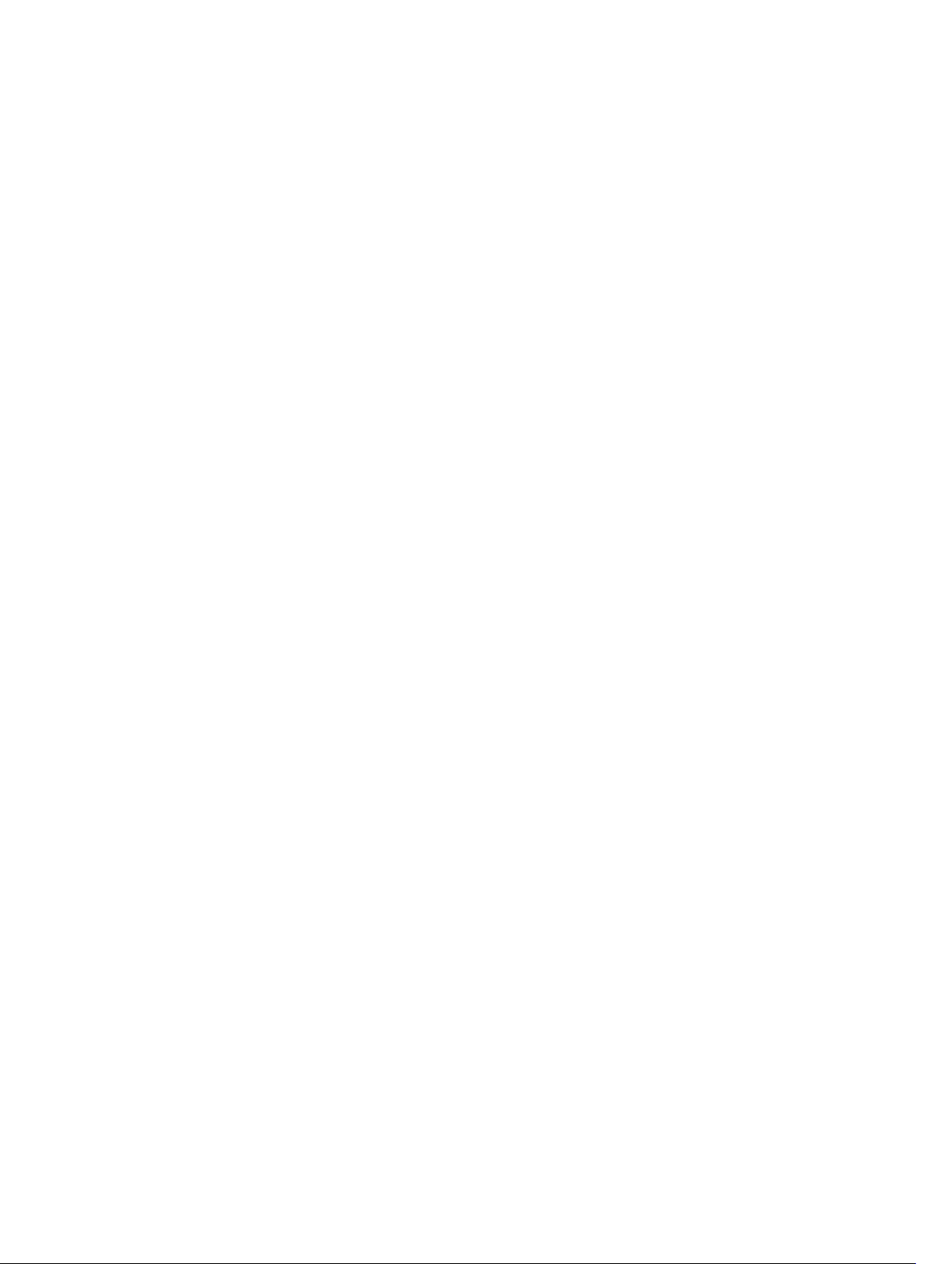
Generelt (skjermalternativer).........................................................................................................73
Systemkonfigurasjon (skjermalternativer).................................................................................... 74
Video (skjermalternativer)..............................................................................................................77
Sikkerhetskjermalternativer........................................................................................................... 77
Sikker oppstart (skjermalternativer)...............................................................................................79
Ytelse (skjermalternativer).............................................................................................................80
Strømstyring (skjermalternativer)................................................................................................. 80
POST-atferd (skjermalternativer)..................................................................................................82
Støtte for virtualisering (skjermalternativer)................................................................................. 84
Vedlikehold (skjermalternativer)................................................................................................... 84
Systemlogg (skjermalternativer)................................................................................................... 84
Oppdatere BIOS .................................................................................................................................84
System- og oppsettpassord................................................................................................................85
Tilordne et system- og oppsettpassord....................................................................................... 85
Slette eller endre et eksisterende system og/eller installasjonspassord.....................................86
8 Tekniske spesifikasjoner....................................................................................87
Spesifikasjoner systeminformasjon.................................................................................................... 87
Prosessorspesifikasjoner..................................................................................................................... 87
Minnespesifikasjoner...........................................................................................................................87
Batterispesifikasjoner.......................................................................................................................... 88
Lydspesifikasjoner............................................................................................................................... 88
Videospesifikasjoner........................................................................................................................... 89
Kommunikasjonsspesifikasjoner........................................................................................................ 89
Port- og kontaktspesifikasjoner......................................................................................................... 89
Skjermspesifikasjoner..........................................................................................................................90
Styreplatespesifikasjoner.................................................................................................................... 90
Tastaturspesifikasjoner........................................................................................................................ 91
Adapterspesifikasjoner.........................................................................................................................91
Spesifikasjoner av fysiske dimensjoner...............................................................................................91
Miljøspesifikasjoner............................................................................................................................. 92
9 Generell feilsøking............................................................................................. 93
10 Kontakte Dell.....................................................................................................95
7
Page 8
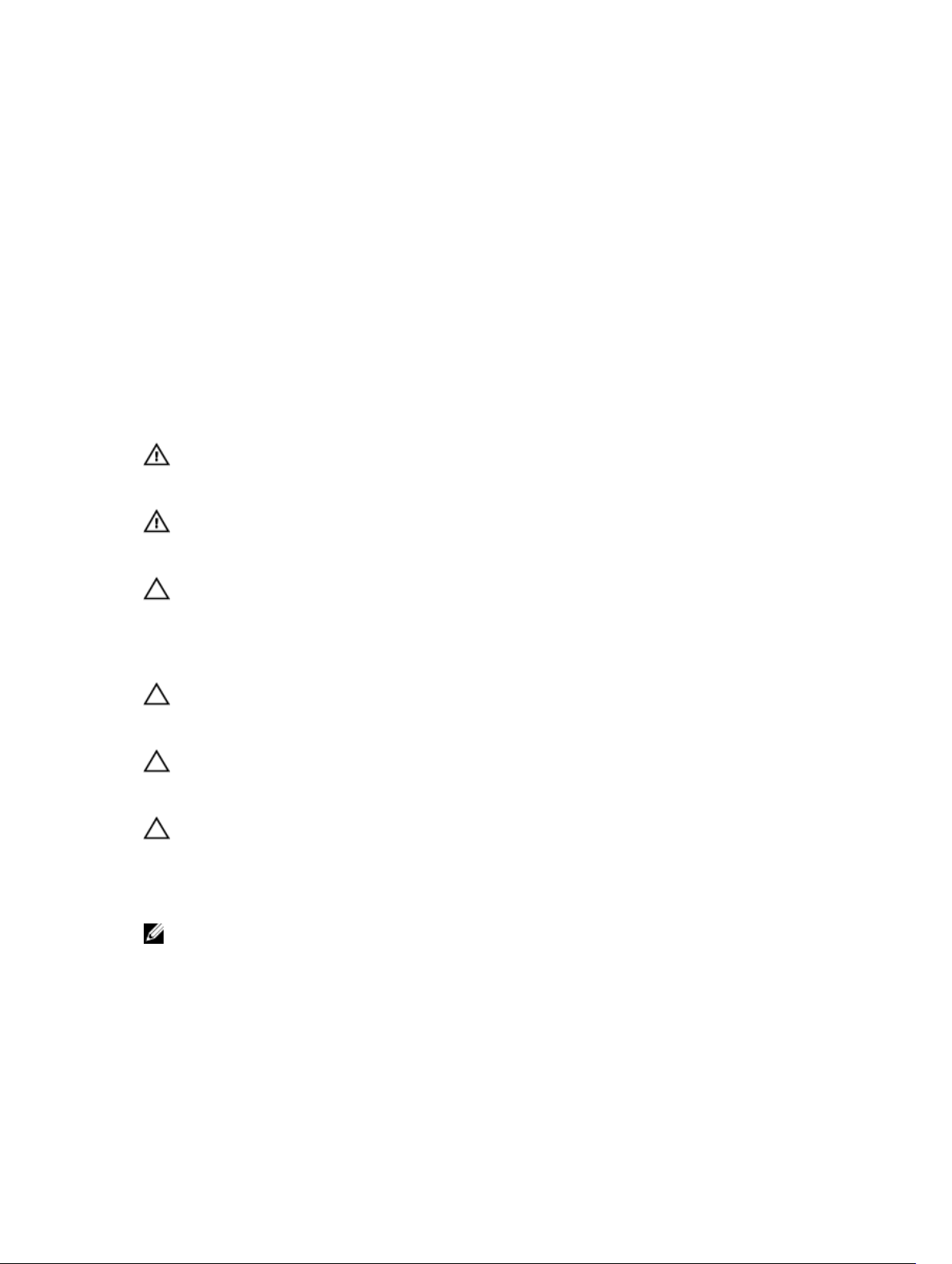
1
Arbeide på datamaskinen
Sikkerhetsanvisninger
Følg disse sikkerhetsreglene for å beskytte datamaskinen mot mulig skade og ivareta din egen sikkerhet.
Hvis ikke annet er angitt, forutsetter hver av prosedyrene i dette dokumentet følgende:
• Du har lest sikkerhetsanvisningene som fulgte med datamaskinen.
• En komponent kan byttes ut eller--hvis enheten er kjøpt separat--settes inn ved å utføre trinnene for
demontering av komponenten i motsatt rekkefølge.
ADVARSEL: Koble fra alle strømkilder før du åpner datamaskindekselet eller paneler. Når du er
ferdig med arbeidet inni datamaskinen, setter du plass alle deksler, paneler og skruer før du
kobler til strømkilden.
ADVARSEL: Før du arbeider inne i datamaskinen må du lese sikkerhetsanvisningene som fulgte
med datamaskinen. Se mer informasjon om gode arbeidsvaner på hjemmesiden for overholdelse
av forskrifter på www.dell.com/regulatory_compliance .
FORSIKTIG: Mange reparasjoner kan bare utføres av en autorisert servicetekniker. Du bør bare
utføre feilsøking og enkle reparasjoner som tillates i produktdokumentasjonen eller angis på
Internett eller av telefonservice- og støtteteamet. Skader som oppstår på grunn av reparasjoner
som ikke er autorisert av Dell, dekkes ikke av garantien. Les og følg sikkerhetsanvisningene som
følger med produktet.
FORSIKTIG: Unngå elektrostatisk utlading. Forbind deg selv til jord med en jordingsstropp rundt
håndleddet eller ved å berøre en umalt metallflate med jevne mellomrom, for eksempel en
kontakt på baksiden av datamaskinen.
FORSIKTIG: Vær forsiktig når du håndterer komponenter og kort. Ikke berør komponentene eller
kontaktene på et kort. Hold kortene i kantene eller i festebraketten i metall. Komponenter som
f.eks. prosessoren, må holdes i kantene, ikke pinnene.
FORSIKTIG: Når du kobler fra en kabel, må du trekke i kontakten eller uttrekkstappen, ikke i selve
kabelen. Enkelte kabler har kontakter med sperretapper. Hvis du kobler fra denne typen kabel,
må du presse inn sperretappene før du kobler fra kabelen. Når du trekker kontakter fra hverandre,
må du trekke dem rett og jevnt ut for å unngå å bøye kontaktpinnene. Når du skal koble til en
kabel, må du først kontrollere at begge kontaktene er riktig orientert og innrettet.
MERK: Fargen på datamaskinen og enkelte komponenter kan se annerledes ut enn i dette
dokumentet.
8
Page 9
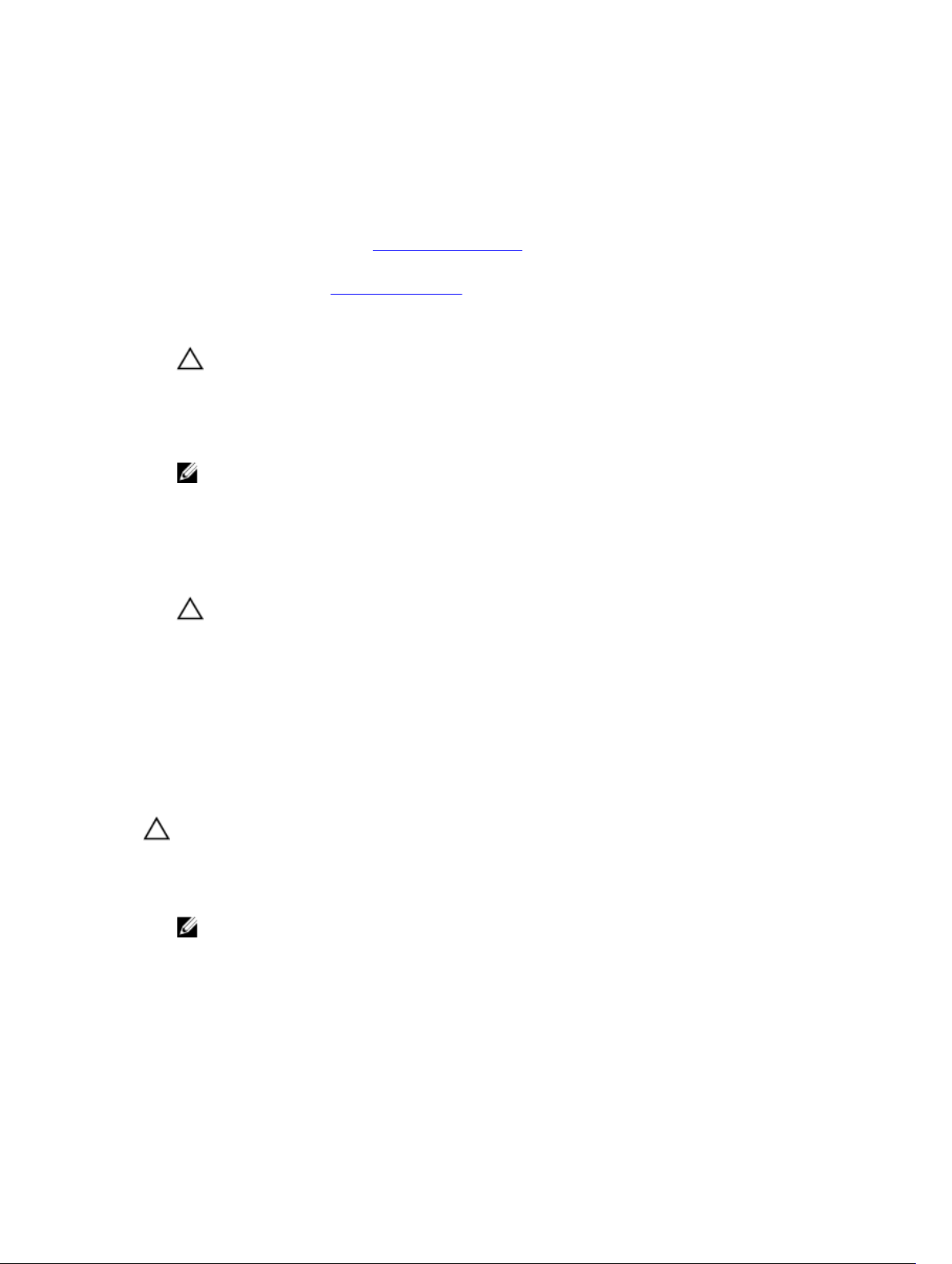
Gjør følgende før du foretar arbeid inne i datamaskinen:
For å unngå å skade datamaskinen må du utføre trinnene nedenfor før du begynner å arbeide inne i
datamaskinen.
1. Sørg for å overholde følgende sikkerhetsopplysninger.
2. Pass på at arbeidsunderlaget er plant og rent, slik at du unngår riper i datamaskindekselet.
3. Slå av datamaskinen (se Slå av datamaskinen).
4. Hvis datamaskinen er koblet til en forankringsenhet, for eksempel mediebasen eller batterimodulen,
kobler du dette fra.
FORSIKTIG: Når du skal koble fra en nettverkskabel, må du først koble kabelen fra
datamaskinen og deretter fra nettverksenheten.
5. Koble alle nettverkskabler fra datamaskinen.
6. Koble datamaskinen og alt tilkoblet utstyr fra strømuttakene.
7. Lukk skjermen og snu datamaskinen opp-ned på et plant arbeidsunderlag.
MERK: For å unngå skade på hovedkortet må du ta ut hovedbatteriet før du reparerer
datamaskinen.
8. Ta ut hovedbatteriet.
9. Snu datamaskinen opp-ned.
10. Åpne skjermen.
11. Trykk på strømknappen for å jorde hovedkortet.
FORSIKTIG: Før du berører noe inne i datamaskinen bør du jorde deg selv ved å berøre en
ulakkert metallflate, f.eks metallet på baksiden av datamaskinen. Mens du arbeider bør du
ved jevne mellomrom berøre en ulakkert metallflate for å utlade statisk elektrisitet som kan
skade de interne komponentene.
12. Ta alle installerte ExpressCard- eller Smart-kort ut av de aktuelle sporene.
Slå av datamaskinen
Slik slå du av datamaskinen — Windows 7
FORSIKTIG: Lagre og lukk alle åpne filer og avslutt eventuelle åpne programmer før du slår av
datamaskinen hvis du vil unngå å miste data.
1. Klikk på Start.
2. Klikk på Shut down (Slå av).
MERK: Kontroller at datamaskinen og alt tilkoblet utstyr er slått av. Hvis ikke datamaskinen og
tilkoblet utstyr ble automatisk slått av da du avsluttet operativsystemet, holder du inne
strømknappen i ca. 6 sekunder for å slå dem av.
9
Page 10
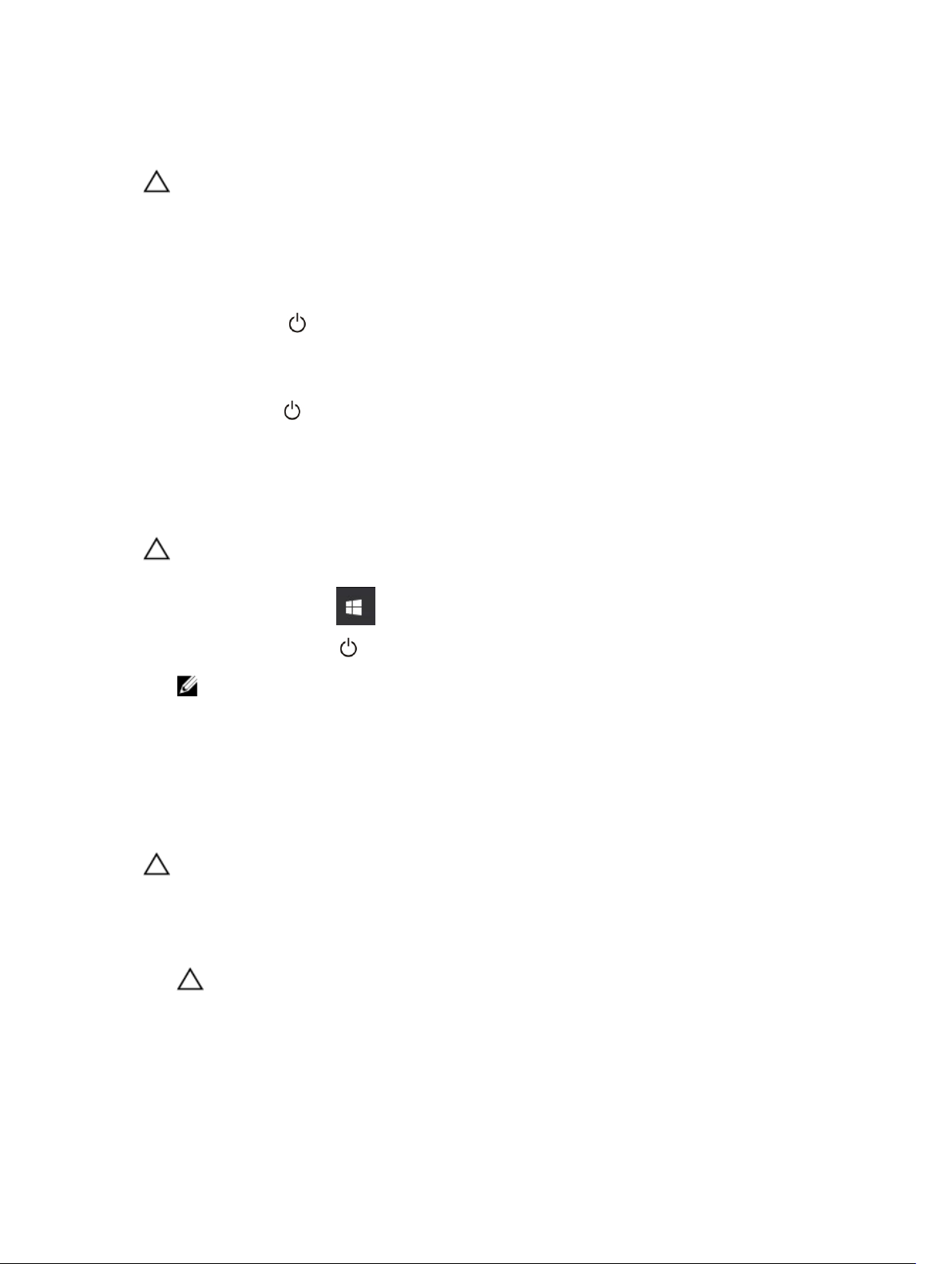
Slå av datamaskinen — Windows 8<
FORSIKTIG: Lagre og lukk alle åpne filer og avslutt eventuelle åpne programmer før du slår av
datamaskinen hvis du vil unngå å miste data.
1. Slik slår du av datamaskinen:
• I Windows 8 (ved hjelp av et trykk på aktivert enhet):
1. Sveip med fingeren fra høyre skjermkant slik at du åpner, og velg amulett menyen, og velg
Settings (Innstillinger).
2. Trykk på og ta hurtig på Shut down (Slå av)
• I Windows 8 (ved hjelp av en mus):
1. Pek i øvre høyre hjørne av skjermen og klikk Settings (innstillinger).
2. Klikk på og klikk deretter på Shut down (Slå av).
2. Kontroller at datamaskinen og alt tilkoblet utstyr er slått av. Hvis ikke datamaskinen og tilkoblet utstyr
ble automatisk slått av da du avsluttet operativsystemet, holder du inne strømknappen i ca. 6
sekunder for å slå dem av.
Slå av datamaskinen — Windows 10
FORSIKTIG: Lagre og lukk alle åpne filer og avslutt eventuelle åpne programmer før du slår av
datamaskinen hvis du vil unngå å miste data.
1. Klikk på eller ta hurtig på .
2. Klikk på eller ta hurtig på og klikk eller ta hurtig deretter på Shut down (Slå av).
MERK: Kontroller at datamaskinen og alt tilkoblet utstyr er slått av. Hvis ikke datamaskinen og
tilkoblet utstyr ble automatisk slått av da du avsluttet operativsystemet, holder du inne
strømknappen i ca. 6 sekunder for å slå dem av.
Etter at du har arbeidet inne i datamaskinen
Når du er ferdig med å sette alt tilbake, må du passe på at du kobler til eksterne enheter, kort og kabler før
du slår på datamaskinen.
FORSIKTIG: Bruk bare batteriet som er beregnet på denne bestemte Dell-datamaskinen, for å
unngå skade på datamaskinen. Ikke bruk batterier som er beregnet på andre Dell-datamaskiner.
1. Koble til eksternt utstyr, for eksempel portreplikator eller mediebase, og sett inn igjen eventuelle kort,
som ExpressCard.
2. Koble telefon- og nettverkskablene til datamaskinen.
FORSIKTIG: Hvis du skal koble til en nettverkskabel, kobles først kabelen til nettverksenheten
og deretter til datamaskinen.
3. Sett inn batteriet.
4. Koble til datamaskinen og alle tilkoblede enheter i strømuttakene.
5. Slå på datamaskinen.
10
Page 11
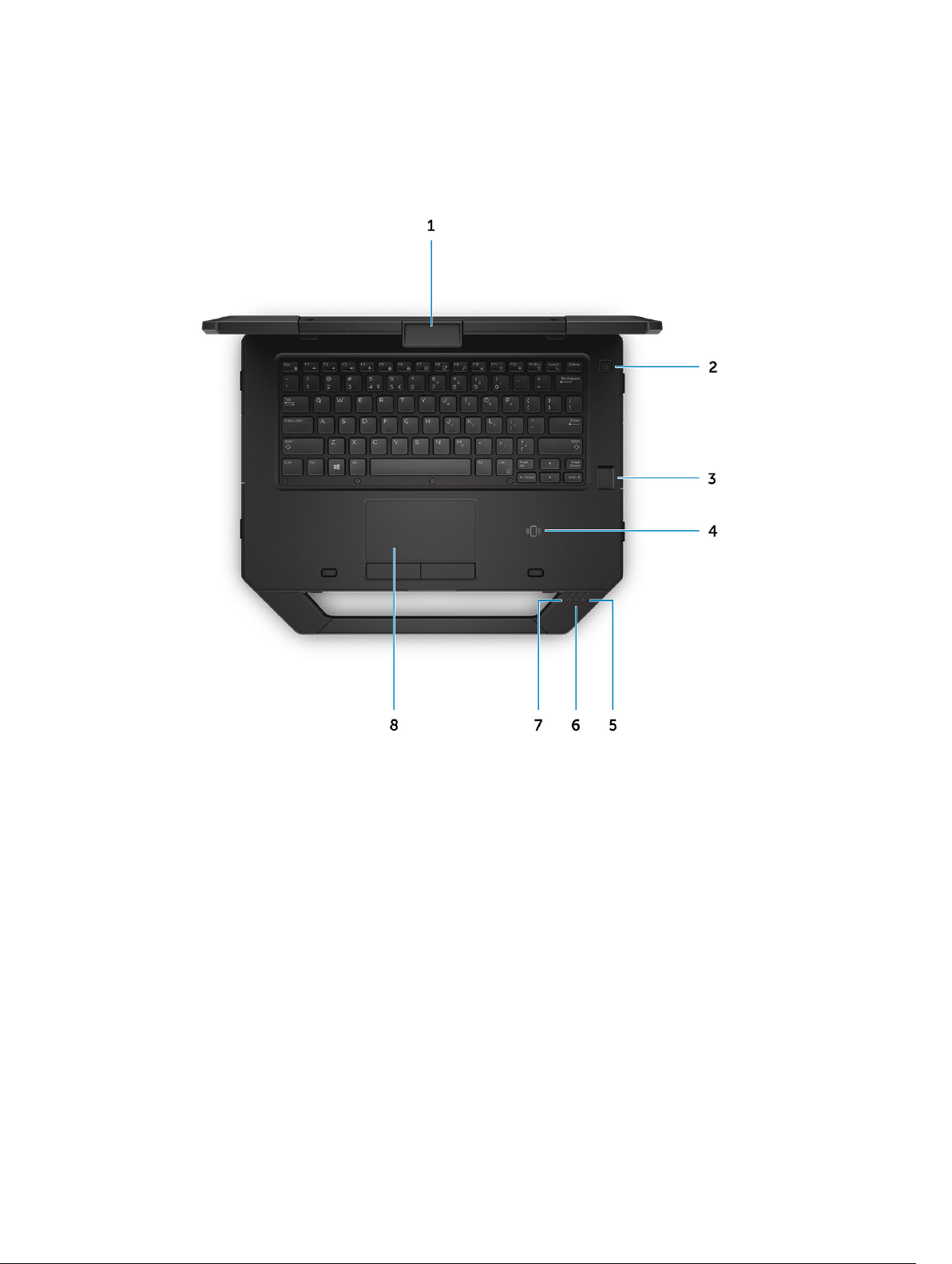
Systemoversikt
Figur 1. Systemet sett ovenfra
1. skjermlås 2. strømknapp
3. fingeravtrykksleser (tilleggsutstyr) 4. NFC (Near Field Communications)
5. lampe for batteristatus 6. harddiskstatuslampe
7. strømstatuslampe 8. styreplate
11
Page 12
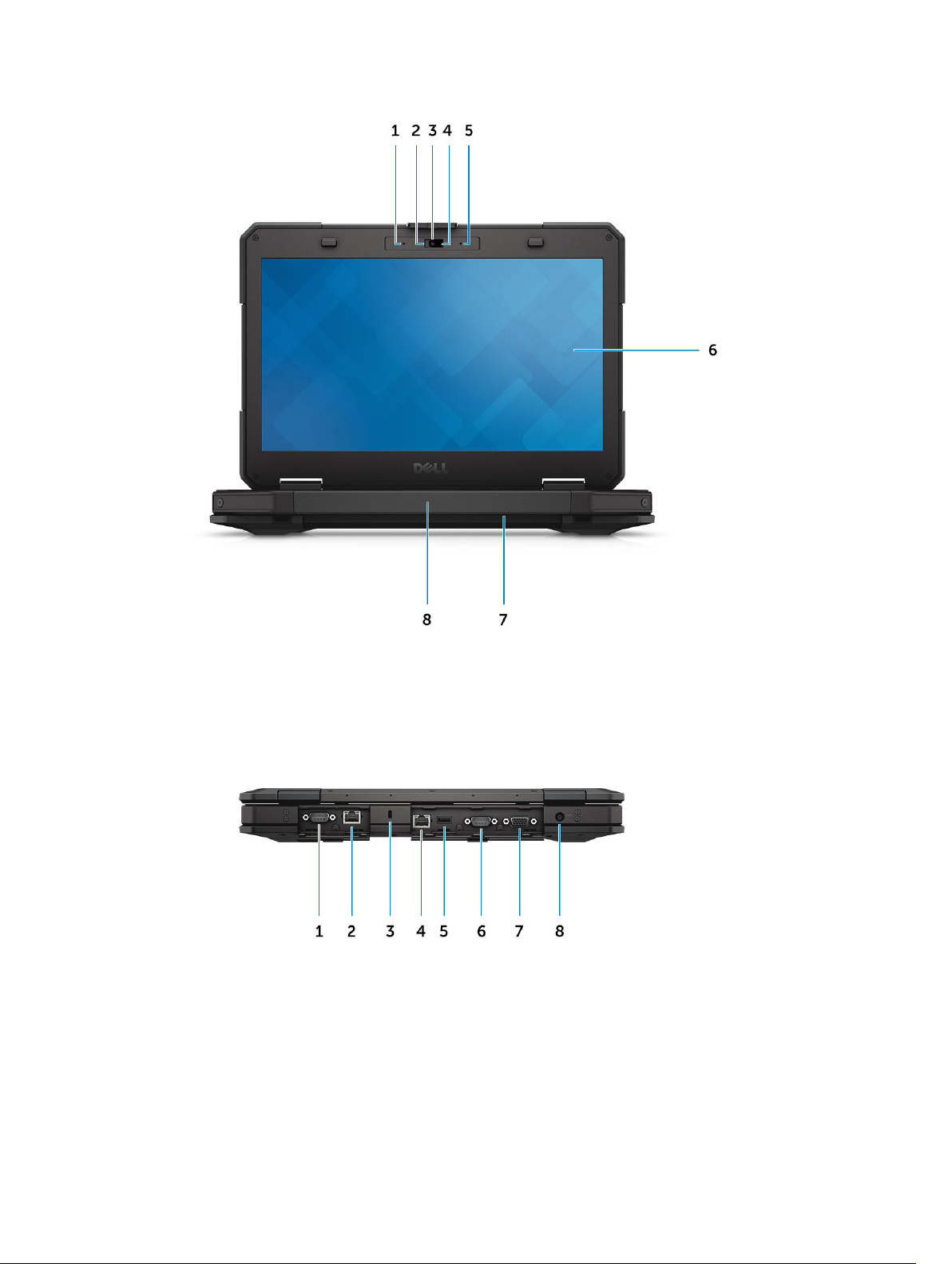
Figur 2. Systemet sett forfra
1. mikrofon 2. privat lukker (tilleggsutstyr)
3. kamera (tilleggsutstyr) 4. kamerastatuslampe (tilleggsutstyr)
5. mikrofon 6. skjerm/berøringsskjerm som kan leses
utendørs
7. høyttaler 8. håndtak
Figur 3. Systemet sett bakfra
1. Seriell port 2. nettverksport
3. spor til sikkerhetskabel 4. nettverksport
5. USB 2.0-port 6. Seriell port
7. VGA-port 8. strømkontakt
12
Page 13
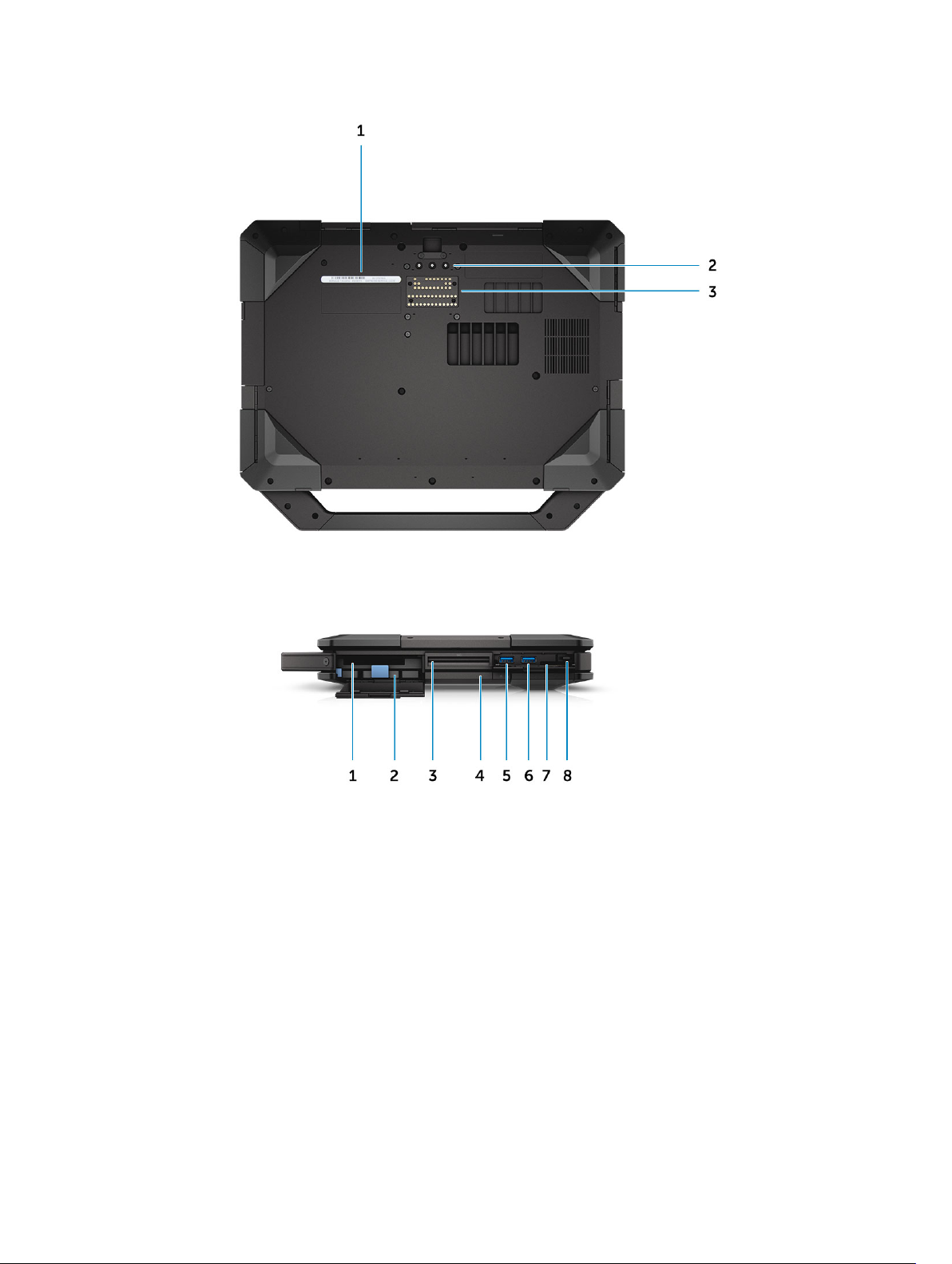
Figur 4. Systemet lavere visning
1. servicemerke 2. radiofrekvente gjennomgangskontakter
3. dokkenhetskontakt
Figur 5. Systemet sett fra siden - høyre
1. PCMCIA/ExpressCard-leser (tilleggsutstyr) 2. harddisk
3. Smart card-leser (tilleggsutstyr) 4. optisk stasjon (tilleggsutstyr) / hot-swap
bridge-batteri (tilleggsutstyr)
5. USB 3.0-port 6. USB 3.0-port
7. SD-kortleser 8. pekepenn
13
Page 14
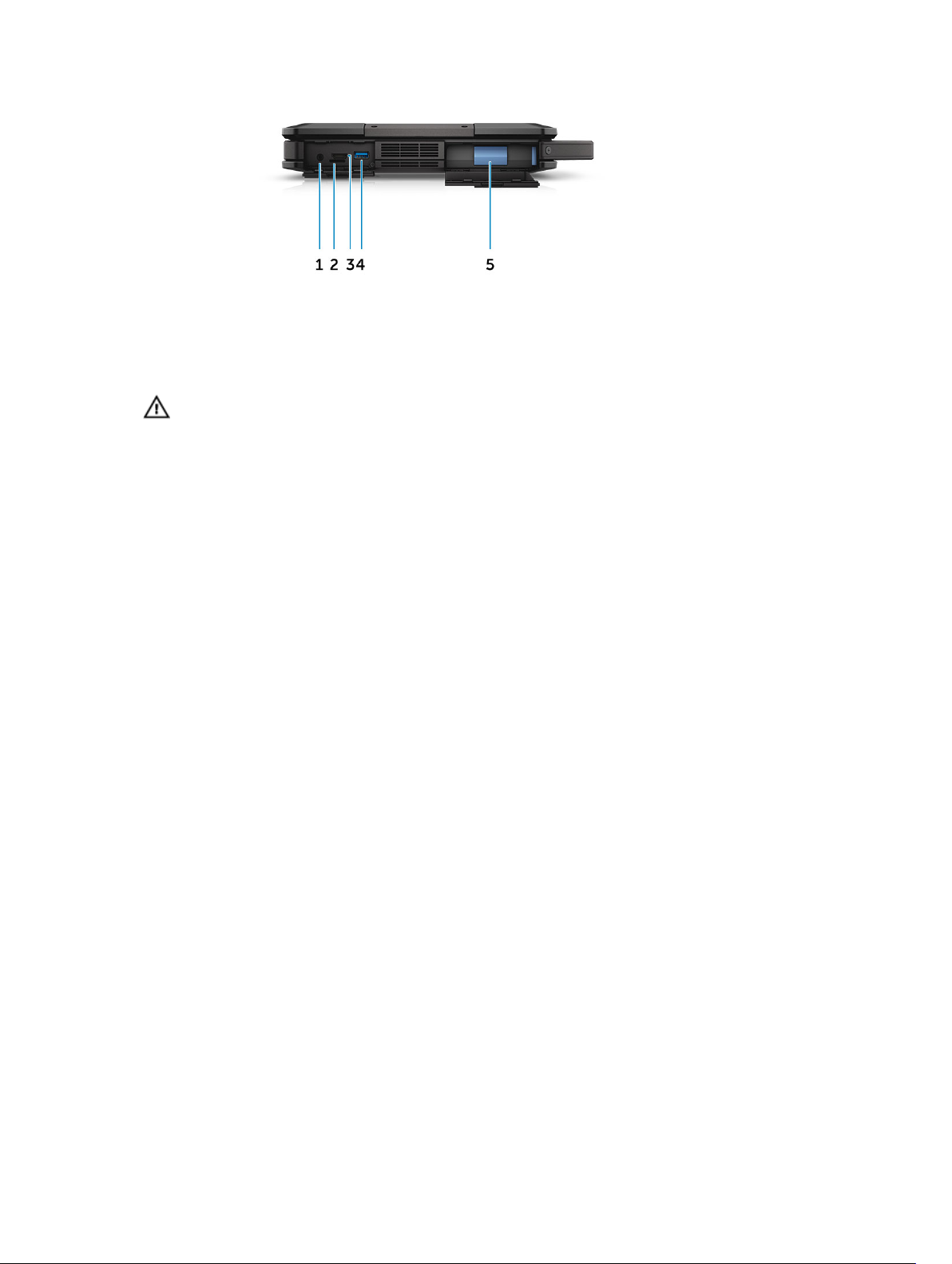
Figur 6. systemet sett fra siden - venstre
1. lydport 2. SIM-kortspor
3. HDMI-post 4. USB 3.0-port med PowerShare
5. batteri
ADVARSEL: Ikke blokker lufteventilene, stikk ikke gjenstander inn i dem og unngå støvsamling i
dem. Ikke oppbevar Dell-datamaskinen i et miljø med lite luftgjennomstrømning, for eksempel i
en lukket koffert, mens den er på. For lite luftgjennomstrømning kan skade datamaskinen. Viften i
datamaskinen slår seg på når datamaskinen blir varm. Viftestøy er normalt og tyder ikke på
problemer med viften eller datamaskinen.
14
Page 15
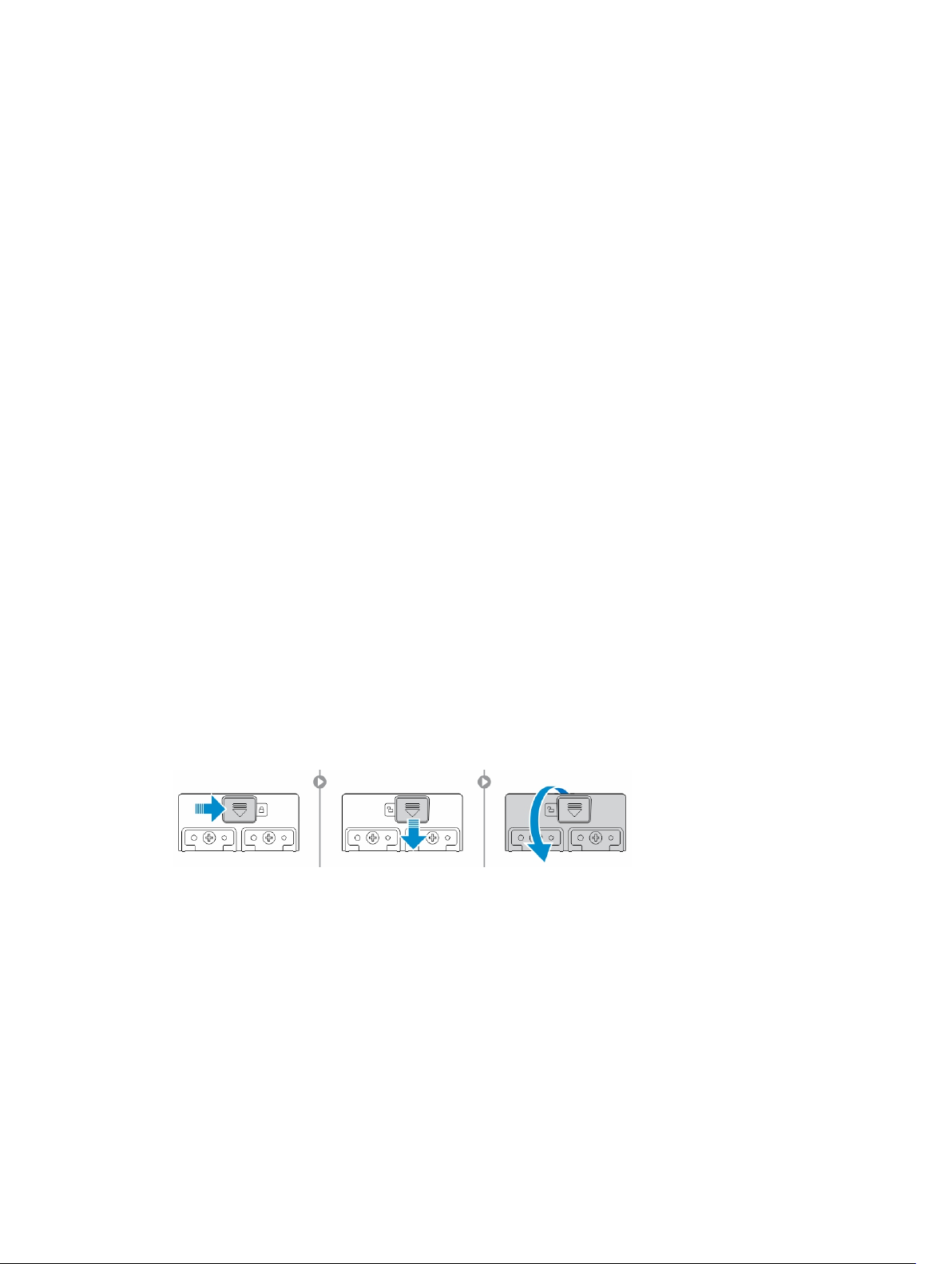
Ta ut og installere komponenter
Denne delen gir detaljert informasjon om hvordan du kan fjerne og installere komponentene i
datamaskinen.
Anbefalte verktøy
Prosedyrene i dette dokumentet kan kreve at du bruker følgende verktøy:
• En liten skrutrekker med vanlig blad
• Stjerneskrujern nr. 0
• Stjerneskrujern nr. 1
• Sekskanttrekker
• Liten plasspiss
Trykk på trykklåsdørene
Åpne trykklåsdørene
Datamaskinen har seks trykklåsdører:
• Tre på baksiden av datamaskinen
• To på høyre side av datamaskinen
• Én på venstre side av datamaskinen
3
1. Skyv låsen til ulåst-ikonet er synlig.
2. Trykk låsen og åpne trykklåsdøren nedover.
Lukke trykklåsdørene
1. Lukk låsen døren bak ved å trykke den mot datamaskinen.
2. Skyv bakover til låsikonet er synlig for å låse trykklåsdørene.
15
Page 16
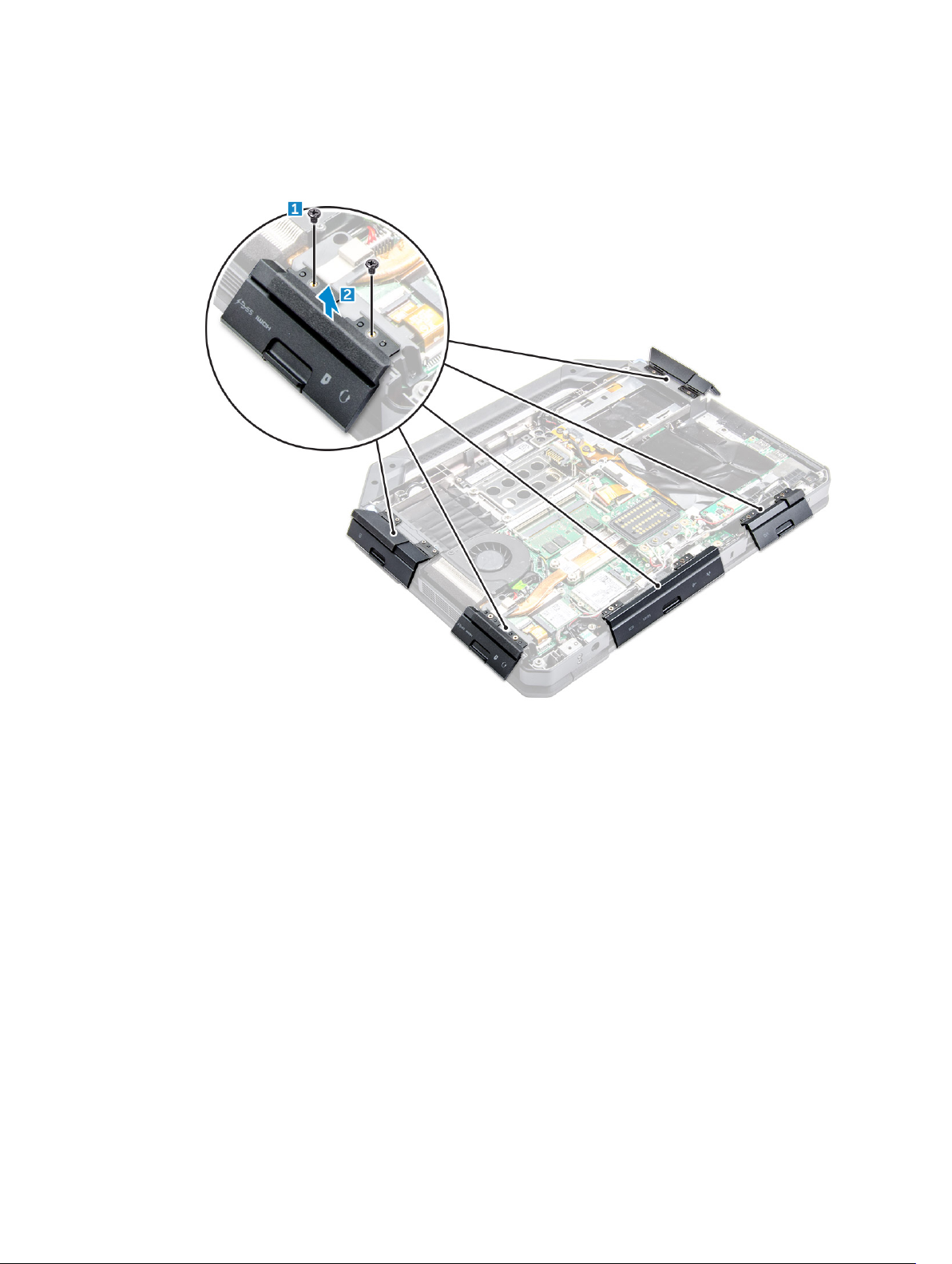
Fjerne trykklåsdørene
Fjern skruene som fester trykklåsdøren, og løft den ut av datamaskinen [1,2].
Sette inn trykklåsdørene
1. Juster trykklåsdøren med skruehullene på datamaskinen.
2. Stram til skruene som fester trykklåsdøren.
Stylus og nettdeling
Ta ut stylusen og nettdeling
1. Trekk stylusen ut av sporet på datamaskinen [1].
2. Løft opp batteriet, og ta nettdeling av datamaskinen [2].
16
Page 17
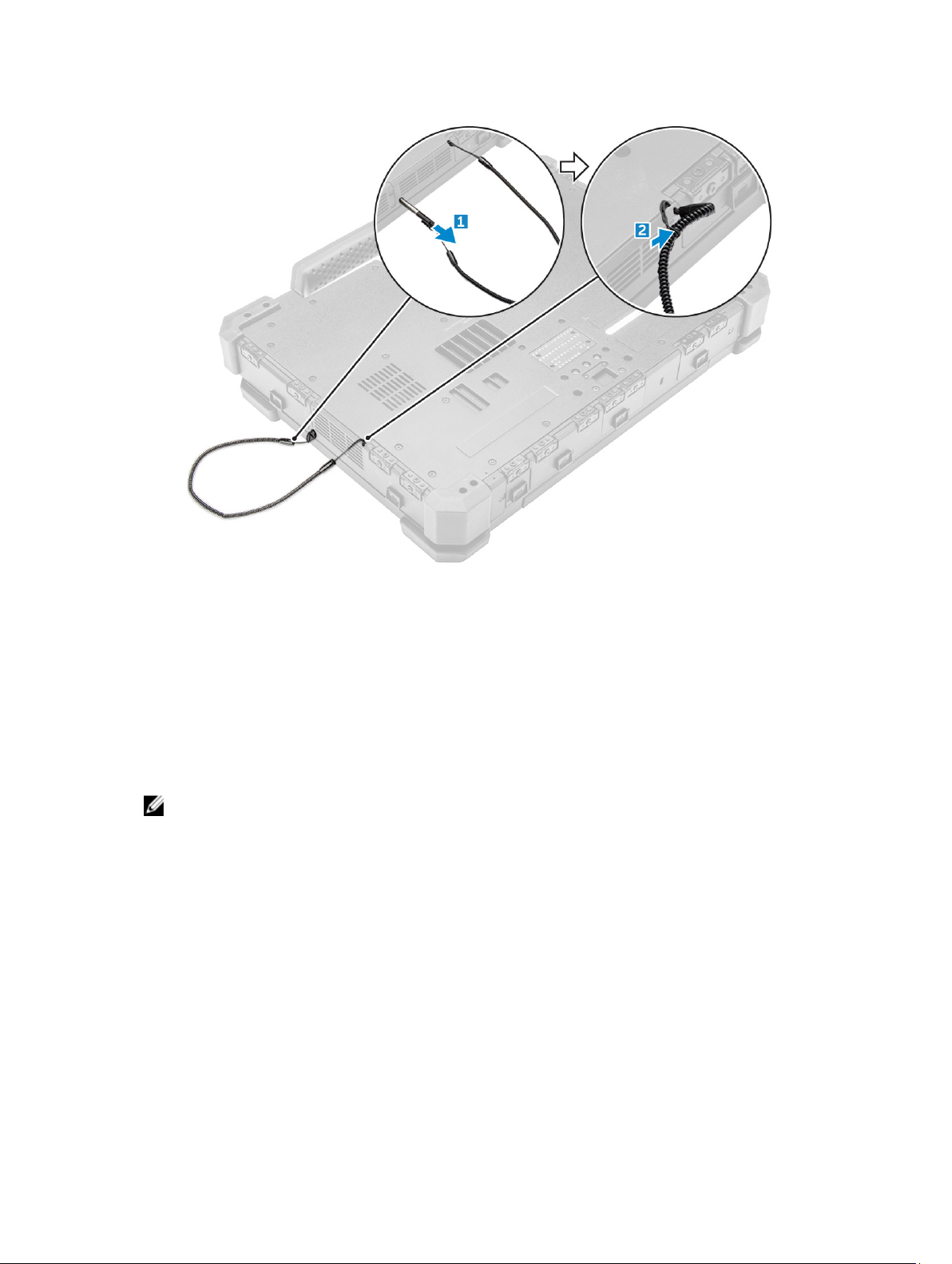
Montere stylus og nettdeling
1. Monter nettdeling på datamaskinen.
2. Sett stylus inn i sporet, og trykk innover.
Batteri
Systemet leveres med et ikke-varmt batteri som kan byttes ut. Du har også mulighet til å velge et varmt
batteri som kan byttes.
MERK: Batteriet er en FRU.
For å kontrollere om batteriet er et varmt batteri som kan byttes ut, kan du gå til System Setup
(Systemoppsett)
byttes ut av kunden. Hvis det varme batteriet som kan bytes ut, installeres, fjernes den optiske
stasjonen.
Varmt batteri som kan byttes ut
Denne delen forklarer hva som skjer når du bytter ut batteriet.
BIOS gir 1 minutt til å bytte ut det varme batteriet som kan byttes ut, hvis det er tilstrekkelig oppladet og
temperaturen er 0º–60 ºC. Når batteriet byttes, slår LCD, baklys og alle lampene av, og prosessoren går
inn i en tilstand med lavt strømforbruk for å redusere strømmen til systemet. Batteriindikatoren blinker
grønt/gult (én gang per sekund) de første 45 sekundene. De siste 15 sekundene blinker den grønt/gult
→ skjermen General → information (Generell informasjon). Batteriet kan ikke
17
Page 18

raskere for å indikere at utbyttegrensen er nærme. Hvis 1-minutters tiden er overskredet, prøver enheten
å gå inn i dvaletilstand (S3). Hvis brukeren har deaktivert S3 eller OS ikke angir S3, er dvalemodus ikke
garantert. Når systemet er i dvalemodus (S3), fortsetter batteriindikatoren å blinke grønt/gult med høy
hastighet for å indikere til brukeren at en strømkilde må installeres.
Hvis det varme batteriet som kan lades, ikke er ladet til et passende nivå eller temperaturen er utenfor den
nevnte rekkevidden og brukeren utfører en varm utbytting, plasserer BIOS systemet i dvalemodus (S3) og
batteriindikatoren blinker grønt/gult raskere.
Ta ut batteriet
ADVARSEL: Bruk av et inkompatibelt batteri kan føre til økt brannfare eller eksplosjon. Batteriet
skal kun byttes ut met et kompatibelt batteri som er kjøpt hos Dell. Batteriet er utformet for å
fungere sammen med Dell-datamaskinen. Ikke bruk et batteri fra en hvilken som helst
datamaskinen i datamaskinen din.
ADVARSEL: Før du tar ut eller setter tilbake batteriet, slår du av datamaskinen, kobler
strømadapteren fra nettstrøm og datamaskinen, kobler modemet fra veggkontakten og
datamaskinen og fjerner eventuelle andre eksterne kabler fra datamaskinen.
ADVARSEL: Ikke bruk på farlige steder. Se installasjonsinstruksjonene.
1. Følg prosedyren i Før du arbeider inne i datamaskinen.
2. Skyv og hold nede batteriutløsningsknappen til høyre mens du trekker i plastfliken på batteriet.
Sette inn batteriet
1. Skyv batteriet inn i sporet til det klikker på plass.
2. Trykk godt på døren til du hører at den klikker på plass og låsen er tilkoblet.
3. Følg fremgangsmåten i Etter at du har arbeidet inne i datamaskinen.
Harddisk
Ta ut harddisken
1. Følg prosedyren i Før du arbeider inne i datamaskinen.
2. Ta ut batteriet
3. Slik fjerner du harddisken:
a. Lås opp harddisken, og trykk på hengselsdøren [1].
b. Skyv den nedover for å åpne den [2].
c. Skyv og hold nede harddiskutløsningsknappen til venstre mens du trekker i plastfliken på
harddisken [3].
d. Trekk harddisken bort fra datamaskinen [4].
18
Page 19
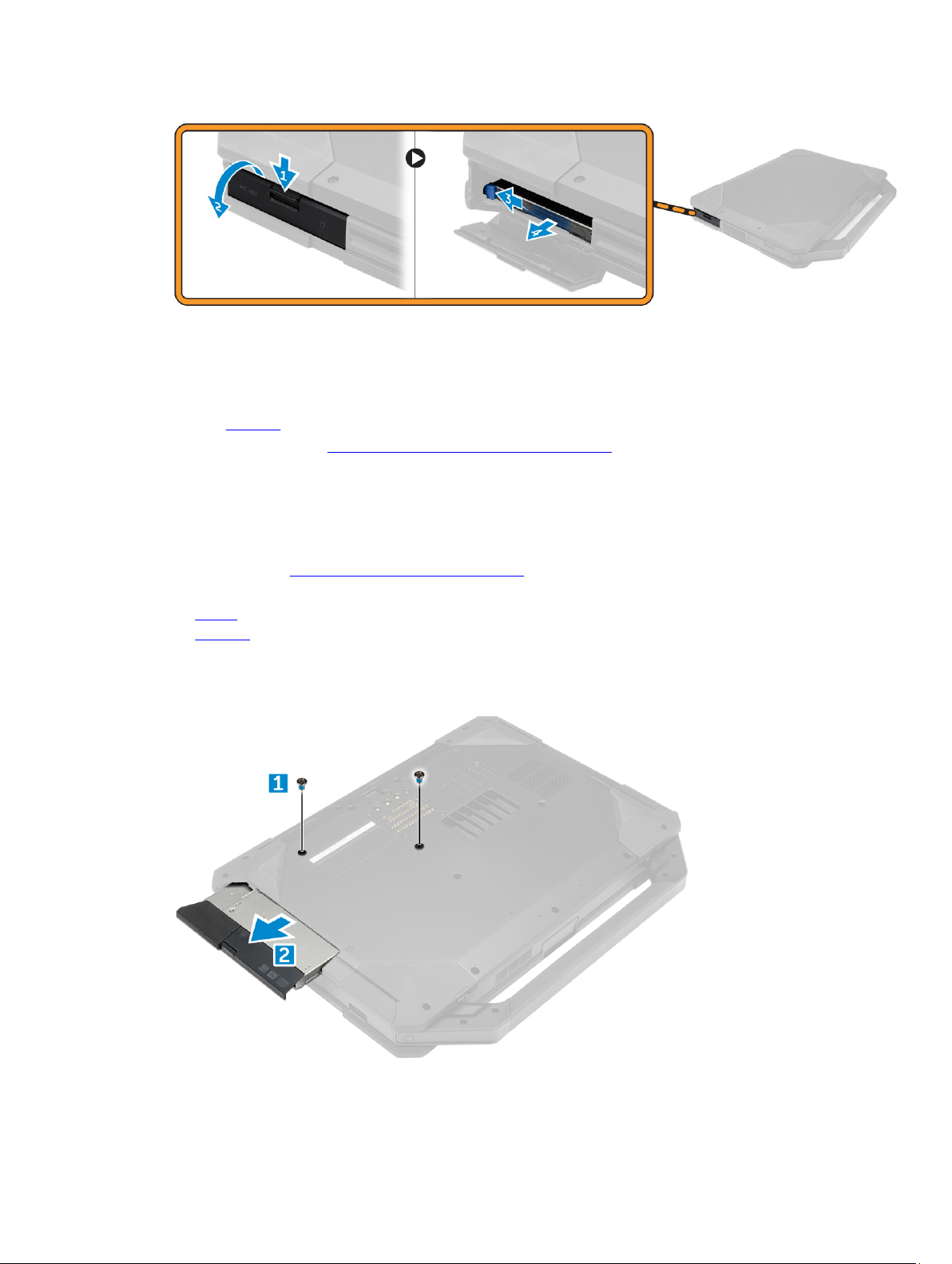
Sette inn harddisken
1. Skyv harddiskenheten inn i sporet på datamaskinen.
2. Lukk harddiskrommet, og trykk på hengselsdøren.
3. Sett inn batteriet.
4. Følg fremgangsmåten i Etter at du har arbeidet inne i datamaskinen.
optisk stasjon
Ta ut den optiske disken
1. Følg prosedyren i Før du arbeider inne i datamaskinen.
2. Ta av:
a. batteri
b. harddisk
3. Slik tar du ut den optiske stasjonen:
a. Fjern skruene som fester den optiske stasjonen til datamaskinen [1}.
b. Ta den optiske stasjonen ut av datamaskinen [2].
19
Page 20
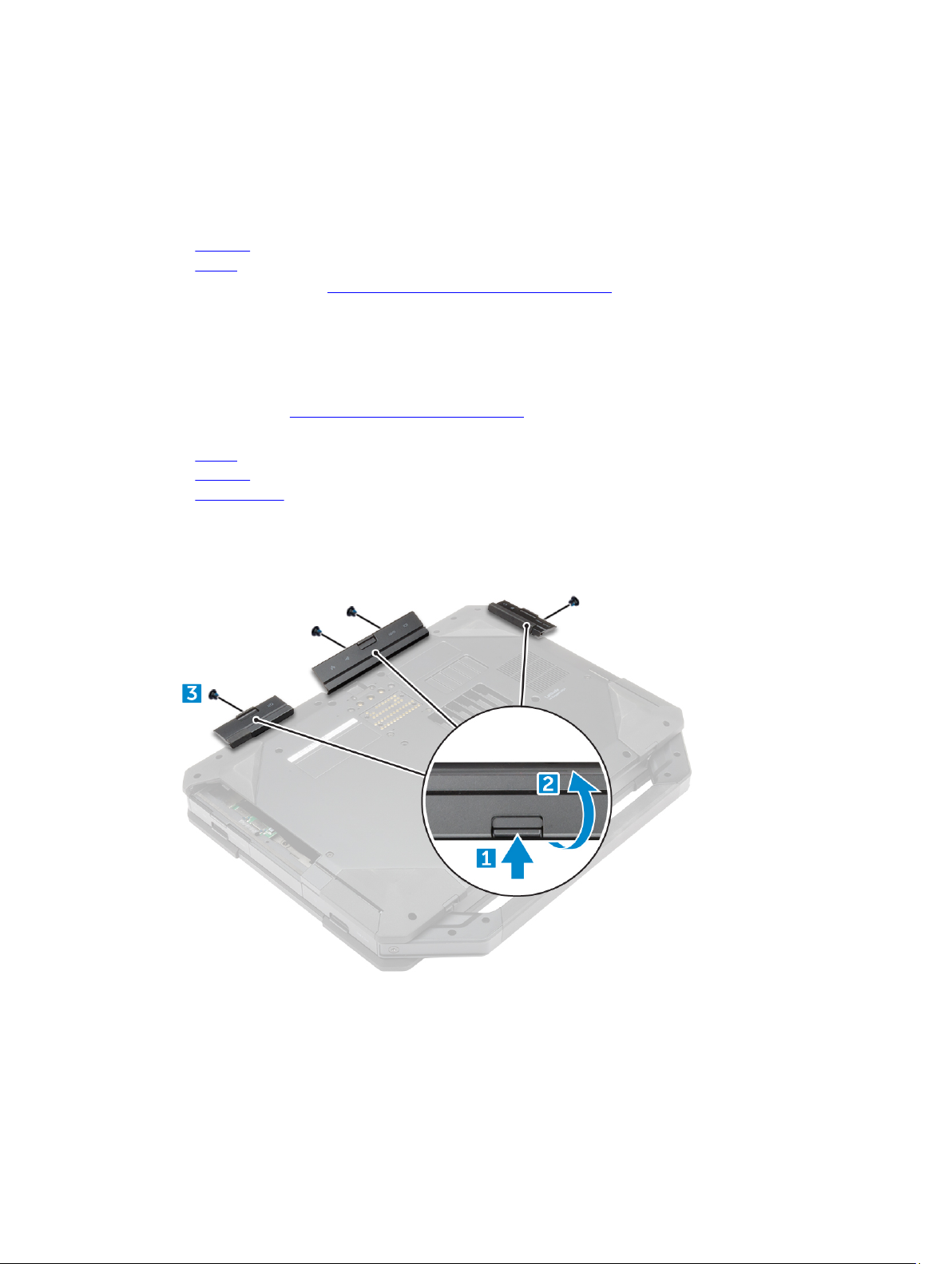
Sette inn den optiske stasjonen
1. Sett den optiske stasjonen inn i sporet på datamaskinen.
2. Stram til skruene for å feste den optiske stasjonen til datamaskinen.
3. Sett på plass:
a. harddisk
b. batteri
4. Følg fremgangsmåten i Etter at du har arbeidet inne i datamaskinen.
Bunndeksel
Ta av bunndekselet
1. Følg prosedyren i Før du arbeider inne i datamaskinen.
2. Ta av:
a. batteri
b. harddisk
c. optisk stasjon
3. Slik løsner du bunndekselet:
a. Lås opp I/U-hengelsdøren [1].
b. Løft opp hengselsdøren for å åpne den [3].
c. Fjern skruens som fester bunndekselet til datamaskinen [3].
4. Slik fjerner du bunndekselet:
a. Fjern skruene som fester bunndekselet [1].
b. Løft bunndekselet opp og bort fra datamaskinen [2].
20
Page 21
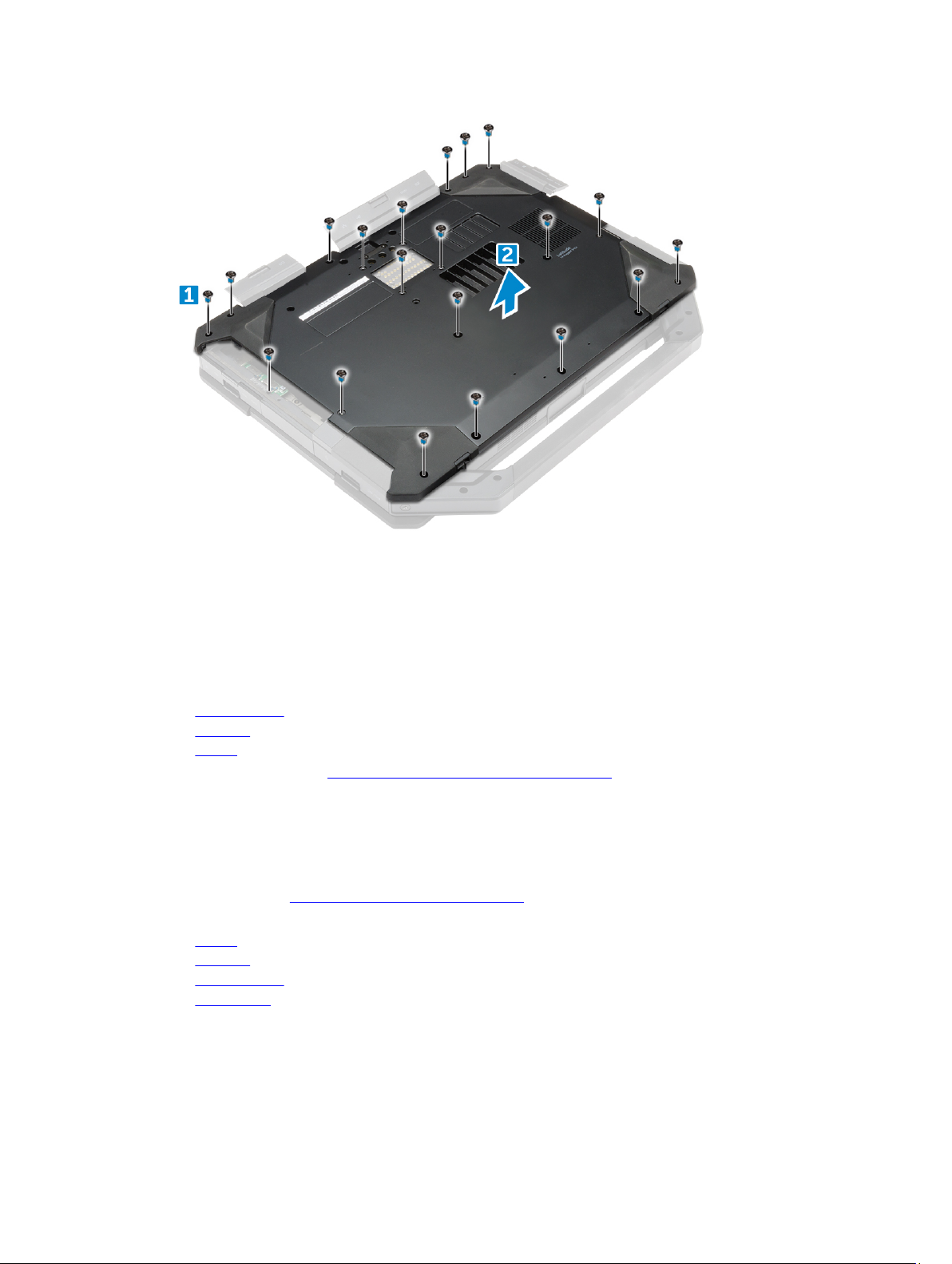
Sette på bunndekselet
1. Stram til skruene som fester I/U, bakdøren og HDMI til damaskinkabinettet.
2. Trykk godt på hengelsdøren til du hører at den klikker på plass og låsen er tilkoblet.
3. Plasser bunndekslet på bunnen av datamaskinen.
4. Stramtil skruene for å feste bunndekslet til datamaskinkabinettet.
5. Sett på plass:
a. optisk stasjon
b. harddisk
c. batteri
6. Følg fremgangsmåten i Etter at du har arbeidet inne i datamaskinen.
Kontakt for optisk stasjon
Ta ut den optiske stasjonskontakten
1. Følg prosedyren i Før du arbeider inne i datamaskinen.
2. Ta av:
a. batteri
b. harddisk
c. optisk stasjon
d. bunndeksel
3. Slik løsner du kontakten på den optiske stasjonen:
a. Fjern skruene som fester den optiske stasjonskontakten til datamaskinen [1].
b. Snu kontakten [2].
21
Page 22
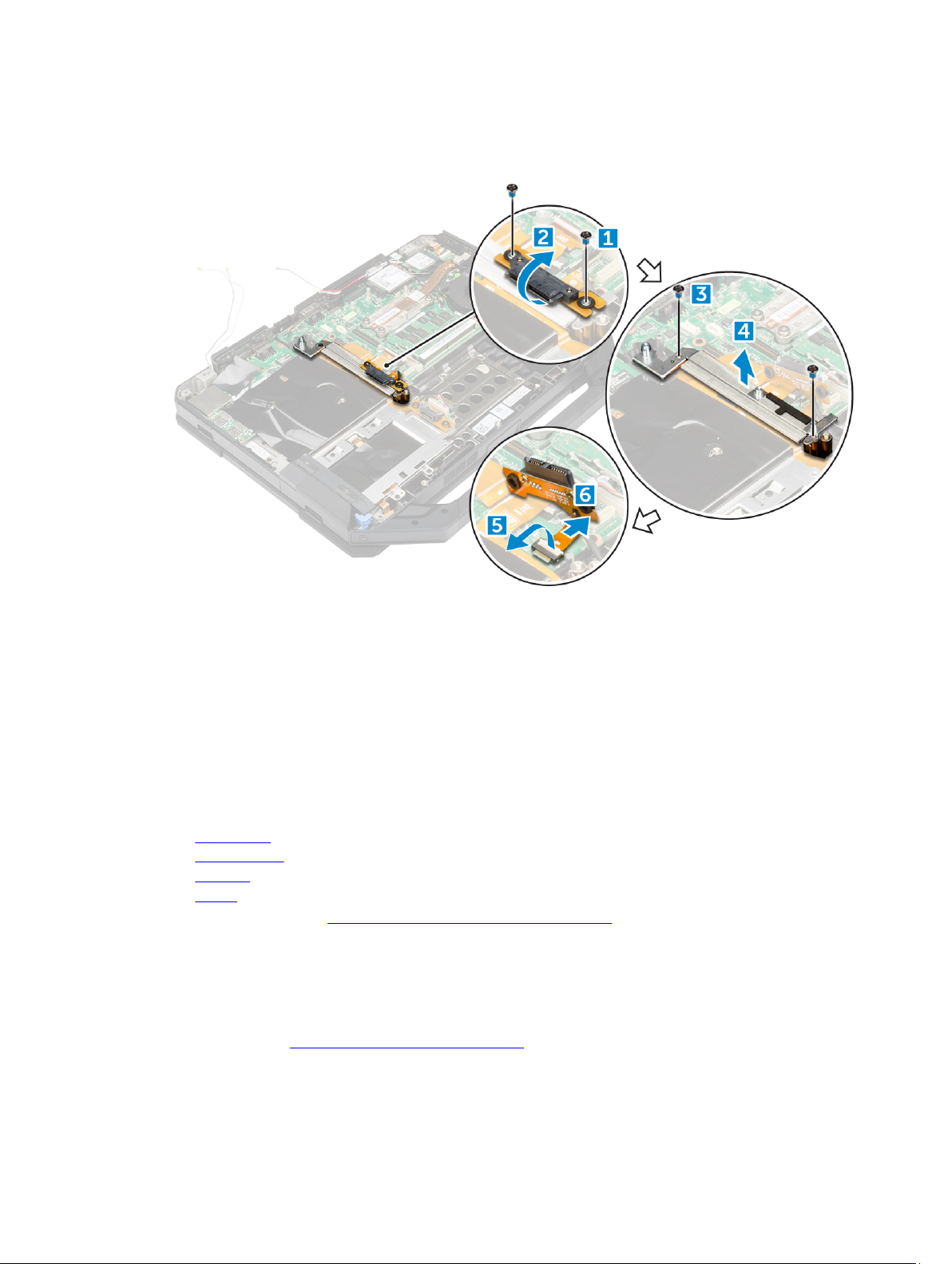
c. Fjern skruene som fester kontakten til datamaskinen [3].
d. Løft kontakten oppover [4].
e. Løft låsen [5], og koble den optiske stasjonen fra kontakten på hovedkortet [6].
4. Løft kontakten til den optiske stasjonen vekk fra datamaskinen.
Sette inn den optiske stasjonskontakten
1. Plasser den optiske stasjonen på datamaskinen.
2. Koble kontaktkabelen på den optiske stasjonen.
3. Trykk på låsetappen.
4. Stram til skruene som fester den optiske stasjonskontakten til datamaskinen.
5. Snu den optiske stasjonskontakten, og forsegle den.
6. Stram til skruene som fester den optiske stasjonskontakten til datamaskinen.
7. Sett på plass:
a. bunndeksel
b. optisk stasjon
c. harddisk
d. batteri
8. Følg fremgangsmåten i Etter at du har arbeidet inne i datamaskinen.
Harddiskbrett
Fjerne harddiskbrettet
1. Følg prosedyren i Før du arbeider inne i datamaskinen.
2. Ta av:
22
Page 23

a. batteri
b. harddisk
c. optisk stasjon
d. bunndeksel
3. Slik fjerner du harddiskbrettet:
a. Fjern klebeteipen [1].
b. Løft låsen [2], og koble fra kabelen til harddisken fra kontakten [3].
c. Løft låsen [4] og koble harddiskkabelen fra kontakten [5].
d. Fjern skruene som fester harddiskbrettet til datamaskinen [6].
e. Løft harddiskbrettet vekk fra datamaskinen [7].
Sette inn harddiskbrettet
1. Plasser harddiskbrettet på datamaskinen.
2. Stram til skruene for å feste harddiskbrettet datamaskinen.
3. Koble kabelen til hovedkortet til kontakten.
4. Koble harddiskkabelen til kontakten.
5. Fest den selvklebende teipen.
6. Sett på plass:
a. bunndeksel
b. optisk stasjon
c. harddisk
d. batteri
7. Følg fremgangsmåten i Etter at du har arbeidet inne i datamaskinen.
23
Page 24
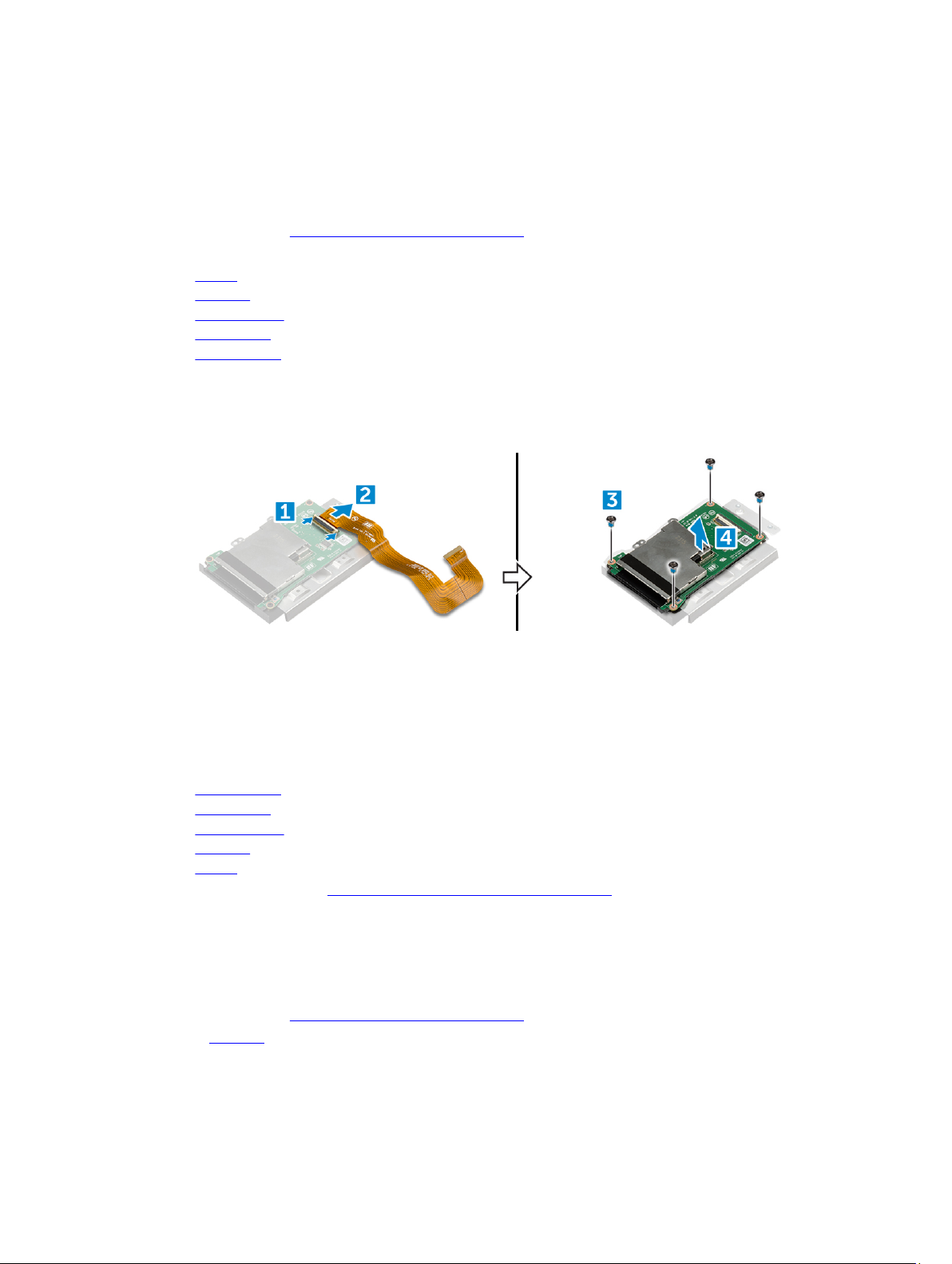
SmartCard-modul
Ta ut SmartCard-kortet
1. Følg prosedyren i Før du arbeider inne i datamaskinen.
2. Ta av:
a. batteri
b. harddisk
c. optisk stasjon
d. bunndeksel
e. harddiskbrett
3. Slik tar du ut SmartCard-kortet:
a. Løft låsen [2], og koble kabelen fra kontakten [3].
b. Skru ut skruene som fester SmartCard-kortet [6].
c. Løft SmartCard-kortet vekk fra skjermenheten [7].
Sette inn SmartCard-kortet
1. Plasser SmartCard-kortet på enheten.
2. Stram skruene for å feste SmartCard-kortet til enheten.
3. Koble kabelen til kontakten.
4. Sett på plass:
a. harddiskbrett
b. bunndeksel
c. optisk stasjon
d. harddisk
e. batteri
5. Følg fremgangsmåten i Etter at du har arbeidet inne i datamaskinen.
Tastatur
Ta av tastaturet
1. Følg prosedyren i Før du arbeider inne i datamaskinen.
2. Ta ut batteriet
3. Slik løser du tastaturet:
a. Fjern skruene som fester tastaturet til datamaskinrammen [1].
24
Page 25

b. Lirk langs kantene, og snu tastaturet over skjermen [2].
4. Slik tar du av tastaturet:
a. Fjern skruene som fester tastaturdøren [1].
b. Løft tastaturdøren vekk fra datamaskinen [2].
c. Løsne låsene [3,5], og koble tastaturkablene fra kontaktene på hovedkortet [4,6].
d. Løft tastaturet vekk fra datamaskinen [7].
Sette på tastaturet
1. Koble tastaturkablene til kontaktene på hovedkortet.
2. Plasser tastaturdøren over sporet på datamaskinen.
3. Stram til skruene som fester tastaturdøren til datamaskinen.
25
Page 26
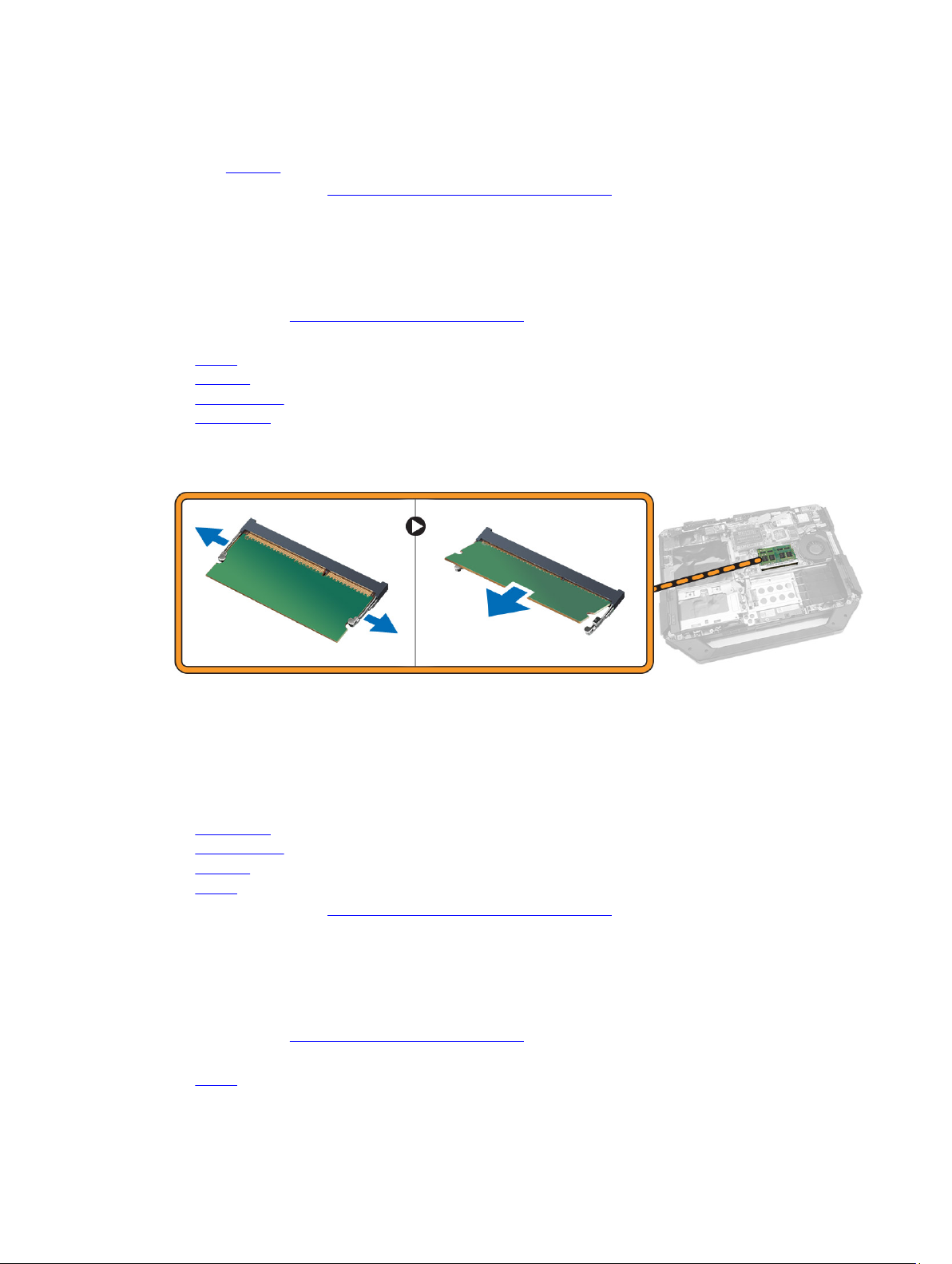
4. Juster tastaturet etter sporet på datamaskinen.
5. Trekk til skruene for å feste tastaturet til datamaskinen.
6. Sett inn batteriet.
7. Følg fremgangsmåten i Etter at du har arbeidet inne i datamaskinen.
Minnemodul
Ta ut minnemodulen
1. Følg prosedyren i Før du arbeider inne i datamaskinen.
2. Ta av:
a. batteri
b. harddisk
c. optisk stasjon
d. bunndeksel
3. Lirk festeklemmene bort fra minnemodulen slik at den spretter opp.
4. Sett minnemodulen inn i kontakten på hovedkortet.
Sette inn minnemodulen
1. Sett minnemodulen inn i minnekontakten.
2. Trykk minnebrikken ned helty til den låse spå plass med et klikk.
3. Sett på plass:
a. bunndeksel
b. optisk stasjon
c. harddisk
d. batteri
4. Følg fremgangsmåten i Etter at du har arbeidet inne i datamaskinen.
Dokkingkort
Ta ut dokkingkortet
1. Følg prosedyren i Før du arbeider inne i datamaskinen.
2. Ta av:
a. batteri
26
Page 27
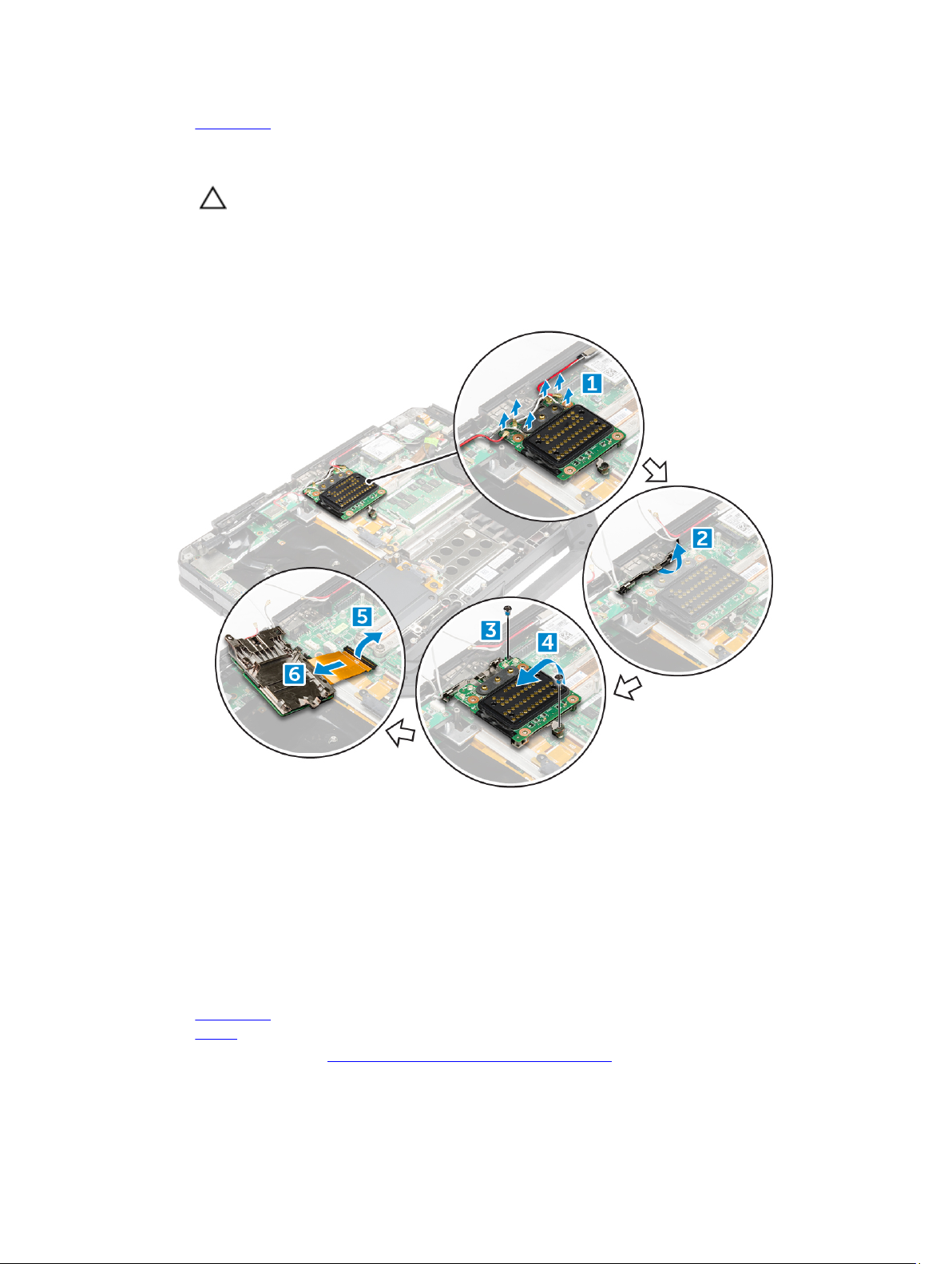
b. bunndeksel
3. Slik fjernes dokkingkortet:
a. Koble antennekablene fra dokkingkortet [1].
FORSIKTIG: Vær forsiktig når antennekablene koble fra. Feil fjerning kan føre til skade/
brudd op antennekablene.
b. Løsne antennekablene [2].
c. Fjern skruene som fester dokkingkortet til datamaskinen [3].
d. Snu dokkingkortet [4].
e. Løft utløsertappen [5].
f. Koble kabelen til dokkingskortet fra hovedkortet [6].
4.
Løft og ta dokkingkortet ut fra datamaskinrammen.
Sette inn dokkingkortet
1. Koble dokkingkortkabelen til hovedkortet.
2. Plasser dokkingkortet på sporet.
3. Stram til skruene som fester dokkingmodulen til datamaskinen.
4. Før antennekablene.
5. Koble antennekable til dokkingkortet.
6. Sett på plass:
a. bunndeksel
b. batteri
7. Følg fremgangsmåten i Etter at du har arbeidet inne i datamaskinen.
27
Page 28

GPU (Graphics Processing Unit)
Fjerne GPU-kortet
1. Følg prosedyren i Før du arbeider inne i datamaskinen.
2. Ta av:
a. batteri
b. harddisk
c. optisk stasjon
d. bunndeksel
e. dokkingkort
3. Slik fjerner du GPU-kortet:
a. Fjern skruene som fester GPU-kontakten til datamaskinen [1].
b. Løft GPU-kontakten fra kortet [2].
c. Fjern skruene som fester trekkfliken til GPU-kortet [3].
d. Løft GPU-kortet vekk fra datamaskinen [4].
Sette inn GPU-kortet
1. Plasser GPU-kortet i datamaskinen.
2. Stram til skruene for å feste trekkfliken til GPU-kortet.
3. Plasser GPU-kontakten på kortet.
4. Stram til skruene for å feste kontakten til datamaskinen.
5. Sett på plass:
a. dokkingkort
b. bunndeksel
c. optisk stasjon
d. harddisk
e. batteri
6. Følg fremgangsmåten i Etter at du har arbeidet inne i datamaskinen.
28
Page 29
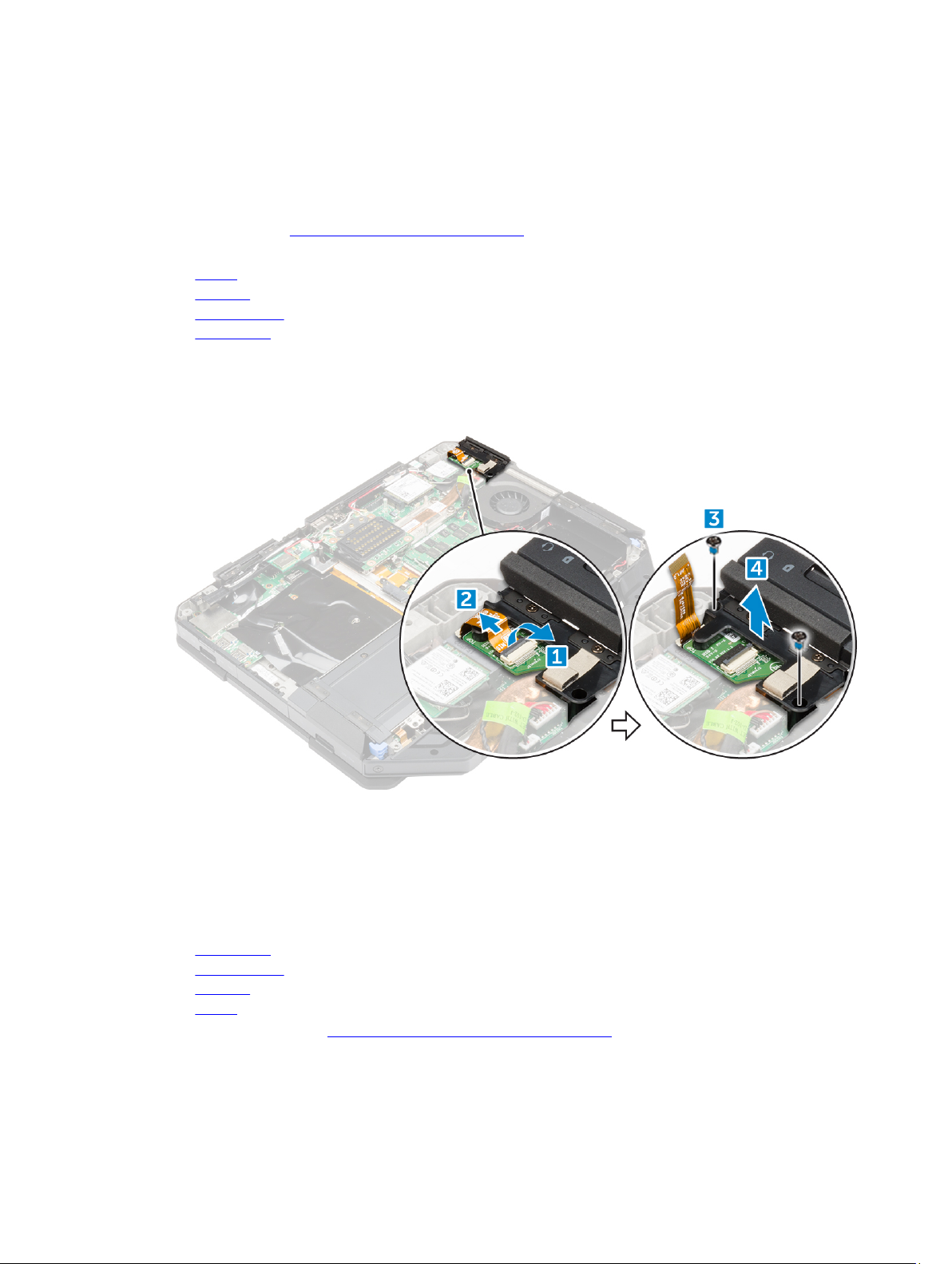
SIM-modul (Subscriber Identity Module)
Ta ut SIM-modulen
1. Følg prosedyren i Før du arbeider inne i datamaskinen.
2. Ta av:
a. batteri
b. harddisk
c. optisk stasjon
d. bunndeksel
3. Slik fjerner du SIM-modulen:
a. Løft låsen [1], og koble fra SIM-modulkabelen [2].
b. Fjern skruene som fester SIM-modulen til datamaskinen [3].
c. Fjern SIM-modulen fra datamaskinen [4].
Sette inn SIM-modulen
1. Skyv SIM-modulen inn i sporet på datamaskinen.
2. Stram til skruene for å feste SIM-modulen til datamaskinen.
3. Koble SIM-modulkabelen til kontakten.
4. Sett på plass:
a. bunndeksel
b. optisk stasjon
c. harddisk
d. batteri
5. Følg fremgangsmåten i Etter at du har arbeidet inne i datamaskinen.
29
Page 30

WLAN-kort
Ta ut WLAN-kortet
1. Følg prosedyren i Før du arbeider inne i datamaskinen.
2. Fjern:
a. batteri
b. harddisk
c. optisk stasjon
d. bunndeksel
3. Slik tar du ut WLAN-kortet:
a. Koble antennekablene fra WLAN-kortet [1].
b. Fjern skruen som holder WLAN-kortet [2].
c. Skyv og løft WLAN-kortet fra sporet slot [3].
Sette inn WLAN-kortet
1. Sett WLAN-kortet inn i sporet på hovedkortet.
2. Stram til skruen som fester holderen til kabelen.
3. Koble antennekablene til WLAN-kortet.
4. Sett på plass:
a. bunndeksel
b. optisk stasjon
c. harddisk
d. batteri
5. Følg fremgangsmåten i Etter at du har arbeidet inne i datamaskinen.
30
Page 31

WWAN-kort
Ta ut WWAN-kortet
1. Følg prosedyren i Før du arbeider inne i datamaskinen.
2. Ta av:
a. batteri
b. harddisk
c. optisk stasjon
d. bunndeksel
3. Slik tar du ut WWAN-kortet:
a. Koble kablene fra WWAN-kortet [1].
b. Fjern skruen som holder WWAN-kortet [2].
c. Skyv og løft WWAN-kortet vekk fra sporet [3].
Sette inn WWAN-kortet
1. Sett WWAN-kortet inn i sporet på hovedkortet.
2. Trekk til skruen som fester WWAN-kortet til datamaskinen.
3. Koble antennekablene til WWAN-kortet.
4. Sett på plass:
a. bunndeksel
b. optisk stasjon
c. harddisk
d. batteri
5. Følg fremgangsmåten i Etter at du har arbeidet inne i datamaskinen.
31
Page 32

GPS-kort
Fjerne GPS-kortet
1. Følg prosedyren i Før du arbeider inne i datamaskinen.
2. Ta av:
a. batteri
b. harddisk
c. optisk stasjon
d. bunndeksel
3. Slik fjerner du GPS-kortet:
a. Koble antennekabelen fra GPS-kortet [1].
b. Koble GPS-kortkabelen fra kontakten [2].
c. Fjern skruen som fester GPS-modulen til datamaskinen [3].
d. Løft GPS-kortet vekk fra datamaskinen [4].
Sette in GPS-kortet
1. Plasser GPS-kortet inn i sporet på datamaskinen.
2. Stram til skruen som fester GPS-kortet til datamaskinen.
3. Koble antennekabelen til kontakten på GPS-kortet.
4. Koble GPS-kortkabelen til kontakten.
5. Sett på plass:
a. bunndeksel
b. optisk stasjon
c. harddisk
d. batteri
6. Følg fremgangsmåten i Etter at du har arbeidet inne i datamaskinen.
32
Page 33

Varmeavleder
Ta ut varmeavlederen
1. Følg prosedyren i Før du arbeider inne i datamaskinen.
2. Ta av:
a. batteri
b. harddisk
c. optisk stasjon
d. bunndeksel
e. dokkingkort
f. GPU-kort
g. SIM-modul
3. Slik fjernes varmeavlederen:
a. Løsne skruene som fester varmeavlederen til hovedkortet [1,2,3,4].
MERK: Løsne skruene i rekkefølgen av numrene [1, 2, 3, 4]. Disse skruene er låseskruer og
kan ikke fjernes helt.
b. Løft opp varmeavlederen og ta den ut av datamaskinen.
Installere varmelederen
1. Juster varmeavlederen etter hovedkortet.
2. Trekk til skruene som holder varmeavlederen til hovedkortet.
MERK: Fest skruene i rekkefølgen av numrene [1, 2, 3, 4].
3. Sett på plass:
a. SIM-modul
b. GPU-kort
33
Page 34

c. dokkingkort
d. bunndeksel
e. optisk stasjon
f. harddisk
g. batteri
4. Følg fremgangsmåten i Etter at du har arbeidet inne i datamaskinen.
Systemvifte
Ta ut systemviften
1. Følg prosedyren i Før du arbeider inne i datamaskinen.
2. Ta av:
a. batteri
b. harddisk
c. optisk stasjon
d. bunndeksel
3. Slik tar du ut systemviften:
a. Løsne systemviftekabelen [1].
b. Koble fra systemviftekabelen [2].
c. Fjern skruen som fester systemviften til datamaskinen [3].
d. Løft systemviften vekk fra datamaskinen [4].
Sette inn systemviften
1. Sett systemviften inn i sporet på datamaskinkabinettet.
2. Stram til skruen for å feste systemviften til datamaskinen.
3. Koble systemviftekabelen til datamaskinen.
4. Før systemviftekabelen.
34
Page 35

5. Sett på plass:
a. bunndeksel
b. optisk stasjon
c. harddisk
d. batteri
6. Følg fremgangsmåten i Etter at du har arbeidet inne i datamaskinen.
RF-kabelholder
Fjerne RF-holderen
1. Følg fremgangsmåten i Før du arbeider inne i datamaskinen.
2. Ta av:
a. batteri
b. harddisk
c. optisk stasjon
d. bunndeksel
e. GPS-kort
f. WLAN-kort
g. dokkingkort
3. Slik fjerner du RF- holderen:
a. Løsne antennekablene fra kabelføringsklemmene [1].
b. Fjern skruen som fester RF-holderen til datamaskinen [2] .
c. Løft og ta RF-holderen ut av datamaskinen [3] .
Sette inn RF-holderen
1. Plasser RF-holderen på datamaskinen.
2. Sett inn skruene som fester RF-holderen til datamaskinen.
3. Koble antennekablene.
4. Før antennekablene.
5. Sett på plass:
a. dokkingkort
b. WLAN-kort
35
Page 36

c. GPS-kort
d. bunndeksel
e. optisk stasjon
f. harddisk
g. batteri
6. Følg fremgangsmåten i Etter at du har arbeidet inne i datamaskinen.
Skjermenhet
Ta av skjermenheten
1. Følg prosedyren i Før du arbeider inne i datamaskinen.
2. Ta av:
a. batteri
b. harddisk
c. optisk stasjon
d. bunndeksel
3. Slik løsner du skjermenheten:
a. Løft låsen [1], og koble I/U-kabelen fra kontakten på hovedkortet [2].
b. Fjern skruene som fester metallfliken [3].
c. Løft metallfliken for å få tilgang til eDP-kabelen [4].
d. Koble fra eDP-kabelen på hovedkortet [4].
4. Fjern den selvklebende teipen [1] [3], og koble skjermkablene fra kontaktene [2] [4].
36
Page 37

5. Fjern skruene som fester skjermenheten [1], og snu datamaskinen [2].
6. Åpne skjermen, og løft skjermenheten vekk fra datamaskinen.
37
Page 38

Montere skjermenheten
1. Sett inn skjermenheten, og lukk skjermen.
2. Snu datamaskinen.
3. Trekk til skruene som fester skjermenheten til datamaskinen.
4. Koble skjermenhetskontakten.
5. Koble eDP og skjermkablene på hovedkortet.
6. Fest den selvklebende teipen.
7. Sett på plass:
a. bunndeksel
b. optisk stasjon
c. harddisk
d. batteri
8. Følg fremgangsmåten i Etter at du har arbeidet inne i datamaskinen.
Skjermpanel
Ta av skjermen
1. Følg prosedyren i Før du arbeider inne i datamaskinen.
2. Ta av:
a. batteri
b. harddisk
c. optisk stasjon
d. bunndeksel
e. skjermenhet
3. Slik løsner du skjermenheten:
a. Fjern skruene som fester skjermen til skjermenheten [1].
b. Snu skjermenheten [2].
c. Fjern plasttappen fra skjermenheten [3].
4. Slik fjerner du skjermen:
a. Fjern skruene som fester skjermen til skjermenheten [1].
b. Løsne skjermen fra skjermenheten [2].
c. Løft skjermen mot fronten for å få tilgang til skjermkablene [3].
38
Page 39

5. Fjern den selvklebende teipen [1] [2] [4] [5], og koble skjermkablene fra kontaktene [3] [6].
Montere skjermen
1. Koble skjermkablene til kontaktene, og fest den selvklebende teipen.
2. Sett på plass skjermen til den klikker på plass i skjermenheten.
3. Stram til skruene for å feste skjermpanelet til skjermenheten.
4. Plasser plasttappen for å feste den i skjermenheten.
5. Snu skjermenheten.
6. Stram til skruene for å feste skjermpanelet til skjermenheten.
7. Sett på plass:
39
Page 40

a. skjermenhet
b. bunndeksel
c. optisk stasjon
d. harddisk
e. batteri
8. Følg fremgangsmåten i Etter at du har arbeidet inne i datamaskinen.
I/U-kortet (inn/ut)
Ta ut I/U-kortet
1. Følg prosedyren i Før du arbeider inne i datamaskinen.
2. Ta av:
a. batteri
b. harddisk
c. optisk stasjon
d. bunndeksel
3. Slik får du tilgang til I/O-kortet:
a. Løsne hengselsdøren, og fjern skruene [1].
b. Fjern klebeteipen [2].
4. For å løsne I/U-kortet:
a. Fjern klebeteipen [1].
b. Løft låsen [1], og koble I/U-kortkabelen fra kontakten [2].
c. Fjern den selvklebende teipen [4], og koble fra skjermkabelen [5].
40
Page 41

5. Slik fjerner du I/O-kortet:
a. Fjern skruene som fester I/U-kortet til datamaskinen [1].
b. Løft I/U-kortet vekk fra datamaskinbasen [2].
41
Page 42

Sette inn I/U-kortet
1. Plasser I/U-kortet i datamaskinen.
2. Trekk til skruene som fester I/U-kortet til datamaskinen.
3. Koble skjermenhetskabelen til datamaskinen.
4. Koble I/U-kabelen til datamaskinen.
5. Stram til skruen som fester I/U-kortet.
6. Skyv I/U-kortet på plass på datamaskinen.
7. Lukk I/U-båsen, og trykk på hengselsdøren.
8. Sett på plass:
a. bunndeksel
b. optisk stasjon
c. harddisk
d. batteri
9. Følg fremgangsmåten i Etter at du har arbeidet inne i datamaskinen.
Styrekort
Fjerne styrekortet
1. Følg prosedyren i Før du arbeider inne i datamaskinen.
2. Ta av:
a. batteri
b. harddisk
c. optisk stasjon
d. bunndeksel
3. Slik fjernes styrekortet:
a. Fjern klebeteipen for å få tilgang til skjermenhetskabelen [1].
b. Koble fra skjermenhetskabelen [2].
c. Fjern den selvklebende teipen for å få tilgang til I/U-kabelen [3].
d. Koble fra I/U-kabelen [4].
e. Fjern skruene som fester styrekortet til datamaskinen [5].
f. Løft styrekortet fra datamaskinen [6].
42
Page 43

Sette inn styrekortet
1. Plasser styrekortet i datamaskinen.
2. Stram til skruene som fester styrekortet til datamaskinen.
3. Koble I/U-kortkabelen.
4. Fest klebeteipen.
5. Koble til skjermenhetskabelen.
6. Fest klebeteipen.
7. Sett på plass:
a. bunndeksel
b. harddisk
c. optisk stasjon
d. batteri
8. Følg fremgangsmåten i Etter at du har arbeidet inne i datamaskinen.
Batterikontakt
Fjerne batterikontakten
1. Følg prosedyren i Før du arbeider inne i datamaskinen.
2. Ta av:
a. batteri
b. harddisk
c. optisk stasjon
d. bunndeksel
e. I/U-kort
43
Page 44

3. Slik tar du ut batterikontakten:
a. Koblefra batterikontaktkabelen [1].
b. Fjern skruene som holder batterikontakten [2].
c. Løft batterikontakten [3].
Sette på batterikontakten
1. Plasser batterikontakten på hovedkortet.
2. Stram til skruene som fester batterikontakten til datamaskinen.
3. Koble til batterikontaktkabelen.
4. Sett på plass:
a. I/U-kort
b. bunndeksel
c. optisk stasjon
d. harddisk
e. batteri
5. Følg fremgangsmåten i Etter at du har arbeidet inne i datamaskinen.
Hovedkort
Fjerne hovedkortet
1. Følg prosedyren i Før du arbeider inne i datamaskinen.
2. Ta av:
a. batteri
b. harddisk
c. optisk stasjon
44
Page 45

d. bunndeksel
e. I/U-kort
f. GPS-kort
g. WLAN-kort
h. WWAN-kort
i. harddiskbrett
3. Løft låsen [1], og koble fra hovedkortkablene [2].
4. Lukk skjermen, og snu datamaskinen.
5. Slik løsner du hovedkortet:
a. Løft låsen [1], og koble I/U-kabelen fra hovedkortet [2].
b. Fjern skruene som fester metallfliken [3].
c. Løft metallfliken for å få tilgang til eDP-kabelen [4].
d. Koble eDP-kabelen fra hovedkortet [5].
45
Page 46

6. Fjern den selvklebende teipen [1], og koble frafølgende kabler:
a. skjerm [2]
b. systemvifte [3]
c. høyttaler [4]
d. klokkebatteri [5]
e. strømkontakt [6]
7. Slik tar du ut hovedkortet:
46
Page 47

a. Fjern skruene som fester DisplayPort til datamaskinkabinettet [1].
b. Fjern skruene som fester hovedkortet til datamaskinkabinettet [2].
c. Løft hovedkortet vekk fra datamaskinkabinettet [3].
Sette inn hovedkortet
1. Plasser hovedkortet på datamaskinen.
2. Trekk til skruene som fester hovedkortet til datamaskinen.
3. Koble strømkablene til kontaktene på hovedkortet.
a. strømkontakt
b. klokkebatteri
c. høyttaler
d. systemvifte
e. skjerm
4. Fest klebeteipen for å feste skjermkabelen.
5. Koble eDP-kabelen til kontakten på hovedkortet.
6. Plasser metalltappen, og stram til skruene som fester metalltappen.
7. Koble systemkortkablene til kontaktene på hovedkortet.
8. Snu datamaskinen, og åpne skjermen.
9. Koble systemkortkabelen til kontakten på hovedkortet.
10. Sett på plass:
a. harddiskbrett
b. WLAN-kort
c. WWAN-kort
d. GPS-kort
e. I/U-kort
f. optisk stasjon
g. harddisk
47
Page 48

h. bunndeksel
i. batteri
11. Følg fremgangsmåten i Etter at du har arbeidet inne i datamaskinen.
Strømkontakt
Ta ut strømkontakten
1. Følg prosedyren i Før du arbeider inne i datamaskinen.
2. Ta av:
a. batteri
b. harddisk
c. optisk stasjon
d. bunndeksel
e. I/U-kort
f. GPS-kort
g. WLAN-kort
h. WWAN-kort
i. harddiskbrett
j. hovedkort
3. Slik tar du ut strømkontakten:
a. Fjern klebeteipen for å få tilgang til strømkontakten [1].
b. Trekk og løft strømkontakten vekk fra datamaskinen [2].
Sette inn strømkontakten
1. Plasser strømkontakten på sporet på datamaskinen.
2. Fest klebeteipen for å feste strømkontakten.
3. Sett på plass:
48
Page 49

a. hovedkort
b. harddiskbrett
c. WLAN-kort
d. WWAN-kort
e. GPS-kort
f. I/U-kort
g. optisk stasjon
h. harddisk
i. bunndeksel
j. batteri
4. Følg fremgangsmåten i Etter at du har arbeidet inne i datamaskinen.
Kamera
Fjerne kameraet
1. Følg prosedyren i Før du arbeider inne i datamaskinen.
2. Ta av:
a. batteri
b. skjermenhet
3. Slik fjerner du kameraet:
a. Fest den selvklebende teipen [1], og koble kamerakabelen fra kameramodulen [2].
b. Fjern skruene som fester kameraet til skjermpanelet [3].
c. Fjern klebeteipen [4].
d. Løft kameraet vekk fra skjermen [5].
Sette på kameraet
1. Plasser kameraet på kameramodulen.
2. Fest klebeteipen for å feste kameramodulen.
49
Page 50

3. Koble kamerakabelen til kontakten.
4. Trekk til skruene som fester kameramodulen på skjermpanelet.
5. Fest klebeteipen til skjermen.
6. Sett på plass:
a. skjermenhet
b. batteri
7. Følg fremgangsmåten i Etter at du har arbeidet inne i datamaskinen.
50
Page 51

4
Diagnostikk
Hvis du har problemer med datamaskinen din må du kjøre ePSA-diagnostiseringen før du tar kontakt med
Dell for teknisk assistanse. Målet med denne diagnostiske kjøringen er å teste datamaskinens maskinvare
uten behov for ekstern utstyr eller fare for tap av data. Hvis du ikke kan løse problemet på egen hånd, kan
vårt service- og supportpersonell bruke resultatet fra diagnostikken til å hjelpe deg med å løse problemet.
Enhanced Pre-Boot System Assessment (ePSA)diagnostikk
ePSA-diagnostikk (også kjent som systemdiagnostikk) utfører en komplett kontroll av maskinvaren din.
ePSA er en del av BIOS, og startes internt av BIOS. den innebygde systemdiagnosen gir deg et sett med
alternativer for spesielle enheter, eller enhetsgrupper, slik at du kan:
• Kjøre testene automatisk eller i et interaktivt modus
• Repetere testene
• Vise eller lagre testresultatene
• Utføre grundige tester for å introdusere flere testalternativer, som kan gi mer informasjon om
enheten(e) med problemer
• Se på statusmeldinger som informerer deg om testene blir utført vellykket
• Se på feilmeldinger som informerer deg om problemer som oppstod under testing
FORSIKTIG: Du må bare bruke verktøyene for systemdiagnos til å teste datamaskinen din. Hvis du
bruker testene på andre datamaskiner kan dette føre til ugyldoge resultater eller ugyldige
meldinger.
MERK: Noen av testene for spesielle enheter krever tilbakemelding fra brukeren. Du må alltid forsikre
deg om at du er ved datamaskinen når du utfører diagnosetestene.
Kjøre ePSA-diagnostikk
1. Slå på datamaskinen.
2. Når datamaskinen starter opp, må du trykke på F12 når du ser Dell-logoen.
3. På oppstartsmenyne må du velge alternativet Diagnostics (diagnostikk).
Vinduet Enhanced Pre-boot System Assessment vises, og her ser du en liste over alle enheten på
datamaskinen. De diagnostiske verktøyene starter testene på alle registrerte enheter.
4. Hvis du ønske å kjøre diagnostiske tester på en spesiell enhet, må du trykke på Esc, og klikke på Yes
(Ja) for å stoppe den diagnostiske testen.
5. Velg deretter enheten på venstre pane og klikk deretter Run Tests (kjør tester).
6. Hvis det er noen problemer, vises feilkodene.
Noter deg feilkoden og ta kontakt med Dell.
51
Page 52

Enhetsstatuslamper
Ikon Beskrivelse
Slås på når du slår på datamaskinen, og blinker når datamaskinen er i en
strømstyringsmodus.
Slås på når datamaskinen leser eller skriver data.
Slås på og lyser konstant eller blinker for å angi batteriets ladestatus.
Batteristatuslamper
Hvis datamaskinen er koblet til en stikkontakt, fungerer lampen for batteristatus slik:
Gul og hvit lampe
blinker vekselvis
Vekselvis gul
blinking mens hvit
lampe lyser hele
tiden
Gul lampe blinker
konstant
Lampe av Batteriet i full lademodus med strømadapteren til stede.
grønt lys på Batteriet i lademodus med strømadapteren til stede.
En ikke godkjent eller ustøttet strømadapter (ikke fra Dell) er koplet til den bærbare
maskinen.
Midlertidig batterisvikt med strømadapteren til stede.
Kritisk batterisvikt med strømadapteren til stede.
52
Page 53

5
Bruke datamaskinen
Bruke baklystastatur
Latitude Rugged-serien leveres med et baklystastatur som kan skreddersys. Systemet leveres med
følgende aktiverte farger:
1. Hvit
2. Rødt
3. Grønt
4. Blått
Som et alternativ kan systemet konfigureres i systemoppsett (BIOS) med to egendefinerte farger i tillegg.
Slik slår du på/av tastaturbaklyset eller justerer lysstyrken
For å slå av/på baklyset eller justere lysstyrken på baklyset:
1. For å initialisere bryteren til tastaturbaklyset skal du trykke på Fn+F10 (Fn-tasten trengs ikke hvis
funksjonstasten Fn-låsen er aktivert).
2. Den første bruken av forrige tastkombinasjon fører til at baklyset blir slått på i laveste innstilling.
3. Hvis du trykker på tastekombinasjonene gjentatte ganger, veksler lysstyrken mellom 25 prosent, 50
prosent, 75 prosent og 100 prosent.
4. Bla gjennom tastkombinasjonen enten for å justere lysstyrken eller for å slå av tastaturbaklyset.
Endre fargen på tastaturbaklyset
Slik endrer du fargen på tastaturbaklyset:
1. Trykk på Fn+C-tastene for å bla gjennom de tilgjengelige baklysfargene.
2. Hvitt, rødt, grønt og blått er aktive som standard. Inntil to egendefinerte farger kan legges til syklusen
i systemoppsettet (BIOS).
53
Page 54

Skreddersy baklystastaturet i systemoppsettet (BIOS)
1. Slå av datamaskinen.
2. Slå på datamaskinen, ta hurtig på F2-tasten gjentatte ganger på Dell-logoen for å få fram
Systemoppsett-menyen.
3. Velg RGB-tastaturbaklys under Systemkonfigurasjon-menyen.
Standardfargene (hvitt, rødt, grønt og blått) kan aktiveres/deaktiveres.
4. Bruk inndataboksens på høyre siden av skjermen for å sette inn en egen RGB-verdi.
5. Klikk på Bruk endringer, og klikk på Avslutt for å lukke systemoppsettet.
Funksjonen Fn-tastlåsfunksjoner
MERK: Tastaturet har funksjonstasten Fn med låsekapasitet. Når den er aktivert, blir
sekundærfunksjonene i den øverste raden med taster standard og du vil ikke måtte bruke Fn-tasten.
Figur 7. Bildetekst med Fn-tast
1. Fn-låsetast
2. Berørte Fn-taster
3. Fn-tast
MERK: Fn-låsen påvirker bare tastene ovenfor (F1 til F12). Ved sekundære funksjoner er det ikke
nødvendig å trykke ned Fn-tasten når den er aktivert.
54
Page 55

Aktivere funksjonen (Fn) låse
1. Trykk på Fn+Esc-tastene.
MERK: Andre sekundære funksjonstaster i den øverste raden er ikke berørt og krever bruk av
Fn-tasten.
2. Trykk på Fn+Esc-tastene igjen for å deaktivere låsefunksjonen.
Funksjonstastene går tilbake til standard tiltak.
Stealth-modus
Latitude Rugged-produkter leveres utstyrt med Stealth-modus. Stealth-modus brukes til å slå av
skjermen, alle LED-lysene, interne høyttalere, viften og alle trådløse radioer med en enkel
tastekombinasjon.
MERK: Denne modusen er tenkt brukt i datamaskinen ved hemmelige operasjoner. Når Stealthmodusen er aktivert, er datamasken fremdeles funksjonell, men avgir ikke noe lys eller lyd.
Slå av/på Stealth-modus
1. Trykk på Fn+F7-tastkombinasjonen (Fn-tasten trengs ikke hvis Fn-låsen er aktivert) for å slå på
Stealth-modus.
MERK: Stealth-modus er en sekundær funksjon av F7-tasten. Tasten kan brukes til å utføre
andre funksjoner på datamaskinen når den ikke brukes sammen med Fn-tasten til å aktivere
Stealth-modus.
2. Alle lys og lyder er slått av.
3. Trykk på tastekombinasjonen Fn + F7 igjen for å slå av Stealth-modus.
Deaktivere Stealth-modus i systemoppsettet (BIOS)
1. Slå av datamaskinen.
2. Slå på datamaskinen, ta hurtig på <F2>-tasten gjentatte ganger på Dell-logoen for å få fram
Systemoppsett-menyen.
3. Utvid og åpne System Configuration (Systemkonfigurasjon)-menyen.
4. Velg Stealth Mode Control (Stealth-moduskontroll).
MERK: Stealth-modus er aktivert som standard.'
5. Velg bort alternativet Aktiver Stealth-modus for å deaktivere Stealth-modus.
55
Page 56

6. Klikk på Bruk endringer, og klikk på Avslutt.
Aktivere og deaktivere den trådløse (WiFi)-funksjonen
1. Trykk på FnPrtScr for å aktivere trådløst nettverk.
2. Trykk på tastene Fn + PrtScr igjen for å deaktivere det trådløse nettverket.
56
Page 57

Teknologi og komponenter
Strømadapter
Denne bærbare PC-er leveres med 65 W og 90 W strømadaptere.
ADVARSEL: Når du skal koble strømadapterkabelen fra PC-en, tar du tak i støpselet, og ikke i
selve kabelen, og trekker bestemt, men forsiktig, for å unngå å skade kabelen.
ADVARSEL: Strømadapteren fungerer med strømuttak over hele verden, men kontaktene som
benyttes, varierer fra land til land. Hvis du bruker en inkompatibel kabel eller har kabelen feilaktig
koblet til en skjøteledning eller et vegguttak, kan det føre til brann eller skade på utstyret.
Prosessorer
Denne bærbare PC-en leveres med følgende Intel 6. generasjons prosessorer:
• Intel Core i3-serien
• Intel Core i5-serien
• Intel Core i7-serien
MERK: Klokkehastigheten og ytelsen varierer avhengig av arbeidbelastningen og andre variabler.
6
Identifisere prosessorer i Windows 10
1. Ta hurtig på Søk på Internett og Windows.
2. Skriv inn Device Manager.
3. Ta hurtgi på Prosessor.
Den grunnleggende informasjonen om prosessoren vises.
Identifisere prosessorer i Windows 8
1. Ta hurtig på Søk på Internett og Windows.
2. Skriv inn Device Manager.
3. Ta hurtgi på Prosessor.
57
Page 58

Den grunnleggende informasjonen om prosessoren vises.
Identifisere prosessorer i Windows 7
1. Klikk på Start → Kontrollpanel → Device Manager.
2. Velg Prosessor.
Den grunnleggende informasjonen om prosessoren vises.
Kontrollere prosessorbruk i Oppgavebehandling
1. Trykk på og hold nede oppgavelinjen.
2. Velg Start Task Manager (Start oppgavebehandling).
Windows Task Manager (Windows Oppgavebehandling) vises i vinduet.
3. Klikk på fanen Performance (Ytelse) i vinduet Windows Task Manager (Windows
Oppgavebehandling)
.
58
Page 59

Detaljer om prosessorens ytelse vises.
Kontrollere prosessorbruk i ressursskjermen
1. Trykk på og hold nede oppgavelinjen.
2. Velg Start Task Manager (Start oppgavebehandling).
Windows Task Manager (Windows Oppgavebehandling) vises i vinduet.
3. Klikk på fanen Performance (Ytelse) i vinduet Windows Task Manager (Windows
Oppgavebehandling).
Detaljer om prosessorens ytelse vises.
4. Klikk på Open Resource Monitor (Åpne ressursskjerm).
59
Page 60

Brikkesett
Alle PC-er kommuniserer med CPU gjennom brikkesettet. Denne PC-en leveres med Intel 100 Seriesbrikkesett.
Nedlasting av brikkesettdriveren
1. Slå på PC-en.
2. Gå til Dell.com/support.
3. Klikk på Product Support (Produktstøtte), oppgi servicekoden til PC-en, og klikk på Submit (Send).
MERK: Hvis du ikke har servicekoden, kan du bruke funksjonen automatisk påvisning eller
manuelt søk etter PC-modellen.
4. Klikk på Drivers and Downloads (Drivere og nedlastinger).
5. Velg operativsystemet som er installert på PC-en.
6. Bla nedover på siden, utvid Chipset (brikkesett), og velg brikkesettdriver.
7. Klikk på Download File (Last ned fil) for å laste ned den siste versjonen av brikkesettdriveren til PC-
en.
8. Gå til mappen der du lagret driverfilen etter at nedlastingen er ferdig.
9. Klikk to ganger på ikonet til brikkesettdriverfilen, og følg veiledningen på skjermen.
Identifisere brikkesettet i Device Manager på Windows 10
1. Klikk på Alle innstillinger på Windows 10 Charms-linjen.
2. Velg Device Manager (Enhetsbehandling) fra Control Panel (Kontrollpanel).
3. Utvid System Devices (Systemenheter), og søk etter brikkesettet.
Identifisere brikkesett i Device Manager på Windows 8
1. Klikk Settings (Innstillinger) på Windows 8.1 Charms-linjen.
2. Velg Device Manager (Enhetsbehandling) fra Control Panel (Kontrollpanel).
3. Utvid System Devices (Systemenheter), og søk etter brikkesettet.
60
Page 61

Identifisere brikkesett i Device Manager på Windows 7
1. Klikk på Start →Kontrollpanel →Device Manager.
2. Utvid System Devices (Systemenheter), og søk etter brikkesettet.
Intel OS Graphics 520
Denne PC-en leveres med Intel HD Graphics 520-grafikkbrikkesett.
61
Page 62

Intel HD-grafikkdrivere
Kontroller om Intel HD Graphics-driverne er allerede installert i PC-en.
Tabell 1. Intel HD-grafikkdrivere
Før installasjon Etter installasjon
Skjermalternativer
Denne bærbare har PC-en 14- tommers HD med 1366 x 768 piksler skjermoppløsning (maksimum) og
FHD med 1920 x 1080 (maksimum).
Identifisere skjermadapteren
1. Start Search Charm (Søk Charm), og velg Settings (Innstillinger).
2. Skriv inn Device Manager (Enhetsbehandling) i søkeboksen, og ta hurtig på Device Manager
(Enhetsbehandling) fra venstre rute.
3. Utvid skjermadaptere.
Skjermadaptere vises.
Rotere skjermen
1. Trykk på og hold nede på skrivebordsskjermen.
62
Page 63

En undermeny vises.
2. Velg Graphic Options (Grafiske Alternativer) → Rotation (Rotasjon), og velg ett av følgende:
• Roter til normal
• Roter til 90 grader
• Roter til 180 grader
• Roter til 270 grader
MERK: Skjermen kan også roteres ved hjelp av følgende nøkkelkombinasjoner:
• Ctrl + Alt + pil opp (Roter til normal)
• Høyre piltast (roter 90 grader)
• Pil ned-tasten (roter 180 grader)
• Venstre piltast (roter 270 grader)
Laste ned drivere
1. Slå på PC-en.
2. Gå til Dell.com/support.
3. Klikk på Product Support (Produktstøtte), oppgi servicekoden til PC-en, og klikk på Submit (Send).
MERK: Hvis du ikke har servicekoden, kan du bruke funksjonen automatisk påvisning eller
manuelt søk etter PC-modellen.
4. Klikk på Drivers and Downloads (Drivere og nedlastinger).
5. Velg operativsystemet som er installert på PC-en.
6. Bla nedover på siden, og velg den grafiske driveren som skal installeres.
7. Klikk på Download File (Last ned fil) for å laste ned grafikkdriveren på PC-en.
8. Gå til mappen der du lagret filen med den grafiske driveren etter at nedlastingen er ferdig.
9. Ta hurtig to ganger på ikonet til driverfilen, og følg veiledningen på skjermen.
Endre skjermoppløsningen
1. Trykk på og hold nede skrivebordsskjermen, og velg Vis Innstillinger.
2. Ta hurtig eller klikk på Avanserte skjerminnstillingene.
3. Velg ønsket oppløsning fra rullegardinlisten, og ta hurtig på Bruk.
63
Page 64

Justere lysstyrken i Windows 10
For å aktivere eller deaktivere automatisk justering av skjermlysstyrke:
1. Sveip fra høyre kant på skjermen for å få tilgang til Charm-menyen.
2.
Ta hurtig eller klikk på Alle innstillinger → System → Skjerm.
3. Bruk Automatisk justering av skjermens lysstyrke glidebryteren til å aktivere eller deaktivere
automatisk justering av lysstyrke.
MERK: Du kan også bruke Lysstyrkenivå glidebryteren til å justere lysstyrken manuelt.
Justere lysstyrken i Windows 8
For å aktivere eller deaktivere automatisk justering av skjermlysstyrke:
1. Sveip fra høyre kant på skjermen for å få tilgang til Amulett-menyen.
2. Ta hurtig eller klikk på Innstillinger Endre PC-innstillinger → PC og enheter→ Strøm og
hvilemodus.
3. Bruk Automatisk justering av skjermens lysstyrke glidebryteren til å aktivere eller deaktivere
automatisk justering av lysstyrke.
Justere lysstyrken i Windows 7
For å aktivere eller deaktivere automatisk justering av skjermlysstyrke:
1. Klikk på Start → Kontrollpanel → Skjerm.
2. Bruk Automatisk justering av skjermens lysstyrke glidebryteren til å aktivere eller deaktivere
automatisk justering av lysstyrke.
MERK: Du kan også bruke Lysstyrkenivå glidebryteren til å justere lysstyrken manuelt.
Rengjøre skjermen
1. Kontroller om det finnes flekker eller områder som må rengjøres.
2. Bruk en mikrofiberklut for å fjerne eventuell tydelig støv, og børst forsiktig av eventuelle partikler.
3. Tilfredsstillende rengjørsett skal brukes til å rengjøre og holde skjermen i krystallklar tilstand.
MERK: Ikke spray noen rengjøringsmidler direkte på skjermen. Spray på rengjøringskluten.
4. Tørk forsiktig av skjermen i en sirkelbevegelse. Ikke trykk hardt på kluten.
MERK: Ikke trykk hardt eller berør skjermen med fingrene. Det kan føre til fettavtrykk eller
flekker.
MERK: Ikke la det være igjen noe væske på skjermen.
5. Fjern all overflødig fuktighet fordi det kan skade skjermen.
6. La skjermenbli grundig tørr før du slår den på.
7. Gjenta denne fremgangsmåten for flekker som er vanskelige å fjerne helt til skjermen er ren.
64
Page 65

Tilkoble til eksterne skjermenheter
Følg disse trinnene for å koble PC-en til en ekstern skjermenhet:
1. Kontroller at projektoren er slått på, og koble projektorkabelen inn i en videoport på PC-en.
2. Trykk på Windows-logo+P-tasten.
3. Velg ett av følgende moduser:
• Kun PC-skjerm
• Duplicate (Dupliser)
• Utvid
• Kun andre skjermbilde
MERK: Se dokumentet som fulgte med skjermenheten for å finne ytterligere informasjon.
Bruke berøringsskjermen i Windows 8 / Windows 10
Følg disse trinnene for å aktivere eller deaktivere berøringsskjermen:
1. Gå til Charms-linjen, og ta hurtig på All Settings (Alle innstillinger) .
2. Ta hurtig på Control Panel (Kontrollpanel).
3. Ta hurtig på Pen and Input Devices (Penn og inndataenheter) i Control Panel (Kontrollpanel).
4. Ta hurtig på fanen Touch (Berør).
5. Velg Use your finger as an input device (Bruk finger som inndataenheten) for å aktivere
berøringsskjermen. Fjern merket i boksen for å deaktivere berøringsskjermen.
Harddiskalternativer
Denne PC-en støtter M.2 SATA-stasjon og M.2 NVMe-stasjon.
Identifisere harddisken i Windows 10
1. Ta hurtig eller klikk på All Settings (Alle innstillinger) på Windows 10 Charms-linjen.
2. Ta hurtig på Control Panel (Kontrollpanel), velg Device Manager (Enhetsbehandling), og utvid Disk
Drives (Diskstasjoner).
65
Page 66

Harddisken er listet opp under Disk drives (Diskstasjoner).
Identifisere harddisken i Windows 8
1. Ta hurtig eller klikk på Innstillinger på Windows 8 Charms-linjen.
2. Ta hurtig på Control Panel (Kontrollpanel), velg Device Manager (Enhetsbehandling), og utvid Disk
Drives (Diskstasjoner).
Harddisken er listet opp under Disk drives (Diskstasjoner).
Identifisere harddisken i Windows 7
1. Klikk på Start → Kontrollpanel → Device Manager.
66
Page 67

Harddisken er listet opp under Disk drives (Diskstasjoner).
2. Utvid Diskstasjoner.
Gå inn i BIOS-konfigurasjon
1. Slå på eller start PC-en på nytt.
2. Når Dell-logoen vises, utfører du én av følgende handlinger for å gå inn i BIOS-
konfigurasjonsprogrammet:
• Med tastatur - Ta hurtig på F2 til meldingen Entering BIOS setup (Går inn i BIOS-konfigurasjon)
vises. Ta hurtig på F12 for å gå til Boot-valgmenyen.
• Uten tastatur - Når F12 bootvalg-menyen vises, trykker du på Volum ned-knappen for å gå til
BIOS-konfigurasjon. Trykk på Volum opp-knappen for å gå til Boot-valgmenyen.
Harddisken er oppført under System Information (Systeminformasjon) under gruppen General
(Generell).
Kamerafunksjoner
Denne PC-en leveres med frontkamera med bildeoppløsning på 1280 x 720 (maks.).
MERK: Kameraet er øverst i midten av LCD-skjermen.
Identifisere kameraet i Device Manager på Windows 10
1. I Søke boksen skal du skrive device manager (Enhetsbehandling) og ta hurtig for å starte den.
2. Utvid Imaging devices (Avbildningsenheter) under Device Manager (Enhetsbehandling).
67
Page 68

Identifisere kameraet i Device Manager på Windows 8
1. Start Charms-linjen fra grensesnittet for skrivebordet.
2. Velg Control Panel (Kontrollpanel).
3. Utvid Imaging devices (Avbildningsenheter) under Device Manager (Enhetsbehandling).
Identifisere kameraet i Device Manager på Windows 7
1. Klikk på Start → Kontrollpanel → Device Manager.
2. Utvid Bildeenheter.
Starte kameraet
Åpne et program som bruker kameraet for å starte kameraet. Hvis for eksempel du tar hurtig på
programmet Dell webcam central eller Skype-programmet som leveres med PC-en, blir kameraet slått
på. På samme måte, hvis du chatter på Internett og programmet ber om å få tilgang til nettkamera, slås
nettkameraet av.
Starte kameraprogrammet
1. Ta hurtig eller klikk på Windows-knappen, og velg Alle programmer.
68
Page 69

2. Velg Kamera for listen med programmer.
Hvis kamera-programmet ikke er tilgjengelig i listen med programmer, skal du søke etter den.
3.
69
Page 70

Minnefunksjoner
Denne bærbare PC-en støtter 4-32 GB DDR4 SDRAM-minne, opptil 2133 MHz.
Kontrollere systemminnet
Windows 10
1. Ta hurtig på Windows-knappen, og velgAll Settings → System.
2. Ta hurtig på About (Om) under System
Windows 8
1. Start Charms Bar (Charms-linjen) fra skrivebordet.
2. Velg Control Panel (Kontrollpanel), og velg deretter System.
Windows 7
• Klikk på Start → Kontrollpanel → System.
Kontrollere systemminnet i oppsettet
1. Slå på eller start PC-en på nytt.
2. Utfør én av følgende handlinger etter at Dell-logoen vises:
• Med tastatur - Ta hurtig på F2 til meldingen Entering BIOS setup (Går inn i BIOS-konfigurasjon)
vises. Ta hurtig på F12 for å gå til Boot-valgmenyen.
• Uten tastatur - Når F12 bootvalg-menyen vises, trykker du på Volum ned-knappen for å gå til
BIOS-konfigurasjon. Trykk på Volum opp-knappen for å gå til Boot-valgmenyen.
3. Velg Settings (Innstillinger) → General (Generelt) → System Information (Systeminformasjon) i
venstre rute,
Minneinformasjonen vises i høyre rute.
Teste minnet ved bruk av ePSA
1. Slå på eller start PC-en på nytt.
2. Utfør én av følgende handlinger etter at Dell-logoen vises:
• Med tastatur - Trykk på F2.
• Uten tastatur - Trykk på og hold nede knappen Volume Up (Volum opp) når Dell-logoen vises på
skjermen. Når menyen F12 Boot-valgmenyen vises, velg Diagnostics (Diagnostikk) fra
oppstartsmenyen, og trykk på Enter.
PSA (Preboot System Assessment) starter på PC-en.
MERK: Hvis du venter for lenge og logoen for operativsystemet vises, venter du til du ser
skrivebordet. Slå av PC-en, og prøv igjen.
70
Page 71

Realtek HD-lyddrivere
Kontroller om Realtek-lyddriverne er allerede installert i PC-en.
Tabell 2. Realtek HD-lyddrivere
Før installasjon Etter installasjon
71
Page 72

7
Systemoppsett
Systemoppsettet gir deg muligheten til å administrere datamaskinens maskinvare og spesifisere BIOSalternativer. Fra systemoppsettet kan du:
• Endre NVRAM-innstillingene etter at du har lagt til eller fjernet maskinvare.
• Se på systemets maskinvarekonfigurering
• Aktivere eller deaktivere integrerte enheter
• Sette ytelses- og strømadministrasjonsgrenser
• Administrere datamaskinens sikkerhet
Boot Sequence
Oppstartsrekkefølgen gir deg muligheten til å overstyre den systemdefinerte oppstartsrekkefølgen, og
starte på en angitt enhet (f.eks. en optisk stasjon eller annen harddisk). Under POST, når Dell-logoen vises,
kan du:
• Åpne systemkonfigurasjon ved å trykke på F2-tasten
• Åpne en engangsoppstartsmeny ved å trykke på F12-tasten
Oppstartsmenyen vises enhetene som du kan starte fra, inkludert et alternativ for diagnostisering.
Alternativene på oppstartsmenyen er:
• Removable Drive (ekstern flyttbar stasjon) (hvis tilgjengelig)
• STXXXX Drive (stasjon STXXXX)
MERK: XXX angir SATA-nummeret.
• optisk stasjon
• Diagnostikk
MERK: Hvis du velger Diagnostics, vil du bli presentert med ePSA diagnostics-skjermen.
Skjermen med oppstartseksvensen gir deg også muligheten til å gå inn på systemoppsettet.
Navigeringstaster
MERK: Når det gjelder de fleste av alternativene på systemoppsettet, så blir de endringene du gjør
registrert, men de vil ikke gjelde før etter at du har startet systemet på nytt.
Taster Navigasjon
Opp-pil Går til forrige felt
72
Page 73

Taster Navigasjon
Ned-pil Går til neste felt
Enter Brukes til å velge en verdi i det valgte feltet (hvis mulig), eller følge en kobling i et
felt.
Mellomromstast Utvider eller slår sammen en nedtrekkslistem hvis tilgjengelig.
Tab Flytter markøren til neste fokusområde.
MERK: Gjelder bare standard grafisk visning.
Esc Går til forrige side helt frem til hovedmenyen. Hvis du trykker på Esc på
hovedmenyen, blir du presentert med en melding som ber deg lagre eventuelle
endringer og starte systemet på nytt.
F1 Viser systemoppsettets hjelpefil.
Oversikt over Systemoppsett
Funksjonen System Setup (Systemoppsett) lar deg:
• Endre systemets konfigurasjonsinformasjon etter at du har lagt til, endret fjernet maskinvare i
datamaskinen
• Angi eller endre brukertilgjengelige valg, som f.eks. brukerpassordet
• Se hvor mye minne som er tilgjengelig, eller angi hvilken type harddisk som er installert
Før du bruker System Setup (Systemoppsett), anbefaler vi at du skriver ned de gjeldende innstillingene i
tilfelle du skulle ønske å tilbakestille innstillingene senere.
FORSIKTIG: Du bør ikke endre innstillingene for dette programmet med mindre du er en virkelig
erfaren databruker. Enkelte endringer kan gjøre at datamaskinen ikke fungerer slik den skal.
Generelt (skjermalternativer)
Denne delen inneholder en oversikt over de viktigste maskinvarefunksjonene på datamaskinen.
Alternativer Beskrivelse
System
Information
• System Information (Systeminformasjon) - Viser BIOS Version (BIOS-versjon),
Service Tag (Servicemerke), Asset Tag (Gjenstandsmerke), Ownership Tag
(Eierskapsmerke), Ownership Date (Eierskapsdato), Manufacture Date
(Produksjonsdato) og Express Service Code (Ekspresservicekode), Hot Swap
Battery .(hvis installert).
• Memory Information (minneinformasjon) – Viser Memory Installed (installert
minne), Memory Available (tilgjengelig minne), Memory Speed (minnehastighet),
Memory Channels Mode (minnekanalmodus), Memory Technology
(minneteknologi), DIMM A Size (DIMM A-størrelse) og DIMM B Size (DIMM Bstørrelse).
• Processor Information (prosessorinformasjon): Viser Processor Type
(prosessortype), Core Count (antall kjerner), Processor ID (prosessor-ID),
Current Clock Speed (gjeldende klokkehastighet), Minimum Clock Speed
(minste klokkehastighet), Maximum Clock Speed (største klokkehastighet),
Processor L2 Cache (L2-buffer for prosessor), Processor L3 Cache (L3-buffer
73
Page 74

Alternativer Beskrivelse
for prosessor), HT Capable (HT-aktivert) og 64-Bit Technology (64-biters
teknologi).
• Device Information (Enhetsinformasjon): Displays Primary Hard Drive, MiniCard
Device, ODD Device, Dock eSATA Device, LOM MAC Address, Video Controller,
Video BIOS Version, Video Memory, Panel Type, Native Resolution, Audio
Controller, Wi-Fi Device, WiGig Device, Cellular Device, Bluetooth Device.
Battery
Information
Boot Sequence
Advanced Boot
Options
Date/Time Brukes til å endre dato og klokkeslett.
Viser batteristatusen og hvilken type strømadapter som er koblet til datamaskinen.
Boot Sequence Kan brukes til å endre hvilken rekkefølge datamaskinen skal
søke etter et operativsystem. Valgmulighetene er:
• Internal HDD
• USB Storage Device (USB-lagringsenhet)
• CD/DVD/CD-RW Drive (CD/DVD/CD-RW-stasjon)
• Onboard NIC (integrert nettverkskort)
Som standard er alle alternativene haket av. Du kan også
deaktivere et alternativ eller endre oppstartsrekkefølgen.
Boot List Options Her kan oppstartslisten endres.
• Legacy (Eldre)
• UEFI (aktivert som standard)
Dette alternativet brukes til å laste inn eldre ROM. Som standard er alternativet
Enable Legacy Option ROMs (Aktiver alternativet med gamle ROM) deaktivert.
Systemkonfigurasjon (skjermalternativer)
Alternativer Beskrivelse
Integrated NIC Brukes til å konfigurere den integrerte nettverkskontrolleren. Alternativene er:
• Enable UEFI Network Stack (Aktiver UEFI-nettverksstabel
• Disabled (Deaktivert)
• Enabled (Aktivert)
• Enabled w/PXE (Aktivert m/PXE): Dette alternativet er aktivert som standard.
Onboard
Unmanaged NIC
Parallel Port Brukes til å konfigurere parallellporten på dokkingstasjonen. Alternativene er:
74
Brukes til å kontrollere den innebygde USB LAN-kontrolleren. Alternativene er:
• Disabled (Deaktivert)
• Enabled (Aktivert). Dette alternativet er aktivert som standard.
Page 75

Alternativer Beskrivelse
• Disabled (Deaktivert)
• AT. Dette alternativet er aktivert som standard.
• PS2
• ECP
Serial Port 1 Brukes til å konfigurere den integrerte serieporten. Alternativene er:
• Disabled (Deaktivert)
• COM1. Dette alternativet er aktivert som standard.
• COM3
Serial Port 2 Brukes til å konfigurere den integrerte serieporten. Alternativene er:
• Disabled (Deaktivert)
• COM2. Dette alternativet er aktivert som standard.
• COM4
SATA Operation Brukes til å konfigurere den interne SATA-harddiskkontrolleren. Alternativene er:
• Disabled (Deaktivert)
• AHCI
• RAID On. Dette alternativet er aktivert som standard.
Drives Brukes til å konfigurere de integrerte SATA-stasjonene. Alle stasjonene er aktivert
som standard. Alternativene er:
• SATA-0
• SATA-2
SMART Reporting Dette feltet avgjør om harddiskfeil på de integrerte stasjonene rapporteres under
oppstart. Denne teknologien er en del av SMART-spesifikasjonen (Self Monitoring
Analysis and Reporting Technology). Alternativet er:
• Enable SMART Reporting (Aktiver SMART-rapportering). Dette alternativet er
deaktivert som standard.
USB/Thunderbolt
Configuration
Brukes til å konfigurere den integrerte USB-kontrolleren. Hvis Boot Support
(Oppstartstøtte) er aktivert, vil systemet kunne starte fra enhver type USB Mass
Storage Devices (harddisk eller minnepinne).
Hvis USB-porten er aktivert, er enheten som er koblet til denne porten, aktivert og
tilgjengelig for operativsystem.
Hvis USB-porten er deaktivert, kan ikke operativsystemet se noen enhet koblet til
denne porten.
Alternativene er:
• Enable USB Boot Support (Aktiver USB-oppstartsstøtte)
75
Page 76

Alternativer Beskrivelse
• Enable External USB Ports (Aktiver eksterne USB-porter)
• Disable Docking Station Devices except video (Deaktiver
dokkingstasjonsenheter unntatt video).
MERK: USB-tastaturet og musa arbeider alltid i BIOS-oppsettet uavhengig av
disse innstillingene.
USB PowerShare Brukes til å konfigurere funksjonen USB PowerShare. Dette alternativet gir deg
muligheten til å lade eksterne enheter ved bruk av lagret systembatteristrøm
gjennom USB PowerShare-porten.
Dette alternativet er deaktivert som standard.
Audio Brukes til å aktivere eller deaktivere den integrerte lydkontrolleren.
Enable Audio (Aktiver lyd) er valgt som standard.
Keyboard
Illumination
Keyboard
Backlight Timeout
on AC
Keyboard
Backlight Timeout
on Battery
Brukes til å velge driftsmodus for tastaturlysfunksjonen. Lysnivået for tastaturet kan
stilles fra 25 % til 100 %. Alternativene er:
• Disabled (Deaktivert)
• Dim. Dette alternativet er aktivert som standard.
• Bright (Sterkt)
Tastaturets bakgrunnsbelysning med AC-alternativet påvirker ikke hovedbelysning.
Tastaturlys fortsetter å støtte forskjellige belysningsnivåer. Alternativene er:
• 5 sekunder
• 10 seconds (10 sekunder). - Dette alternativet er valgt som standard
• 15 sekunder
• 30 sekunder
• 1 minutt
• 5 minutter
• 15 minutter
• Aldri
Tastaturbaklys med batterialternativ påvirker ikke hovedbelysning. Tastaturlys
fortsetter å støtte forskjellige belysningsnivåer. Alternativene er:
• 5 sekunder
• 10 seconds (10 sekunder). - Dette alternativet er valgt som standard
• 15 sekunder
• 30 sekunder
• 1 minutt
• 5 minutter
• 15 minutter
• Aldri
76
Page 77

Alternativer Beskrivelse
RGB Keyboard
Backlight
Touchscreen Brukes til å aktivere eller deaktivere berøringsskjermen.
Stealth Mode
Control
Dette alternativet konfigurerer bakgrunnsbelysingsfunksjonen på RGB-funksjonen.
Det finnes seks tilgjengelige farger: fire forhåndsinnstilte fater (hvit, rød, grønn og
blå) og to farger som brukeren kan konfigurere.
Dette alternativet er aktivert som standard.
Brukes til å aktivere eller deaktivere stealth-modus.
Dette alternativet er aktivert som standard.
Video (skjermalternativer)
Alternativer Beskrivelse
LCD Brightness Brukes til å stille inn lysstyrken på skjermen, avhengig av strømkilde (batteri eller
nettstrøm).
MERK: Innstillingen Video vises bare hvis det er installert et skjermkort i systemet.
Sikkerhetskjermalternativer
Alternativer Beskrivelse
Admin Password Brukes til å angi, endre eller slette administratorpassordet.
MERK: Du må angi administratorpassordet før du angir system- eller
harddiskpassord. Hvis administratorpassordet slettes, slettes også system- og
harddiskpassordet automatisk.
MERK: Passordendringer trer i kraft umiddelbart.
Som standard vil ikke stasjonen ha et passord angitt.
System Password Brukes til å angi, endre eller slette systempassordet.
MERK: Passordendringer trer i kraft umiddelbart.
Som standard vil ikke stasjonen ha et passord angitt.
Internt HDDpassord
Strong Password Brukes til å angi at sterke passord alltid må angis.
Brukes til å stille inn, endre eller slette passordet på systemets interne harddisk.
MERK: Passordendringer trer i kraft umiddelbart.
Som standard vil ikke stasjonen ha et passord angitt.
Standardinnstilling: Enable Strong Password (Aktiver sterkt passord) er ikke valgt.
77
Page 78

Alternativer Beskrivelse
MERK: Hvis brukergrensesnitt er aktivert, må administrator- og
systempassordene inneholde minst én stor bokstav og én liten bokstav og
være minst 8 tegn langt.
Password
Configuration
Password Bypass Brukes til å aktivere eller deaktivere tillatelse til å gå forbi systempassordet og det
Password Change Brukes til å aktivere eller deaktivere tillatelse til å endre system- og
Non-Admin Setup
Changes
UEFI Capsule
Firmware Updates
Brukes til å fastsette minimum og maksimum lengde på administrator- og
systempassord.
interne harddiskpassordet hvis de er angitt. Alternativene er:
• Disabled (Deaktivert)
• Reboot bypass (Forbigåelse ved omstart)
Standardinnstilling: Disabled (Deaktivert)
harddiskpassordet når administratorpassordet er angitt.
Standardinnstilling: Allow Non-Admin Password Changes (Tillat endring av andre
passord enn administratorpassord) er valgt.
Brukes til å bestemme om endringer av oppsettalternativene skal kunne utføres når
det er angitt et administratorpassord. Hvis alternativet er deaktivert, er
oppsettalternativene låst av administratorpassordet.
Dette alternativet styrer om systemet tillater BIOS-oppdateringer via UEFIkapselens relanserte pakker.
MERK: Når dette alternativet deaktiveres, blokkeres BIOS-oppdateringer fra
tjenester, for eksempel Microsoft Windows Update og Linux LVFS
(leverandørens fastvaretjeneste).
TPM 1.2-sikkerhet Brukes til å du aktivere TPM (Trusted Platform Module) under POST.
Du kan styre om TPM er synlig for operativsystemet. Alternativet er:
FORSIKTIG: Til TPM-oppgraderings-/nedgraderingsprosessen, anbefales det
å fullføre prosessen i vekselstrøm med strømadapter som plugges inn i
datamaskinen. Oppgraderings-/nedgraderingsprosessen uten tilkoblet
strømadapter, kan skade datamaskinen eller harddisken.
MERK: Dette alternativet endrer ikke eventuelle innstillinger du har valgt for
TPM, og sletter dem heller ikke eller endrer ikke informasjon eller nøkler som
er lagret i TPM. Endringer i denne innstillingen trer i kraft umiddelbart.
Computrace Brukes til å aktivere eller deaktivere programvaren Computrace (tillegg).
Alternativene er:
• Deactivated (Deaktivert)
• Disable (Deaktiver)
• Activate (Aktiver)
78
Page 79

Alternativer Beskrivelse
MERK: Alternativene Activate (Aktiver) og Deactivate (Deaktiver) aktiverer eller
deaktiverer funksjonen permanent slik at den ikke kan endres senere.
Standardinnstilling: Deactivate (Deaktiver)
CPU XD Support Brukes til å aktivere modusen Execute Disable (Utfør deaktivering) for prosessoren.
Enable CPU XD Support (Aktiver CPU XD-støtte) (Standardinnstilling)
OROM Keyboard
Access
Admin Setup
Lockout
Brukes til å angi et alternativ for å få tilgang til alternativ ROM-konfigurasjon ved
hjelp av hurtigtaster under oppstart. Alternativene er:
• Enabled (Aktivert)
• One Time Enable (Aktiver én gang)
• Disabled (Deaktivert)
Standardinnstilling: Enable (Aktiver)
Brukes til å hindre brukere i å gå til oppsettet når det er angitt et
administratorpassord.
Standardinnstilling: Enable Admin Setup Lockout (Aktiver utestenging fra oppsett
ved satt administratorpassord) er ikke valgt.
Sikker oppstart (skjermalternativer)
Option Beskrivelse
Secure Boot
Enable
Dette alternativet aktiverer eller deaktiverer funksjonen Secure Boot (Sikker
oppstart).
• Disabled (Deaktivert)
• Enabled (Aktivert)
Expert Key
Management
Standardinnstilling: Enabled (Aktivert).
Brukes til å manipulere databasene med sikkerhetsnøkler hvis systemet er i
modusen Custom (Egendefinert). Alternativet Enable Custom Mode (Aktiver
egendefinert modus) er deaktivert som standard. Alternatiovene er:
• PK
• KEK
• db
• dbx
Hvis du aktiverer Custom Mode (Egentilpasset modus), vises de relevante
alternativene PK, KEK, db, and dbx. Alternativene er:
• Save to File (Lagre til fil) - Lagrer nøkkelen i en brukervalgt fi
79
Page 80

Option Beskrivelse
• Replace from File (Erstatt fra fil) - Erstatter den gjeldende nøklen med en
nøkkel fra en valgt fil
• Append from File (Legg til fra fil) - Legger til en nøkkel i den valgte databasen
fra en valgt fil
• Delete (Slett) - Sletter den valgte nøkkelen
• Reset All Keys (Tilbakestille alle nøkler) - Tilbakestiller til standardinnstillingen
• Delete All Keys (Slett alle nøkler) - Sletter alle nøkler
MERK: Hvis du deaktiverer Custom Mode (Egentilpasset modus), vil alle
endringer du har gjort bli slettet og alle nøkler vil bli tilbakestilt til
standardinnstillingen.
Ytelse (skjermalternativer)
Alternativer Beskrivelse
Multi Core
Support
Intel SpeedStep Lar deg aktivere eller deaktivere prosessormodusen Intel SpeedStep.
C-States Control Brukes til å aktivere eller deaktivere ekstra hviletilstander prosessoren.
HyperThread
Control
(hypertrådstyring)
Dette feltet angir om én eller samtlige kjerner er aktivert i prosessen. Noen
programmer får bedre ytelse med flere kjerner. Dette alternativet er aktivert som
standard. Du kan aktivere eller deaktivere støtte for flere kjerner for prosessoren.
• Enable Multi Core Support (Aktiver multikjernestøtte)
Standard innstilling: Alternativet er aktivert.
• Enable Intel SpeedStep (Aktiver Intel SpeedStep)
Standard innstilling: Alternativet er aktivert.
• C States (C-tilstander)
Standard innstilling: Alternativet er aktivert.
Brukes til å aktivere eller deaktivere HyperThreading i prosessoren.
• Disabled (Deaktivert)
• Enabled (Aktivert)
Standardinnstilling: Enabled (Aktivert).
Strømstyring (skjermalternativer)
Alternativer Beskrivelse
AC Behavior Brukes til å aktivere eller deaktivere at datamaskinen slår seg på automatisk når den
kobles til en strømadapter. Alternativet er:
80
Page 81

Alternativer Beskrivelse
• Wake on AC
Dette alternativet er ikke angitt som standard.
Auto On Time Brukes til å angi et klokkeslett da datamaskinen skal slås på automatisk.
Alternativene er:
• Disabled (Deaktivert) - Dette alternativet er valgt som standard.
• Every Day (Hver dag)
• Weekdays (Ukedager)
• Select Days (Utvalgte dager)
USB Wake
Support
Wireless Radio
Control
Wake on LAN/
WLAN
Brukes til å aktivere at USB-enheter skal kunne vekke systemet fra ventemodus.
MERK: Denne funksjonen fungerer bare hvis systemet er koblet til strøm. Hvis
strømadapteren fjernes i ventemodus, vil systemoppsettet stenge strømmen
fra alle USB-porter for å spare på batteriet.
Alternativet er:
• Enable USB Wake Support
Dette alternativet er deaktivert som standard.
Brukes til å aktivere eller deaktivere funksjonen som automatisk veksler mellom
kablede eller trådløse nettverk uten å være avhengig av den fysiske tilkoblingen.
Alternativene er:
• Control WLAN Radio (Kontroller WLAN-radio)
• Control WWAN Radio (Kontroller WWAN-radio)
Dette alternativet er deaktivert som standard.
Brukes til å aktivere eller deaktivere funksjonen som slår på datamaskinen fra avtilstand:
• Hvis det utløses et LAN-signal
• Fra hviletilstand når den utløses av et spesielt trådløst LAN-signal
Alternativene er:
• Disabled (Deaktivert): Dette alternativet er aktivert som standard.
• LAN Only (Bare LAN)
• WLAN Only (Bare WLAN)
• LAN or WLAN (LAN eller WLAN)
Block Sleep Brukes til å blokkere og gå i dvalemodus (S3) fra operativsystemet. Alternativet er:
• Block Sleep (S3-tilstand)
81
Page 82

Alternativer Beskrivelse
Dette alternativet er deaktivert som standard.
Peak Shift Dette alternativet brukes til å minimere strømforbruket når det er som høyest på
dagen. Hvis du aktiverer dette alternativet, vil systemet bruke batteriet selv om det
er tilkoblet strømnettet. Alternativet er:
• Aktiver Peak Shift
Dette alternativet er deaktivert som standard.
Advanced Battery
Charge
Configuration
Primary Battery
Charge
Configuration
Du kan maksimere batteriets helse. Ved å aktivere dette alternativet vil systemet
bruke standard ladealgoritme og andre teknikker til å forbedre batteriets tilstand
maskinen ikke benyttes. Alternativet er:
• Enable Advanced Battery Charge Mode (Aktiver modusen Avansert
batterilading)
Dette alternativet er deaktivert som standard.
Brukes til å velge lademodus for batteriet. Alternativene er:
• Adaptive. Dette alternativet er aktivert som standard.
• Standard — Lader opp batteriet helt ved en standard hastighet.
• ExpressCharge — Batteriet kan lades over mindre tid ved å bruke Dells
hurtiglade-teknologi.
• Primarily AC use (primært bruk med strømforsyning)
• Custom (Egendefinert)
Hvis Custom Charge (egendefinert lading) er valgt, kan du også konfigurere
Custom Charge Start og Custom Charge Stop (Start- og sluttidspunkter for
ladingen).
MERK: Det er ikke sikkert at alle lademodus er tilgjengelig for batteriet ditt. Hvis
du vil aktivere dette, må du deaktivere alternativet Advanced Battery Charge
Configuration (Avansert ladekonfigurasjon).
POST-atferd (skjermalternativer)
Alternativer Beskrivelse
Adapter Warnings Brukes til å aktivere eller deaktivere advarslene i systemoppsettet (BIOS) når du
bruker visse strømadaptere.
Standardinnstilling: Enable Adapter Warnings (Aktiver adapteradvarsler)
Keypad
(Embedded)
82
Brukes til å velge én av to metoder for å aktivere tastaturet som er innfelt i det
interne tastaturet.
• Fn Key Only (bare Fn-tast): Dette alternativet er aktivert som standard.
• By Numlock
Page 83

Alternativer Beskrivelse
MERK: Når oppsett kjøres, har dette alternativet ikke noen effekt. Oppsett
fungerer i modusen “Fn Key Only” (Bare Fn-tast).
Mouse/Touchpad Brukes til å definere hvordan systemet skal håndtere inndata for mus og styrepute.
Alternativene er:
• Serial Mouse (Seriell mus)
• PS2 Mouse (PS2-mus)
• Touchpad/PS-2 Mouse (Styrepute/PS2-mus): Dette alternativet er aktivert som
standard.
Numlock Enable Brukes til å aktivere alternativet NumLock når du starter datamaskinen.
Enable Network (Aktiver nettverk) - Dette alternativet er aktivert som standard.
Fn Key Emulation Brukes til å angi alternativet der tasten Scroll Lock brukes til å simulere funksjonen
til Fn-tasten.
Enable Fn Key Emulation (aktiver emulering av Fn-tast) (Standard)
Fn Lock Options
MEBx Hotkey Brukes til å spesifisere om funksjonen MEBx Hotkey (MEBx-hurtigtast) skal aktiveres
Fastboot Dette alternativet kan påskynde oppstartsprosessen ved å forbikoble noen
Extended BIOS
POST Time
Brukes ved snarveiskombinasjonen Fn + Esc for å bla gjennom den primære
atferden til F1–F12, mellom deres standard- og sekundære funksjoner. Dersom
dette alternativet deaktiveres, kan du ikke bla den primære atferden til disse tastene
dynamisk. De tilgjengelige alternativene er:
• Fn Lock. Dette alternativet er valgt som standard.
• Lock Mode Disable/Standard (Låsmodus dektivert/standard)
• Lock Mode Enable / Secondary (Låsmodus aktivert / Sekundær)
under systemoppstart.
Standardinnstilling: Enable Intel MEBx Hotkey (Aktiver Intel TurboBoost-hurtigtast)
kompatibilitetstrinn. Alternativene er:
• Minimal
• Thorough (Grundig) (Standard)
• Auto
Brukes til å forsinke oppstartsforsinkelsen ytterligere. Alternativene er:
• 0 seconds. (0 sekunder.) Dette alternativet er aktivert som standard.
• 5 sekunder
• 10 seconds (10 sekunder)
83
Page 84

Støtte for virtualisering (skjermalternativer)
Option Beskrivelse
Virtualization Brukes til å aktivere eller deaktivere funksjonen Intel Virtualization Technology.
Enable Intel Virtualization Technology (Default) (Aktiver Intel Virtualization
Technology (Standard)).
VT for Direct I/O Aktiverer eller deaktiverer Virtual Machine Monitor (VMM) gjennom bruk av ekstra
maskinvare som tilbys av Intel® virtualiseringsteknologi for direkte I/U.
Enable Intel VT for Direct I/O (Aktiver Intel VT for direkte I/U) - Valgt som standard.
Trusted Execution Dette alternativet angir om en MVMM (Measured Virtual Machine Monitor) kan
bruke de ekstra maskinvarefunksjonene i Intel Trusted Execution Technology. TPMvirtualiseringsteknologi og virtualiseringsteknologi for direkte I/U må være aktivert
for at denne funksjonen skal kunne brukes.
Trusted Execution (Pålitelig kjøring) - Deaktivert som standard.
Vedlikehold (skjermalternativer)
Alternativer Beskrivelse
Service Tag Viser servicemerket til datamaskinen din.
Asset Tag Brukes til å opprette en utstyrskode for systemet hvis det ikke allerede er gjort.
Dette alternativet er ikke angitt som standard.
Systemlogg (skjermalternativer)
Option Beskrivelse
BIOS Events Brukes til å vise og fjerne (BIOS) POST-hendelsene i systemoppsettet.
Thermal Events Brukes til å vise og fjerne hendelser i systemoppsettet (Termiske).
Power Events Brukes til å vise og fjerne hendelser i systemoppsettet (Strøm).
Oppdatere BIOS
Det anbefales at du oppdaterer BIOS-systemoppsettet når du bytter hovedkort eller hvis det finnes en
oppdatering tilgjengelig. På bærbare datamaskiner må du sørge for at batteriet er fulladet og koblet til en
strømkontakt
1. Start datamaskinen på nytt.
2. Gå til Dell.com/support.
3. Tast inn servicekoden eller ekspresservicekoden, og klikk deretter Submit (send).
MERK: Du finner servicekoden ved å klikke på Where is my Service Tag? (Hvor er servicekoden
min?).
84
Page 85

MERK: Hvis du ikke finner servicekoden, klikker du på Detect My Product (Finn produktet mitt).
Følg instruksjonene på skjermen.
4. Hvis du ikke finner servicekoden, klikker du på produktkategorien til datamaskinen.
5. Velg Product Type (Produkttype) fra listen.
6. Velg datamaskinmodellen og siden Product Support (Produktstøtte) for datamaskinen vises.
7. Klikk Get drivers (Hent drivere) og klikk deretter View All Drivers (Vis alle drivere).
Siden Drivers and Downloads (Drivere og nedlastinger) vises.
8. På skjermen med drivere og nedlastinger, under listen Operating System (Operativsystem) må du
velge BIOS.
9. Finn den siste BIOS-filen og klikk deretter Download File (last ned fil).
Du kan også analysere hvilke drivere som trenger en oppdatering. Klikk Analyze System for Updates
(Analyser systemet for oppdateringsbehov) og følg instruksjonene på skjermen.
10. Velg ønsket nedlastingsmetode i vinduet Please select your download method below (Velg
nedlastingsmetode nedenfor). Klikk deretter på Download File (Last ned fil).
Vinduet File Download (Filnedlasting) vises.
11. Klikk Save (lagre) for å lagre filen på datamaskinen din.
12. Klikk Run (kjør) for å installere den oppdaterte BIOS-filen på datamaskinen din.
Følg anvisningene på skjermen.
MERK: Det anbefales ikke å oppdatere BIOS-versjonen i mer enn 3 revisjoner. For eksempel: Hvis du
ønsker å oppdatere BIOS fra 1.0 til 7.0, skal du installere versjon 4.0 først og deretter installere
versjon 7.0.
System- og oppsettpassord
Du kan opprette et system- og et installeringspassord for å sikre datamaskinen.
Passordtype Beskrivelse
System Password
(Systempassord)
Setup password
(Installeringspassor
d)
FORSIKTIG: Passordfunksjonen gir deg et grunnleggende sikkerhetsnivå på datamaskinen din.
FORSIKTIG: Alle kan få tilgang til data som er lagret på datamaskinen din hvis den ikke er låst og
ligger uovervåket.
MERK: Datamaskinen din blir levert med system- og installeringspassordet deaktivert.
Tilordne et system- og oppsettpassord
Du kan tildele et nytt systempassord og/eller et installeringspassord, eller endre et eksisterende
systempassord og/eller installeringspassord bare når Password Status (Passordstatus) er Unlocked
(ilåst). Hvis passordstatusen er Locked (låst), kan du ikke endre systempassordet.
MERK: Hvis passordbryteren er deadktivert, vil det eksisterende system- og installeringspassordet bli
slettet og du vil ikke trenge systempassord for å kunne komme inn på datamaskinen.
Et passord som du må taste inn for å kunne logge deg på systemet.
Et passord som du må taste inn for å få tilgang til datamaskinens BIOS-innstillinger.
85
Page 86

Hvis du vil på systeminnstillingene må du trykke <F2> rett etter at du har slått på maskinen eller startet på
nytt.
1. På skjermen System BIOS eller System Setup (systemoppsett) må du velge System Security
(systemsikkerhet) og deretter trykke på Enter.
Skjermen System Security (systemsikkerhet) vises.
2. På skjermen System Security (systemsikkerhet) må du kontrollere at feltet Password Status
(passordstatus) er Unlocked (ulåst).
3. Velg System Password (systempassord), tast inn systempassordet, og trykk deretter på Enter eller
Tab.
Bruk følgende retningslinje når du skal tildele systempassordet:
• Et passord kan ha opp til 32 tegn.
• Passordet kan inneholde numrene 0 til 9.
• bare små bokstaver er tillatt, slik at du kan ikke bruke store bokstaver.
• Bare følgende spesialtegn er tillatt: mellomrom, (”), (+), (,), (-), (.), (/), (;), ([), (\), (]), (`).
Tast inn systempassordet på nytt når du blir bedt om det.
4. Tast inn systempassordet som du tastet inn tidligere og klikk deretter OK.
5. Velg Setup Password (oppsettpassord), tast inn systempassordet, og trykk deretter på Enter eller
Tab.
En melding ber deg taste inn installeringspassordet på nytt.
6. Tast inn installeringspassordet som du tastet inn tidligere og klikk deretter OK.
7. Trykk på Esc, og du blir bedt om å lagre endringene.
8. Trykk på Y hvis du vil lagre endringene.
Datamaskinen starter på nytt.
Slette eller endre et eksisterende system og/eller installasjonspassord.
Kontroller at Password Status (passordstatus) er ulåst (på systemoppsettet) før du prøver å slette eller
endre eksisterende system- og/eller installeringspassordet. Du kan ikke slette eller endre et eksieterende
system- eller installeringspassord hvis Password Status (passordstatus) er låst.
Hvis du vil på systeminnstillingene må du trykke F2 rett etter at du har slått på maskinen eller startet på
nytt.
1. På skjermen System BIOS eller System Setup (systemoppsett) må du velge System Security
(systemsikkerhet) og deretter trykke på Enter.
Skjermen System Security (systemsikkerhet) vises.
2. På skjermen System Security (systemsikkerhet) må du kontrollere at feltet Password Status
(passordstatus)
3. Velg System Password (systempassord), endre eller slett eksisterende systempassord, og trykk
deretter på Enter eller Tab.
4. Velg Setup Password (installeringspassord), endre eller slett eksisterende installeringspassord, og
trykk deretter på Enter eller Tab.
MERK: Hvis du endrer system- og/eller installeringspassordet må du taste inn det nye passordet
når du blir bedt om det. Hvis du skal slette system- og/eller installeringspassordet må du
bekrefte slettingen når du blir bedt om det.
5. Trykk på Esc og du blir bedt om å lagre endringene.
6. Trykk på Y hvis du vil lagre endringene før du går ut av systemoppsettet.
Datamaskinen starter på nytt.
er Unlocked (ulåst).
86
Page 87

Tekniske spesifikasjoner
MERK: Tilbudene kan variere fra område til område. Hvis du vil ha mer informasjon om hvordan
datamaskinen er konfigurert:
• Windows 10, klikk eller ta hurtig på Start → innstillinger → system → Om.
• Windows 8.1 og Windows 8, fra Charms-sidelinje, klikk eller ta hurtig på Innstillinger → Endre
PC-innstillinger. I PC-innstillinger-vinduet, velger du PC og andre enheter → PC Info.
•
Windows 7, klikk på Start , høyreklikk på Min datamaskin, og velg deretter Egenskaper.
Spesifikasjoner systeminformasjon
Funksjon Spesifikasjoner
DRAM-bussbredde 64 bit
Flash EPROM SPI 128 Mbit
PCIe 3.0-buss 8,0 GHz
8
Prosessorspesifikasjoner
Funksjon Spesifikasjoner
Typer Intel Core i3/i5/i7-seriene
L3-cache opptil 4 MB
Ekstern
busshastighet
2133 MHz
Minnespesifikasjoner
Funksjon Spesifikasjoner
Minnekontakt To SODIMM-spor
Minnekapasitet 4 GB, 8 GB og 16 GB
Minnetype DDR4 SDRAM
Hastighet 2133 MHz
Minste minne 4 GB
87
Page 88

Funksjon Spesifikasjoner
Største minne 32 GB
Batterispesifikasjoner
Funksjon Spesifikasjoner
Type
Dybde
Høyde
Bredde
Vekt
Spenning 14,8 V DC
Levetid 300 utladinger/oppladinger
Temperaturområd
e
Ved bruk
Ikke i drift -51 °C til 71 °C (-60 °F til 160 °F)
6-cellers eller 9-cellers "smart" litiumionbatteri
80 mm (3,14 tommer)
21 mm (0,82 tommer)
166,9 mm (6,57 tommer)
• 6-cellers: 365,5 g (0,80 lb)
• 9-cellers: 520 g (1,14 lb)
• Lading: 0 °C til 60 °C (32 °F til 140 °F)
• Utlading: 0 °C til 70 °C (32 °F til 158 °F)
MERK: Batteripakken tåler godt oppbevaringstemperaturene ovenfor når
ladningen er 100 %.
MERK: Batteripakken tåler også oppbevaringstemperaturer fra -20 °C til +60
°C uten at ytelsen forringes.
Klokkebatteri 3 V CR2032 litium knappcelle
Lydspesifikasjoner
Funksjon Spesifikasjoner
Type firekanals høydefinisjonslyd
Kontroller HDA-kodek - ALC3235
Stereokonvertering 24-biters (analog-til-digital og digital-til-analog)
88
Page 89

Funksjon Spesifikasjoner
Grensesnitt
(internt)
Grensesnitt
(eksternt)
Høyttalere én mono høyttaler
Intern
høyttalerforsterker
Volumkontroller Knappene til volum opp / volum ned
FORSIKTIG: Justering av volumkontrollen samt equalizer i operativsystemet og/eller equalizerprogramvare, til andre innstillinger enn midtstilling kan øke utgangsspenningen på øretelefonene
og/eller hodetelefonene og forårsake hørselskade eller -tap.
HD-lyd
mikrofoninngang / stereohodetelefoner / ekstern høyttalerkobling
2 W (RMS)
Videospesifikasjoner
Funksjon Spesifikasjoner
Type integrert på hovedkortet
Kontrollenheten
(UMA) — Intel Core
i3/i5/i7
Diskret AMD Radeon R7 M360 diskret grafikkort
Intel OS Graphics 520
Kommunikasjonsspesifikasjoner
Funksjon Spesifikasjoner
Nettverksadapter 10/100/1000 Mb/s Ethernet (RJ-45)
Trådløs
• WLAN med Bluetooth 4.1 aktivert
• WWAN
Port- og kontaktspesifikasjoner
Funksjon Spesifikasjoner
Audio én mikrofoninngang / stereoutgang for hodetelefon / høyttalerkobling
Skjermkort
Nettverksadapter to RJ45-kontakter
• én 19-pinners inndataport
• én 15-pinners VGA-port
89
Page 90

Funksjon Spesifikasjoner
Seriell port to DB9-pinners serielle porter
dokkingport ett
USB-porter
SIM-kortspor ett micro-SIM-spor med sikkerhetsspor
• én 4-pinners USB 2.0-kompatibel port
• én 9-pinners USB 3.0-kompatibel port med PowerShare
• to 9-pinners USB 3.0-kompatible porter
Skjermspesifikasjoner
Funksjon Spesifikasjoner
Type WLED-skjerm
Størrelse 14,0 tommer
Høyde 190,00 mm (7,48")
Bredde 323,5 mm (12,59")
Diagonalt 375,2 mm (14,77")
Aktivt område (X/Y) 309,4 mm x 173,95 mm
Maksimal
oppløsning
Oppdateringsfrekv
ens
1366 x 768 piksler
60 Hz
Visningsvinkel 0° (lukket) til 180°
Maksimale
visningsvinkler
(horisontalt)
Maksimale
visningsvinkler
(vertikalt)
Pikselbredde 0,1875 mm
+/- 70° minimum for HD
+/- 70° minimum for HD
Styreplatespesifikasjoner
Funksjon Spesifikasjoner
Aktivt område:
X-akse 99,50 mm
Y-akse 53,00 mm
90
Page 91

Tastaturspesifikasjoner
Funksjon Spesifikasjoner
Antall taster
Oppsett QWERTY/AZERTY/Kanji
• 83 taster: amerikansk engelsk, thai, fransk-canadisk, koreansk, russisk, hebraisk,
engelsk-internasjonalt
• 84 taster: britisk engelsk, fransk-kanadisk, tysk, fransk, spansk (Latin-Amerika),
nordiske, arabisk, Canada tospråklige
• 85 taster: portugisisk (Brasil)
• 87 taster: japansk
Adapterspesifikasjoner
Funksjon Spesifikasjoner
Type 65 W og 90 W
Inngangsspenning 100–240 V AC
Inngangsstrøm
(maks.)
Inngangsfrekvens 50–60 Hz
Utgangsstrøm
• 65 W - 1,7 A
• 90 W - 1,5 A
• 65 W - 3,34 A
• 90 W - 4,62 A
Nominell
utgangsspenning
Temperaturområd
e (drift)
Temperaturområd
e (ikke i bruk)
19,5 V DC
0 °C til 40 °C (32 °F til 104 °F)
-40°C til 70 °C (-40 °F til 158 °F)
Spesifikasjoner av fysiske dimensjoner
Funksjon Spesifikasjoner
Høyde 44,4 mm (1,75 tommer)
Bredde 243 mm (9,56 tommer)
Lengde 347 mm (13,66 tommer)
91
Page 92

Funksjon Spesifikasjoner
Vekt (minimum
konfig.)
2,95 kg (6,55 lb)
Miljøspesifikasjoner
Funksjon Spesifikasjoner
Temperatur - drift -29 °C til 60 °C (-20 °F til 140 °F)
Temperatur lagring
Relativ fuktighet
(maks.) - drift
Relativ fuktighet
(maks.) - lagring
Høyde over havet
(maks.) - drift
Høyde over havet
(maks.) - ikke i drift
Luftforurensningsn
ivå
-51 °C til 71 °C (-60 °F til 160 °F)
10 % til 90 % (ikke-kondenserende)
0 % til 95 % (uten kondens)
-15,24 m til 4572 m (-50 fot til 15 000 fot)
-15,24 m til 9144 m (-50 fot til 30 000 fot)
G1 som definert i ISA-71.04–1985
92
Page 93

9
Generell feilsøking
Tabell 3. Generell feilsøking
Problem Foreslåtte feilsøkingstrinn
batterilading Batteriet skal lades mens systemet er slått av for raskere oppladning. Brukere
legge kanskje merke til lenger ladetider når systemet er slått på og
grafikkintensive programmer kjøres.
FORSIKTIG: Det er fare for at et nytt batteri kan eksplodere dersom det
settes inn feil. Batterier må erstattes med samme eller tilsvarende type
som produsenten anbefaler. Se produsentens instruksjonen om
avhending av brukte batterier.
Ingen POST Når en bruker starter en bærbar PC, er det første som BIOS gjør er å utføre POST
(Power-On Self-Test). POST er innebygd i diagnoseprogrammet som
kontrollerer maskinvaren for å forsikre deg om at alt er til stede og fungerer som
det skal før BIOS begynner den faktiske oppstarten.
Hvis systemet ikke utfører en POST, er det flere ting som du kan se etter:
1. Kontroller at systemet har et strømlys.
2. Hvis systemet ikke har strømlys, skal du forsikre deg om at det er koblet til
nettstrøm.
3. Ta ut batteriet. Kontroller at strømmen er slått av og at systemet er koblet
fra.
4. Fjern alle CRU-ene fra systemet og koble strømadapteren til systemet, og
prøv på nytt.
5. Kjør ePSA-diagnostikk.
Skjermkort Her er noen grunnleggende trinn som du kan utføre hvis LCD-skjermen i
systemet ikke viser noe eller har andre problemer:
1. Hvis LCD-skjermen ikke viser video eller video er fordreid, bør du kjøre
ePSA-diagnostikk.
2. Hvis LCD-skjermen ikke viser noen video, skal du koble en ekstern skjerm
for å eliminere et ikke-POST-problem. Et godt bilde på den eksterne
skjermen eliminerer et skjermkortproblem eller et POST-problem.
3. Koble en ekstern skjerm når det er mulig, ved alle LCD-relaterte problemer
for å bidra til å eliminere et mulig programvare- eller skjermkortproblem.
4. Hvis LCD-skjermen har video med lite lys, skal du justere lysstyrken eller
koble til en strømadapter for å eliminere en strømsparingsinnstilling i BIOS.
5. Hvis LCD-skjermen har streker, må du kontrollere systemet under POST og
systemoppsettet, for å finne ut om strekene vises i alle driftsmodi. Kjør
ePSA-diagnostikk.
93
Page 94

Problem Foreslåtte feilsøkingstrinn
6. Hvis LCD-skjermen har fargeproblemer, bør du kjøre ePSA-diagnostikk.
7. Hvis LCD-skjermen har utbrente piksler, må du kontrollere at LCD fortsatt
er innenfor retningslinjene ved LCD-standarden. Kun Interne Dell-brukere
skal klikke på her.
BIOS Hvis brukerne har problemer mens de bruker en bærbar PC, kan problemene
være knyttet til BIOS-innstillinger som konfigurert feil i BIOS-/systemoppsettet.
Sjekk sidene i systemoppsettet for å kontrollere innstillingene på hver side. Prøv
å tilbakestille BIOS til standardinnstillingene ved å trykke på Alt+F.
Styreplate og tastatur Utfør følgende trinn for å feilsøke styreplaten og tastaturrelaterte problemer:
1. Koble til en ekstern mus eller tastatur for å kontrollere for ekstern
funksjonalitet.
2. Kjør ePSA-diagnostikk.
Integrated NIC Hvis systemet ikke er i stand til å identifisere eventuelle nettverk etter
nettverkskabelen til nettverksporten, kan du prøve følgende feilsøkingstrinn:
1. Sørg for at nettverksdriveren er installert og fungerer som den skal.
2. Kontroller at nettverks-LED-ene reagerer.
3. Kontroller systemoppsettet for å forsikre deg om at NIC er aktivert.
4. Prøv å sette inn igjen kabelen.
5. Prøv en kabel som du vet god, hvis en slik er tilgjengelig.
6. Hvis et kjent fungerende system er tilgjengelig, kontroller om det systemet
kobler seg til nettverket.
7. Kjør ePSA-diagnostikk på nettverksport.
MERK: Hvis den integrerte nettverksmaskinvareløsningen er defekt eller ikke
fungerer, skal hovedkortet skiftes ut.
VGA Ingen ekstra drivere eller oppdateringer er nødvendig for VGA-funksjonalitet.
Når du feilsøker en ekstern skjerm, må du huske på følgende:
• Kontroller at begge endene av kabelen har god forbindelse med den bærbare
PC og inn den eksterne skjermen.
• Juster kontrasten og lysstyrken på den eksterne skjermen.
• Kontroller at den bærbare PC-en ikke stilt inn til kun intern visning.
• Bytt ut med en kabel du vet er bra.
• Prøv med en ekstern skjerm du vet er bra. Kontroller dokumentasjonen til
den eksterne enheten for for å se etter eventuelle ekstratrinn som er
nødvendige for funksjonaliteten.
MERK: Hvis VGA-maskinvareporten er defekt eller ikke fungerer, skal
hovedkortet skiftes ut.
94
Page 95

10
Kontakte Dell
MERK: Hvis du ikke har en aktiv Internett-tilkobling, kan du finne kontaktinformasjon på fakturaen,
følgeseddelen, regningen eller i Dells produktkatalog.
Dell tilbyr flere nettbaserte og telefonbaserte støtte- og servicealternativer. Tilgjengeligheten varierer
etter land og produkt. Det kan hende at enkelte tjenester ikke er tilgjengelige i ditt område. For å kontakte
Dell for spørsmål om salg, teknisk støtte eller kundeservice:
1. Gå til Dell.com/support.
2. Velg din støttekategori.
3. Kontroller at land eller område stemmer i nedtrekksmenyen Choose A Country/Region (Velg et
land/område) nederst på siden.
4. Velg ønsket tjenestetype eller kundestøttetype basert på de behovene du har.
95
